Page 1
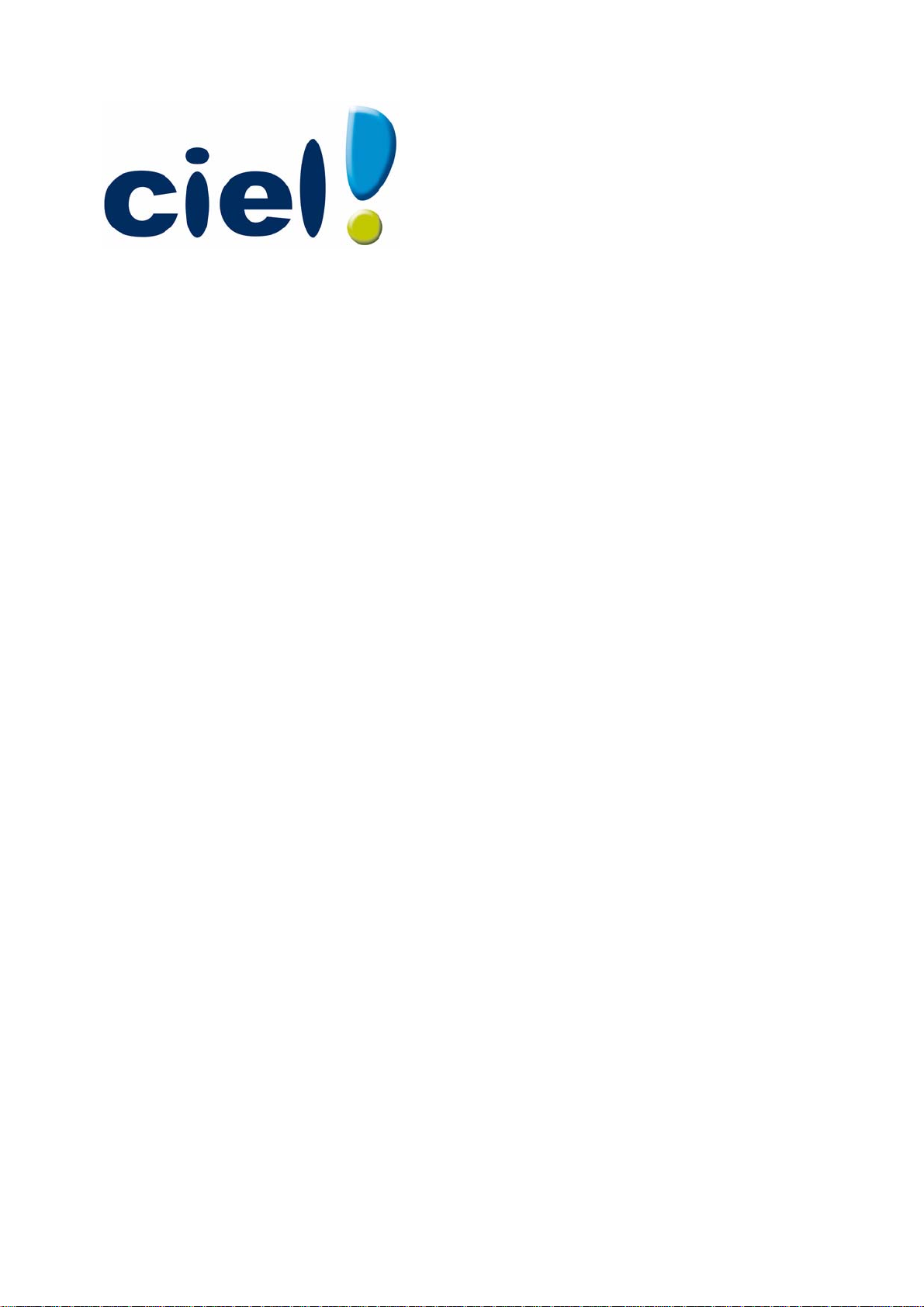
Le guide des échanges de données
comptables
Clients/Experts-comptables
Sage
Société par Actions Simplifiée au capital social de 500.000 euros
Siège social : le Colisée II, 10 rue Fructidor 75834 Paris Cedex 17
RCS Paris 313 966 129
La société Sage est locataire-gérant des sociétés Sage FDC, Euratec, Ciel, Adonix et XRT. Code APE 5829C
Page 2
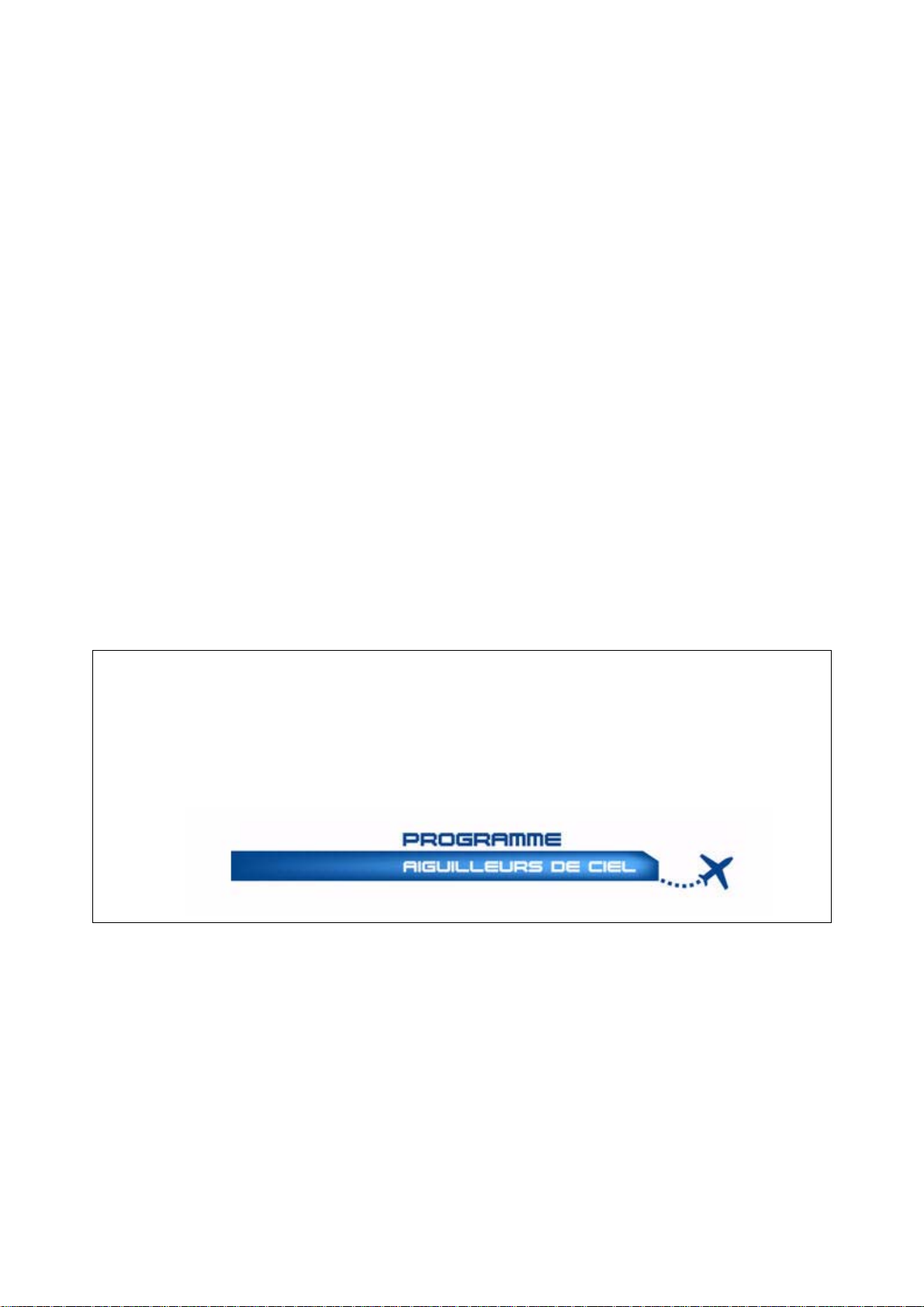
Madame, Monsieur l’expert-comptable,
Parce que vous avez des clients utilisateurs de Ciel et que vous souhaitez travailler
encore plus efficacement avec eux, Ciel vous propose son «Guide des Echanges de
données clients/experts-comptables» .
Vous y trouverez une description détaillée des procédures d'échanges entre les
principaux outils de production du marché et Ciel Compta.
Avec vos clients équi pés de Ciel Compta, quel que soit votre out il de production v ous
récupérez facilement et en toute sécurité leurs informations comptables, pour travailler
directement sur leurs données, puis les leur restituer, avec la même simplicité.
A savoir !
Vous avez des clients déjà utilisateurs de Ciel ou qui vous demandent conseil sur le
choix de leurs logiciels.
Ciel a créé pour vous un programme de prescription qui vous garantit efficacité,
productivité, valeur ajoutée… ainsi que des avantages exclusifs pour vous et vos
clients.
Découvrez le programme Aiguilleurs de Ciel
(http://www.ciel.com/Experts/Accueil.aspx)
Ciel
Service commercial experts-comptables
11, rue de cambrai
75917 Paris Cedex 19
Téléphone : 01 55 26 33 46
Fax : 01 55 26 33 61
Aiguilleurs@ciel.com
www.ciel.com
Page 3
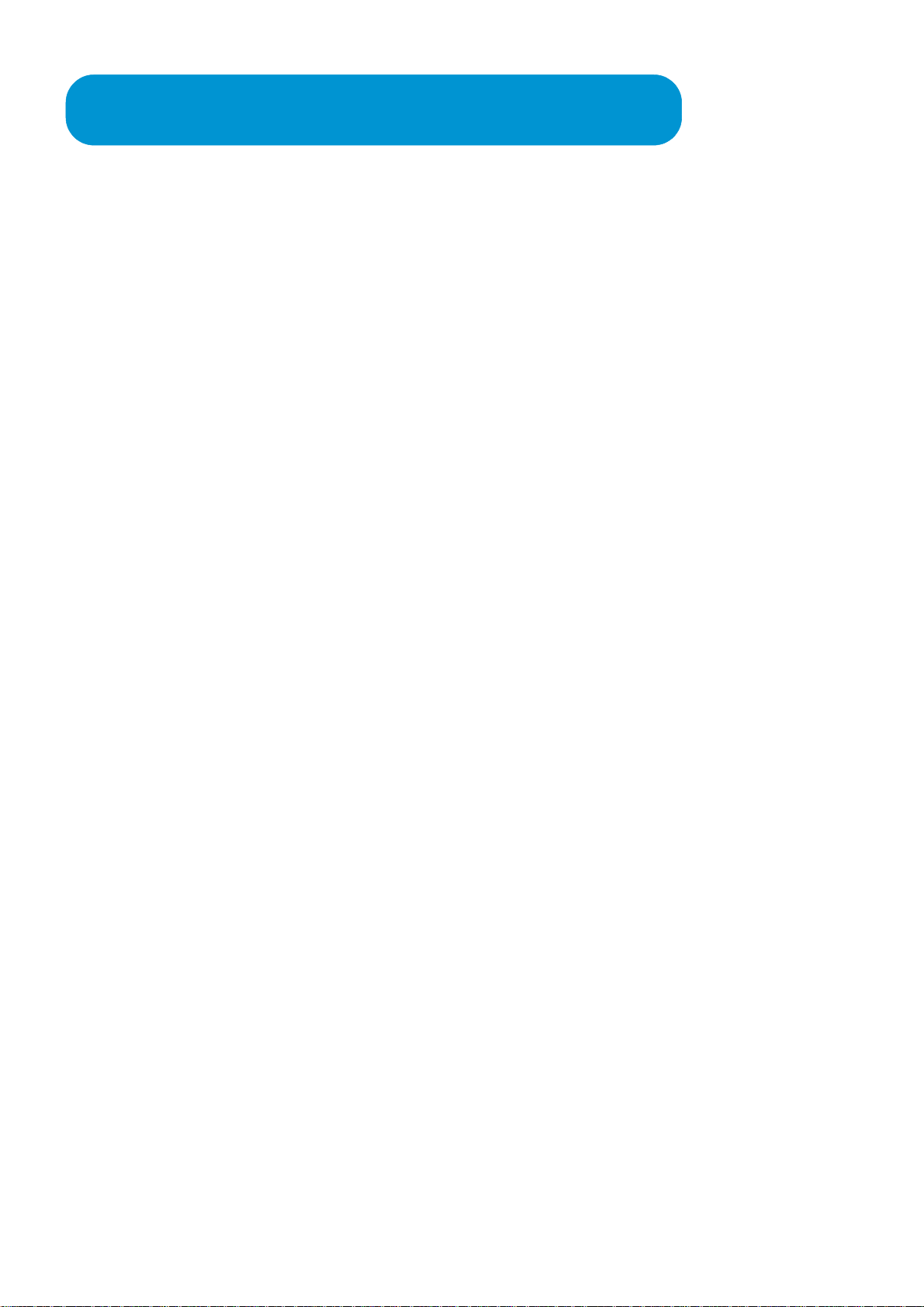
Les différentes méthodes d'échanges des données comptables
Les échanges comptables par synchro compta
Synchro Compta© est une technologie d'échanges de données comptables entre vos clients et votre cabinet.
Elle est intégrée dans les logiciels du groupe Sage : Sage Production Coala, Ciel Compta, Sage 30, Sage 100.
Grâce à cette nouvelle technologie, vous pouvez vérifier les données de vos clients sans interrompre leur tra-
©
vail et sans risque d'incohérence. Synchro Compta
saisie simultanée des écritures n'est pas autorisée.
Echangez avec vos clients n'a jamais été aussi simple !
Grâce à Synchro Compta© vous récupérez automatiquement les écritures de vos clients.
Une fois la validation effectuée, vos clients réintègrent votre travail dans leur dossier : en quelques clics leur
comptabilité est synchronisée.
Vous proposez à vos clients la meilleure solution dès le départ !
Conseillez à vos clients qui souhaitent informatiser leur comptabilité un logiciel Synchro Compta©.
A partir de votre outil de production compatible Synchro Compta
mètres de votre dossier.
permet en effet de définir une période sur laquelle la
©
vous transmettez à vos clients les para-
Ils récupèrent automatiquement et sans ressaisie ces paramétrages pour créer leurs dossiers dans Ciel
Compta versions 2007 et supérieures.
Les dossiers de travail sont ainsi parfaitement compatibles avec votre logiciel.
Les échanges comptables par Import - Export
Bien sûr les logiciels Ciel disposent des «traditionnelles» fonctions d'import/export qui permettent d'échanger
les données avec les principaux logiciels comptables du marché.
L'exportation vous permet de créer un fichier contenant les écritures comptables de votre choix (une série,
un mois, la totalité ...). Ces écritures seront ensuite intégrées dans un autre dossier de comptabilité par la
commande
L'importation peut être utilisée :
• par vous-même pour intégrer dans votre dossier les écritures comptables de votre client.
• par votre client pour intégrer dans sa comptabilité des écritures que vous lui envoyez après les avoir
traitées (écritures d'OD, écritures de bilan ...).
Les fichiers d'écritures comptables peuvent être échangés :
Si votre logiciel de production n'est pas compatible Synchro Compta©, Ciel met à la disposition de ses clients
et de leurs experts-comptables une plate-forme d'échanges de données sécurisée. A partir de cette plateforme vous téléchargez les données comptables de vos clients équipés d'un logiciel Ciel au format de votre
logiciel de production.
IMPORT.
En utilisant la plate-forme d'échange sécurisée Ciel
Par le biais de supports conventionnels : email, clé USB, CD-Rom, disquette...
Les échanges comptables par Sauvegarde - Restauration
Si vous et votre client êtes équipés de logiciels Ciel, vous pouvez recourir à l'échange de données par sauvegarde-restauration. Cette méthode vous permet d'échanger avec votre client la globalité du dossier.
•La sauvegarde a pour but de mémoriser les données d'un dossier vers une autre unité de stockage.
•La restauration permet de récupérer simplement les données préalablement sauvegardées.
L Contrairement à Synchro Compta
tent pas à votre client de continuer à travailler lorsque vous effectuez des modifications car la restauration " écrase " toutes les informations dans le logiciel de comptabilité de votre client.
©
, les échanges de données par Sauvegarde/Restauration ne permet-
3
Page 4
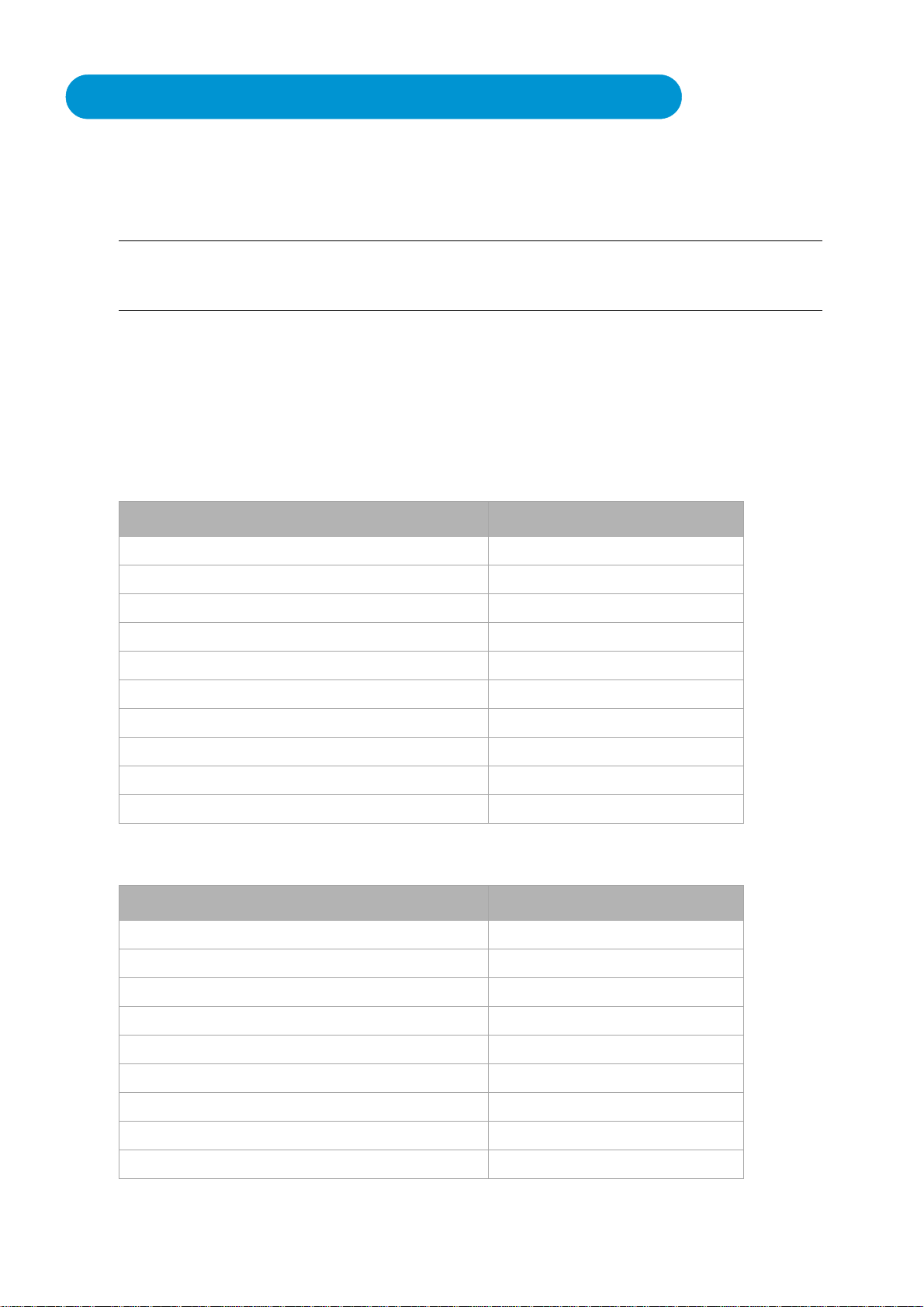
Connaître le numéro de version de son logiciel
Avant d’envoyer ou de récupérer des écritures, vous devez vérifier :
• le numéro de
•le
type de version installée (Millésime ou Evolution ou Facile).
Attention !
Cette information est essentielle. Elle permet de déterminer la méthode d’échange de données avec
votre client.
1. Pour reconnaître facilement le numéro de version de votre logiciel de comptabilité, activez la commande
2. La fenêtre
A PROPOS DE du menu ? (AIDE).
L Ce numéro est également visible depuis la barre de titre du logiciel.
Exemple : Ciel Compta 12.20
Tableau de correspondance Ciel Compta
Numéro de version Ciel Compta Millésime
version du logiciel installé chez vous et chez votre client,
A propos de Ciel Compta affiche le numéro de version de l’application.
7.00 - 7.01 - 7.10 - 7.11 2001
8.00 - 8.01 - 8.02 2002
9.00 - 9.10 2003
10.00 - 10.50 2004
11.00 - 11.10 2005
12.00 - 12.10 - 12.20 - 12.40 - 12.50 - 12.51 2006
13.00 - 13.10 2007
14.00 - 14.10 2008
15.00 - 15.10 - 15.20 2009
16.00 2010
Tableau de correspondance Ciel Compta Evolution
Numéro de version Ciel Compta Evolution
1.10 - 1.11 2002
2.00 2003
3.00 - 3.50 2004
4.00 - 4.10 2005
5.00 - 5.10 - 5.20 - 5.30 - 5.40 - 5.41 - 5.50 - 5.51 2006 (Gamme R)
6.00 - 6.10 2007
7.00 - 7.10 2008
8.00 - 8.10 - 8.20 2009
9.00 2010
4
Page 5
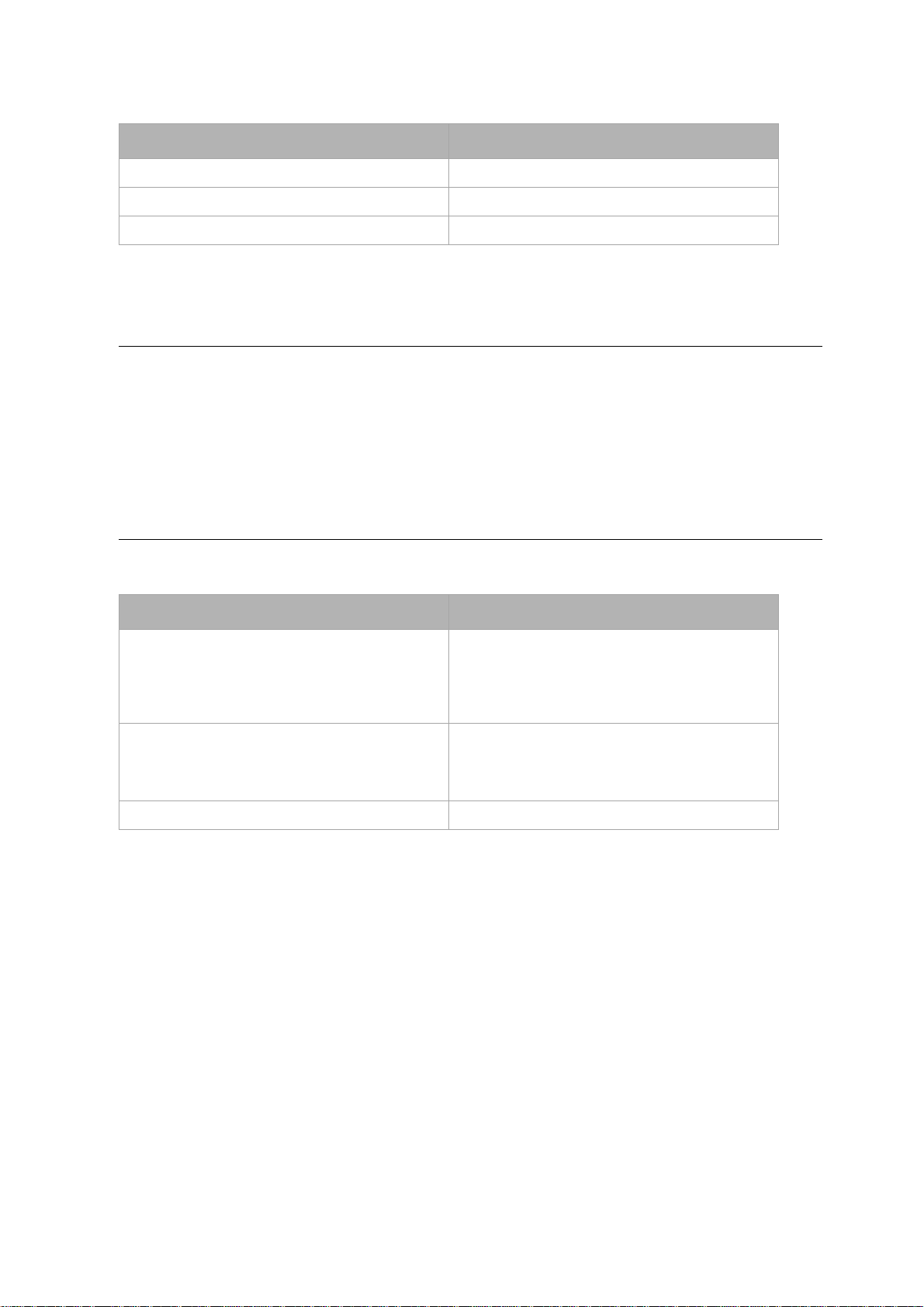
- Connaître le numéro de version de son logiciel -
Tableau de correspondance Ciel Compta Facile
Numéro de version Ciel Compta Facile
1.00 - 1.10 2008
2.00 - 2.10 - 2.20 2009
3.00 2010
Synthèse des méthodes d’échanges possibles avec les logiciels Ciel
Le tableau ci-dessous vous permet de visualiser rapidement les méthodes d’échanges possibles entre les
clients et le cabinet d’expertise comptable en fonction des versions utilisées par chacun.
Attention !
• Pour échanger des données par la Synchro compta, vous devez posséder au minimum la version
2007 de Ciel Compta ou de Ciel Compta Evolution ou au minimum la version 2008 de Ciel Compta
Facile.
• Avec Ciel, vous pouvez toujours récupérer les dossiers de vos clients sauvegardés avec un logiciel
dont la version est plus ancienne que celle que vous utilisez (compatibilité ascendante).
• L’échange de données par
8.00) et supérieures.
• Vous pouvez utilisez un
14.10, Ciel Compta Evolution 7.10 ou Ciel Compta Facile 1.10.
import/export est compatible avec Ciel Compta version 2002 (version
assistant des échanges de données à partir des versions Ciel Compta
Vous êtes équipé de Ciel Compta ou Ciel Compta Evolution ou Ciel Compta Facile
Votre client utilise : Echanges de données possibles :
Synchro compta
Ciel Compta ou Compta Evolution ou
Ciel Compta Facile
Ciel Compta ou Compta Evolution 2007 ou
inférieures
Ciel Compta 2006 ou inférieures Import/Export
2008 ou supérieures
Import/Export
Sauvegarde/Restauration (si version identique)
Assistant des échanges de données
Synchro compta
Import/Export
Sauvegarde/Restauration (si version identique)
5
Page 6
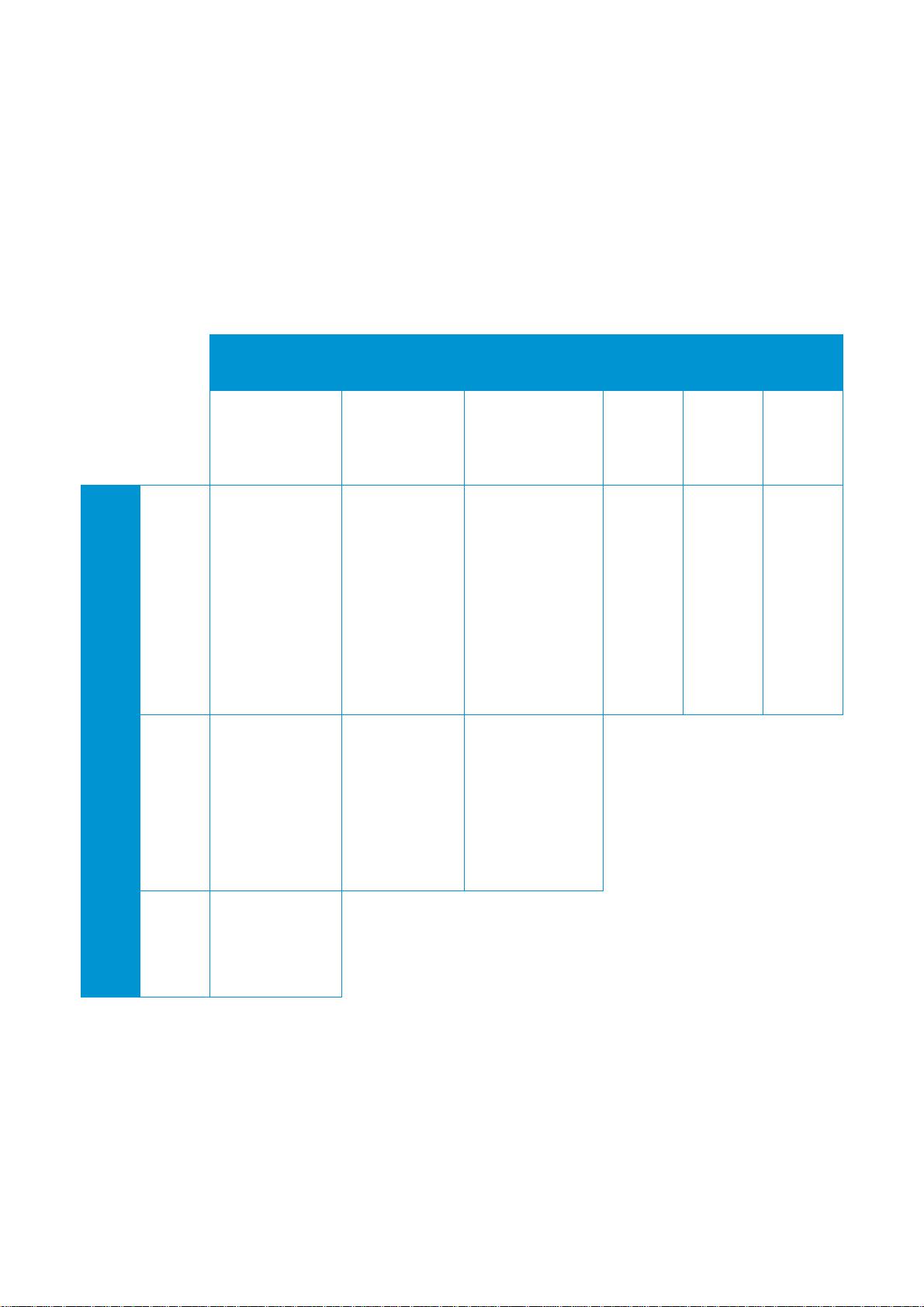
Echanger simplement vos données
Différentes méthodes d'échange des données comptables sont possibles.
Nous vous conseillons d'utiliser Synchro Compta©, la toute nouvelle technologie d'échange de données
comptables entre les logiciels du groupe Sage.
Cliquez sur ces liens pour en savoir plus !
Repérez dans le tableau ci-dessous votre logiciel de production comptable, celui de votre client puis cliquez sur le lien bleu correspondant à la méthode d'échange que vous souhaitez utiliser.
Vous êtes équipé d'un logiciel...
Ciel
Sage
Ciel Sage
Synchro
Compta©
Sauvegarde
Restauration
Import
Export
Assistant échan-
ges
de données
Synchro
Compta©
Import
Export
Assistant échan-
ges
de données
Synchro
Compta©
Import
Export
Synchro
Compta©
Sage
Experts
Comptables
Synchro
Compta©
Import
Export
Synchro
Compta©
Cegid Ccmx
Import
Export
Import
Export
Autre
(API,
Quadra-
tus...)
Import
Import
Votre client utilise un logiciel...
EBP
Assistant échan-
ges
de données
Page 7
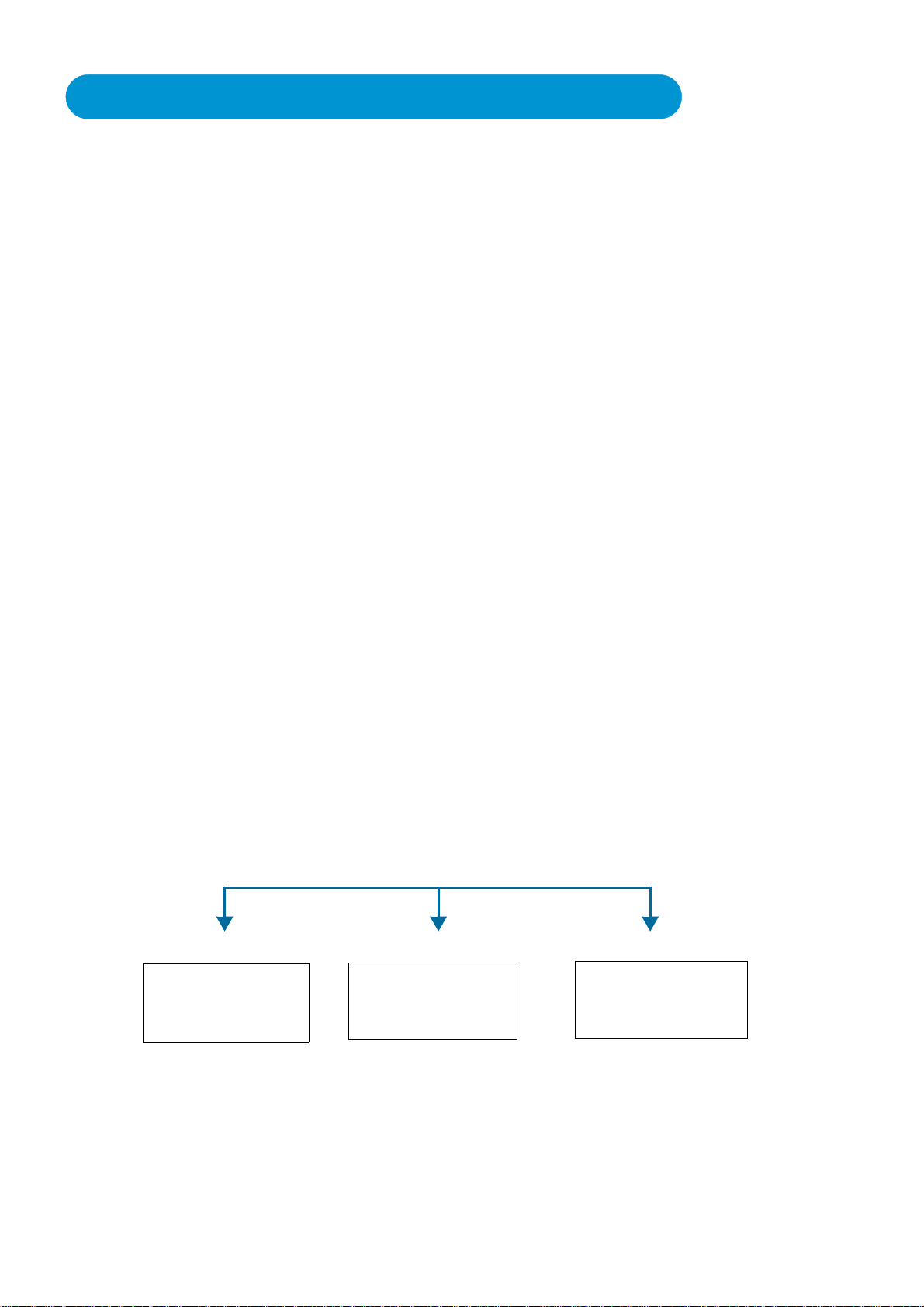
Présentation de la Synchro Compta
Synchro compta
Sage / Sage Experts-Comptables / Ciel
Echange de données simplifié
Pré-requis Sage Expert
Paramétrage préalable
Emission des données
Réception des données
Sage Experts-Comptables CielSage
Pré-requis Ciel
Paramétrage préalable
Emission des données
Réception des données
Pré-requis Sage
Paramétrage préalable
Emission des données
Réception des données
La Synchro compta Sage 30 et 100 / Sage Expe rt (Coala) / Ciel Compta permet l' échange dynamique des
écritures et des données de structur e entre l'ex pert-com ptable et son clien t équipés tous les deux d'une des
applications du groupe
L'un des logiciels est installé chez l'utilisateur, l'autre est implanté chez l'expert-comptable qui s'occupe de
la gestion et du suivi des comptes de son client.
Elle permet d'envoyer et de récupérer automatiquement les écritures comptables entre l'expert et le client
équipés d'une application
Cette fonction permet :
Sage.
Ciel, Sage ou Sage Experts-Comptables.
©
Au client
• d'effectuer les saisies comptables qui sont de plus en plus gérées par ses soins du fait de l'informatisation croissante des PME.
• de conserver à sa disposition les éléments comptables nécessaires à la tenue de sa gestion courante.
• de transférer périodiquement les données comptables à son cabinet d'expertise comptable et ce,
dans les délais convenus entre le client et l'expert-comptable.
A l'expert-comptable
• d'incorporer rapidement les données reçues dans ses propres fichiers.
• d'effectuer un suivi précis des affaires de son client.
• de conseiller immédiatement son client sans avoir à attendre la fin de l'année fiscale pour intervenir sur le dossier de ce dernier.
La Synchro compta permet de modifier ou de supprimer des écritures et autres éléments transmis par le
client ou l'expert-comptable (
Le client et l'expert ne peuvent pas saisir d'écritures simul tanément sur un e période iden tique de manière à
garantir la cohérence des écritures. Les modifications extra comptables (lettrage, rapprochement) sont toujours accessibles sur toutes les périodes.
comptes, codes journaux, etc.).
L Le module de Synchro compta intègre une gestion des conflits.
Si un élément de base (compte de tiers ou un code analytique) est modifié à la fois par l'expert et par le
client, un code de priorité s'applique.
Principe de fonctionnement
Gestion des données
Les données synchronisées
7
Page 8
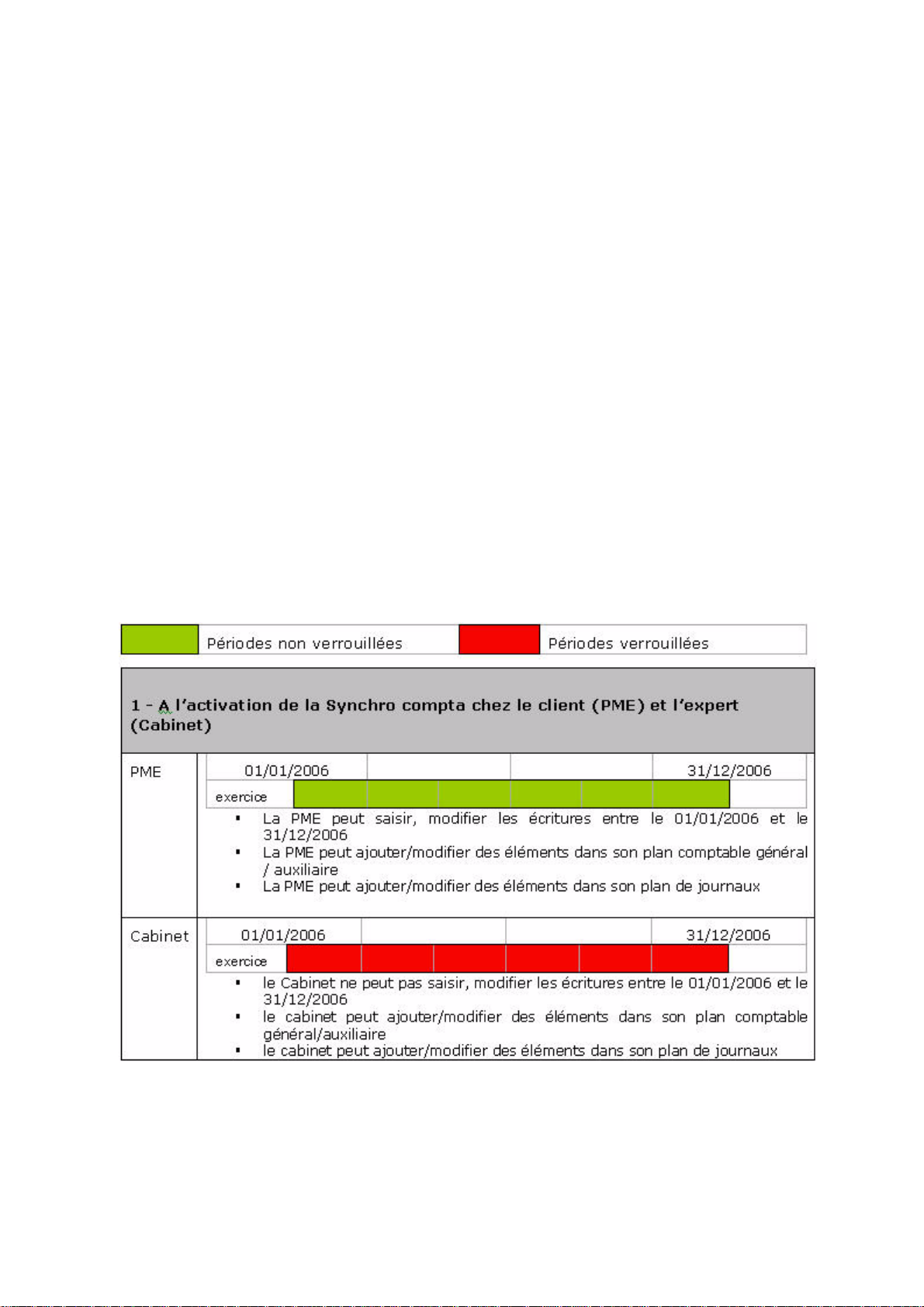
- Présentation de la Synchro Compta© -
Les données suivantes sont transférées par la Synchro compta en création ou modification :
• les comptes généraux
• les comptes auxiliaires
• les codes journaux
• les écritures comptables
• le lettrage
• le pointage bancaire
• les codes analytiques (Synchro entre
• la mise en place de la première Synchro compta ne concerne que l'exercice
Ciel et Ciel ; Synchro entre Ciel et Sage)
N en cours.
Les données non synchronisées
Les écritures de simulation et de situation.
Gestion des périodes
Dans les logiciels Ciel Compta version 2009 et supérieure, la gestion des périodes est uniquement possible
en mode Synchro compta +.
Avec la Synchro compta, vous pouvez gérer les périodes. Cela permet de mettre en place le mode travail
suivant :
• le client et l'expert ne peuvent pas saisir d'écritures simultanément sur une période identique de
manière à garantir la cohérence des écriture s.
• les modifications extracomptables (
les périodes.
• le passage de relais est à l'
initiative de la PME.
lettrage, rapprochement) sont tou jours accessibles sur toutes
8
Page 9
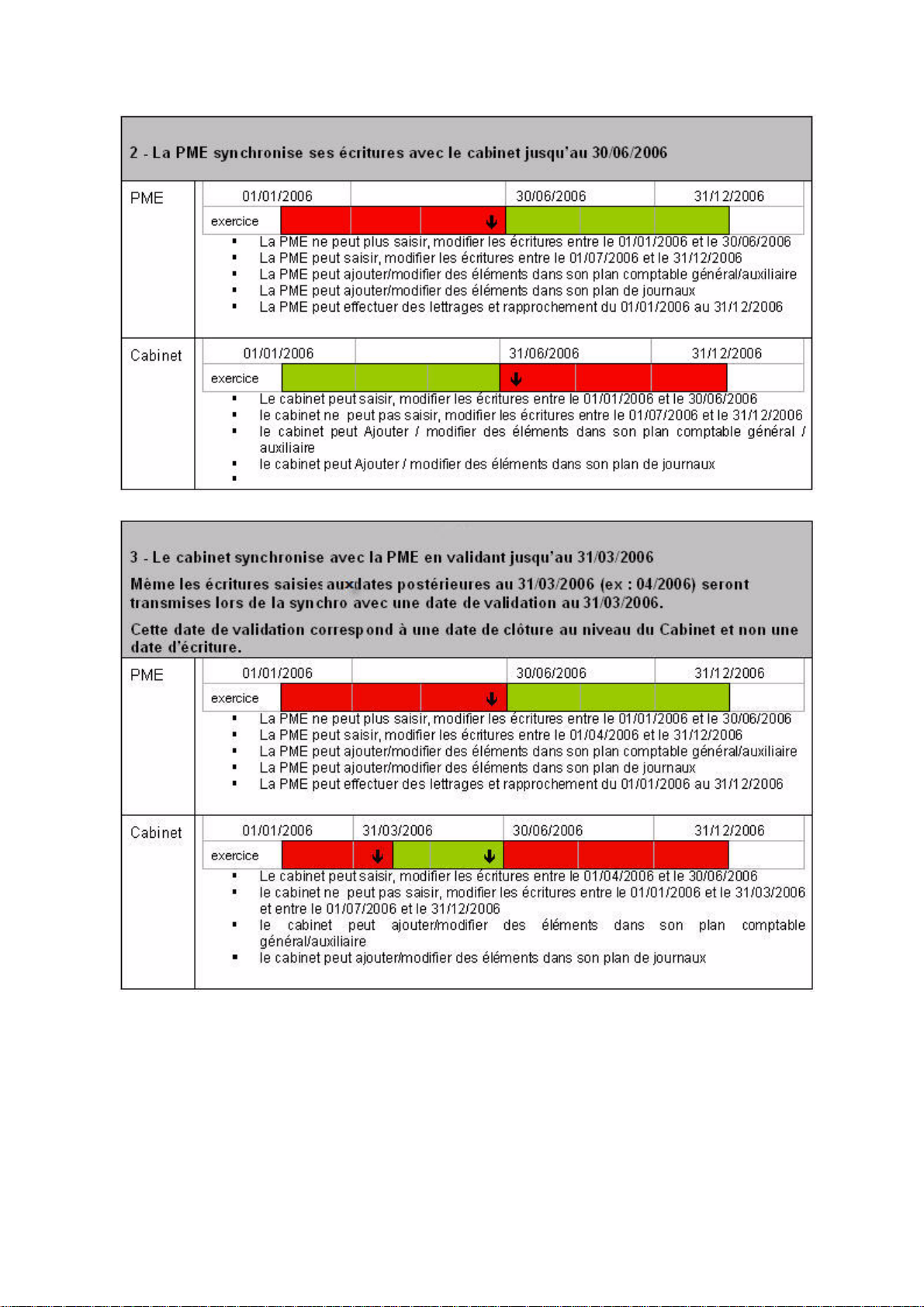
- Présentation de la Synchro Compta© -
Gestion des conflits
L Dans les logiciels Ciel Compta version 2009, la gestion des conflits est uniquement possible en mode Syn-
chro compta +.
La PME et le cabinet peuvent effectuer certaines tâches en commun.
9
Page 10
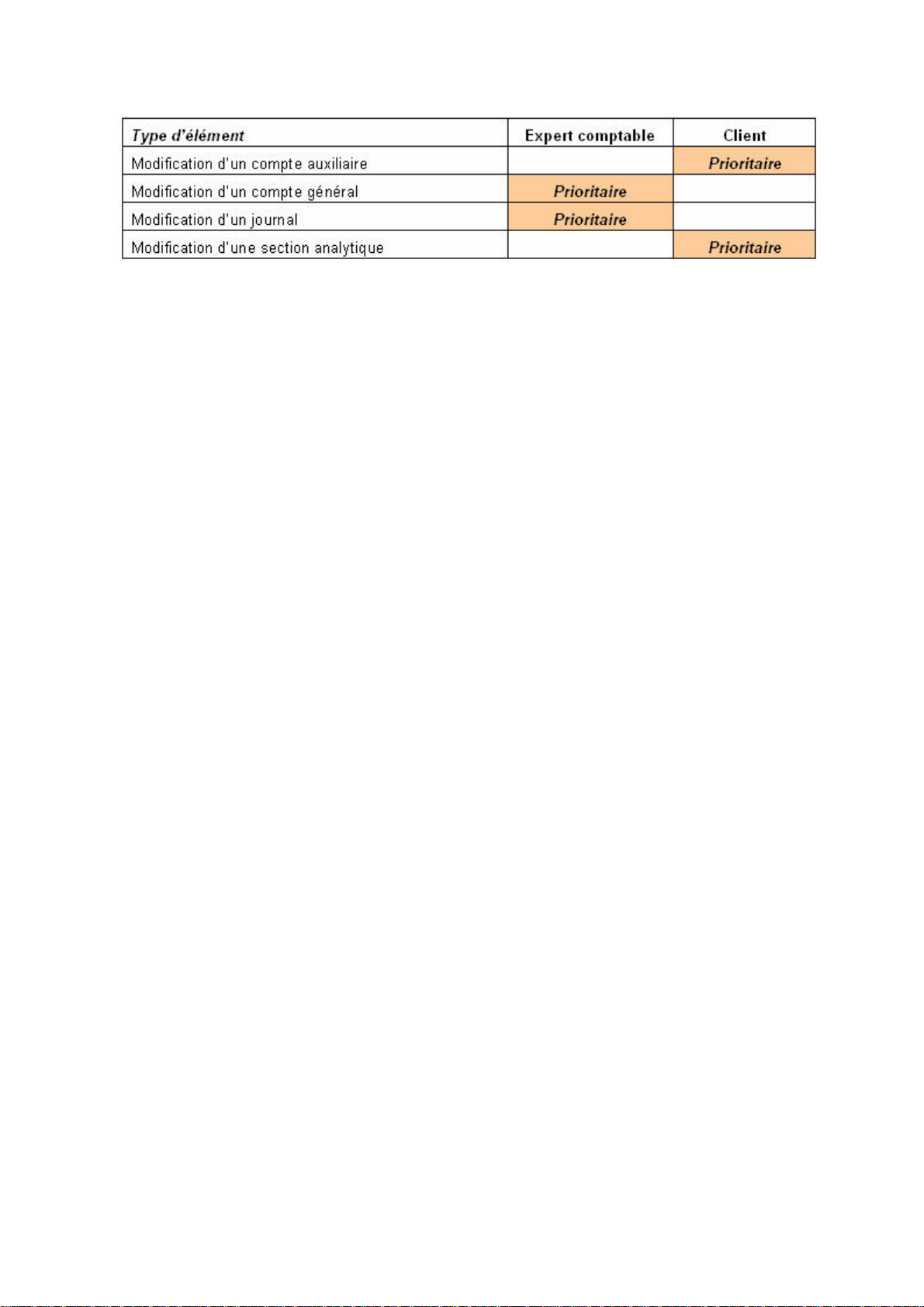
- Présentation de la Synchro Compta© -
Cas 1 : Données de base
Cas 2 : Lettrage - Pointage
Emission des données
Toutes les lignes d'écritures nouvelles pointées ou lettrées seront transmises.
Réception des données
A réception des données (côté Expert ou Client), un con trôle des lignes d'écritures lettrées ou pointées est
effectué.
S'il n'y a pas de différence, les écritures sont synchronisées. Si une différence est notée, un second contrôle
vérifie l'équilibre du lettrage (ou le pointage) puis lance le lettrage (ou le pointage) de façon automatique.
10
Page 11
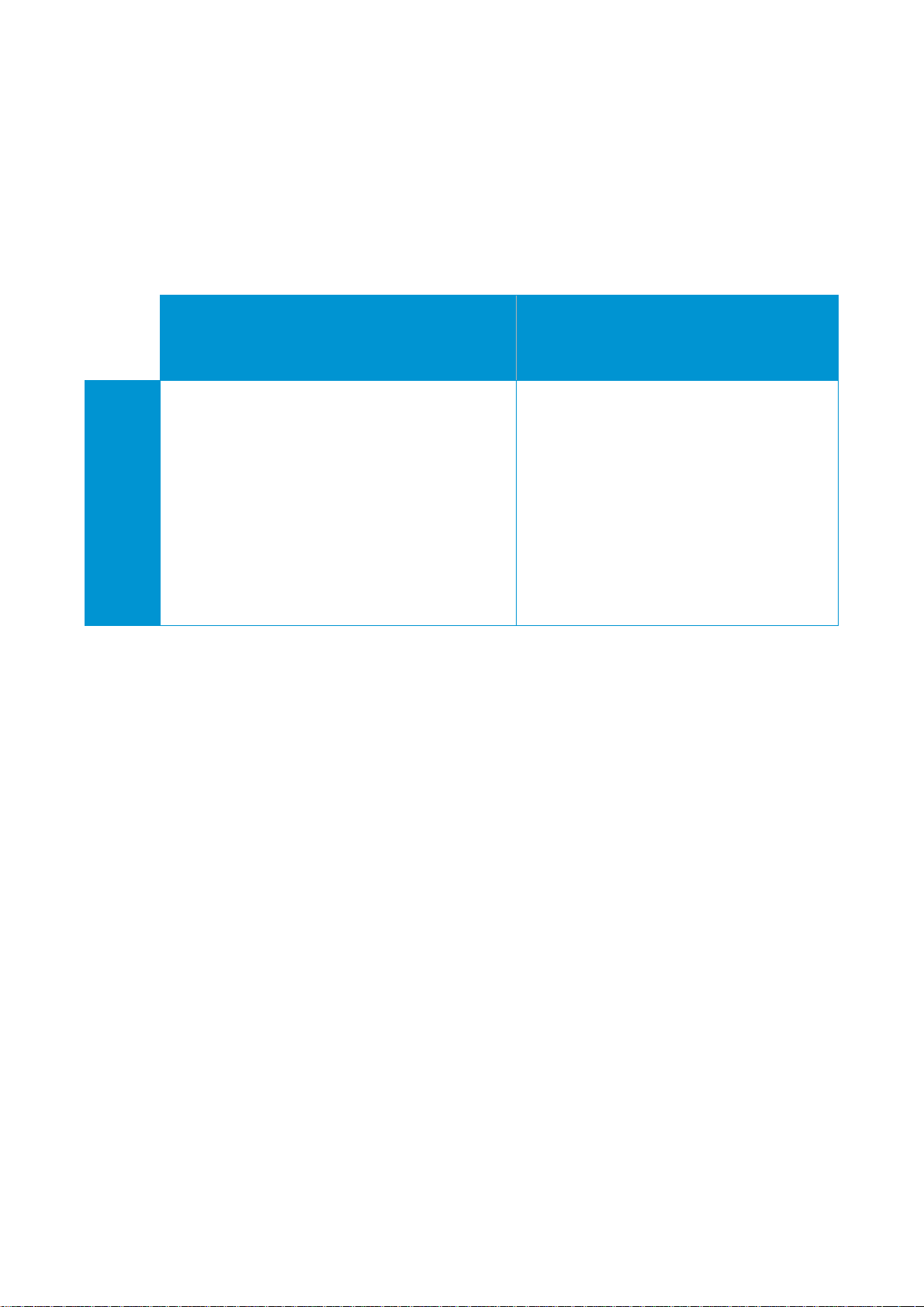
Utiliser Synchro Compta© avec Sage
Experts-Comptables (Coala)
Cliquez sur le lien bleu correspondant à l'opération que vous souhaitez effectuer.
C'est votre première
synchro compta
Pré-requis comptables
Sage - Production Coala / Ciel
Sage - Production Coala / Production Coala
Sage - Production Coala / Sage
Paramétrages préalables
Ciel ou Sage
Votre client utilise
Acquisition
V ous avez déjà effectué
une synchro compta
Emission/réception de données
Expert : émission des données
Client : réception des données
Client : émission des données
Expert : réception des données
Page 12
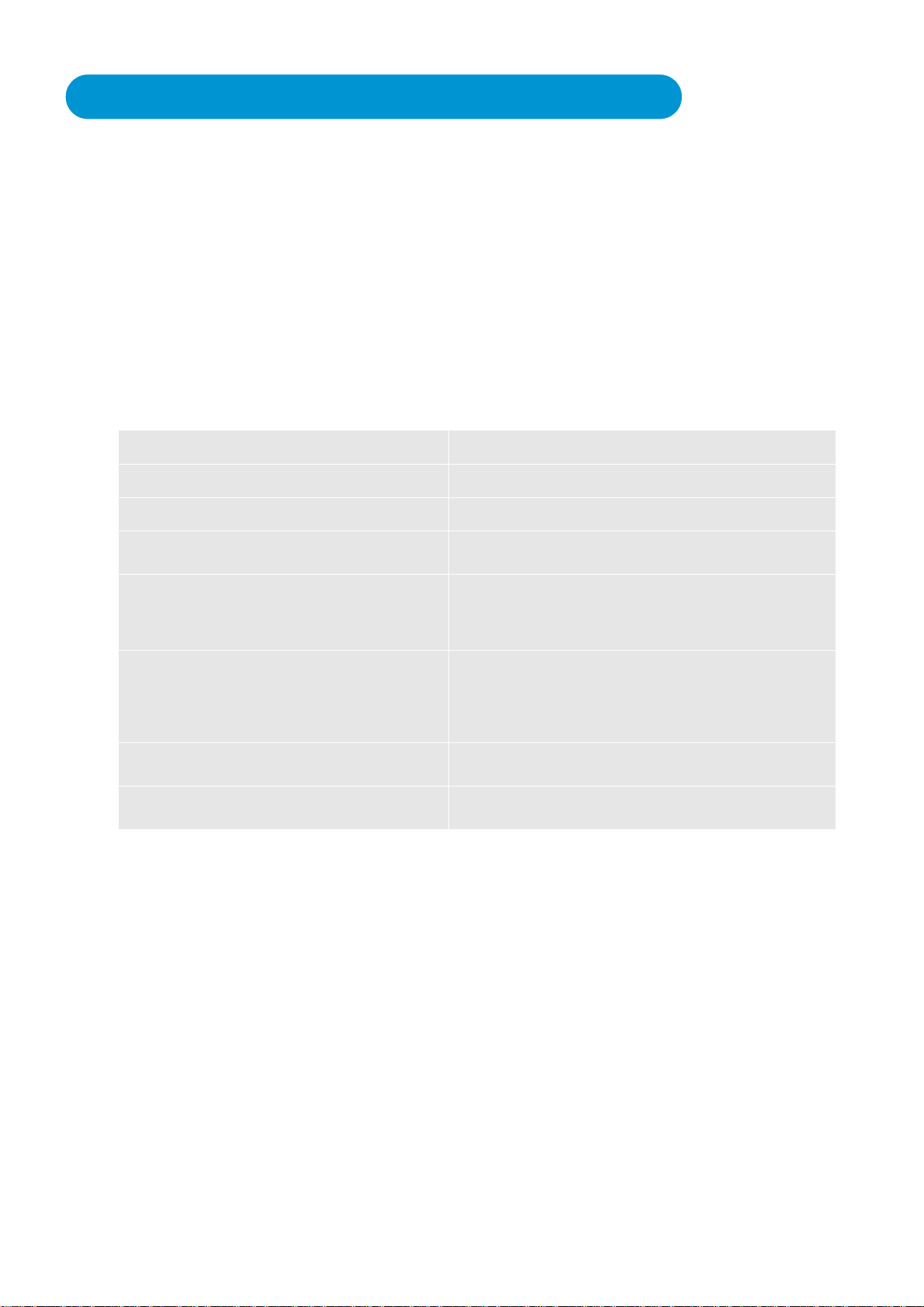
Synchro compta avec Sage Experts-Comptables
Vous pouvez activez la Synchro compta uniquement entre :
•
Sage - Production Coala et Production Coala Acquisition,
•
Sage - Production Coala et Ciel Compta ou Ciel Compta Evolution ou Ciel Compta Facile,
•
Sage - Production Coala et Sage 30 ou 100 ou Start Compta.
Pré-requis
L Ces pré-requis doivent impérativement ê tre véri fiés par le Cabinet d'expertise comptable et le Client
pour chaque dossier avant la première synchronisation.
Pré-requis comptables
Sage - Production Coala / Production Coala Acquisition
Monnaie de référence La monnaie de référence doit être l'Euro
Nombre de décimales 2
Dates d'exercice Les dates d'exercice doivent être identiques
Information 1ère Synchro compta
Comptes généraux
Comptes de tiers
Journaux
Comptes collectifs Clients et Fournisseurs
Le dossier chez l'expert ou chez le client ne doit pas
comporter d'écritures
Les comptes doivent être de format numérique sans
espace.
Longueur identique chez l'expert et chez le client, de
longueur fixe, inférieure ou égale à 11 caractères
Les comptes doivent être en majuscule et comporter
que des lettres et des chiffres sans espace
Les caractères accentués ne sont pas autorisés
Longueur identique chez l'expert et chez le client, inférieure ou égale à 11 caractères
Les codes journaux doivent être en majuscules
Longueur inférieure ou égale à 6
Le client et l'expert doivent définir les mêmes comptes
collectifs
12
Page 13
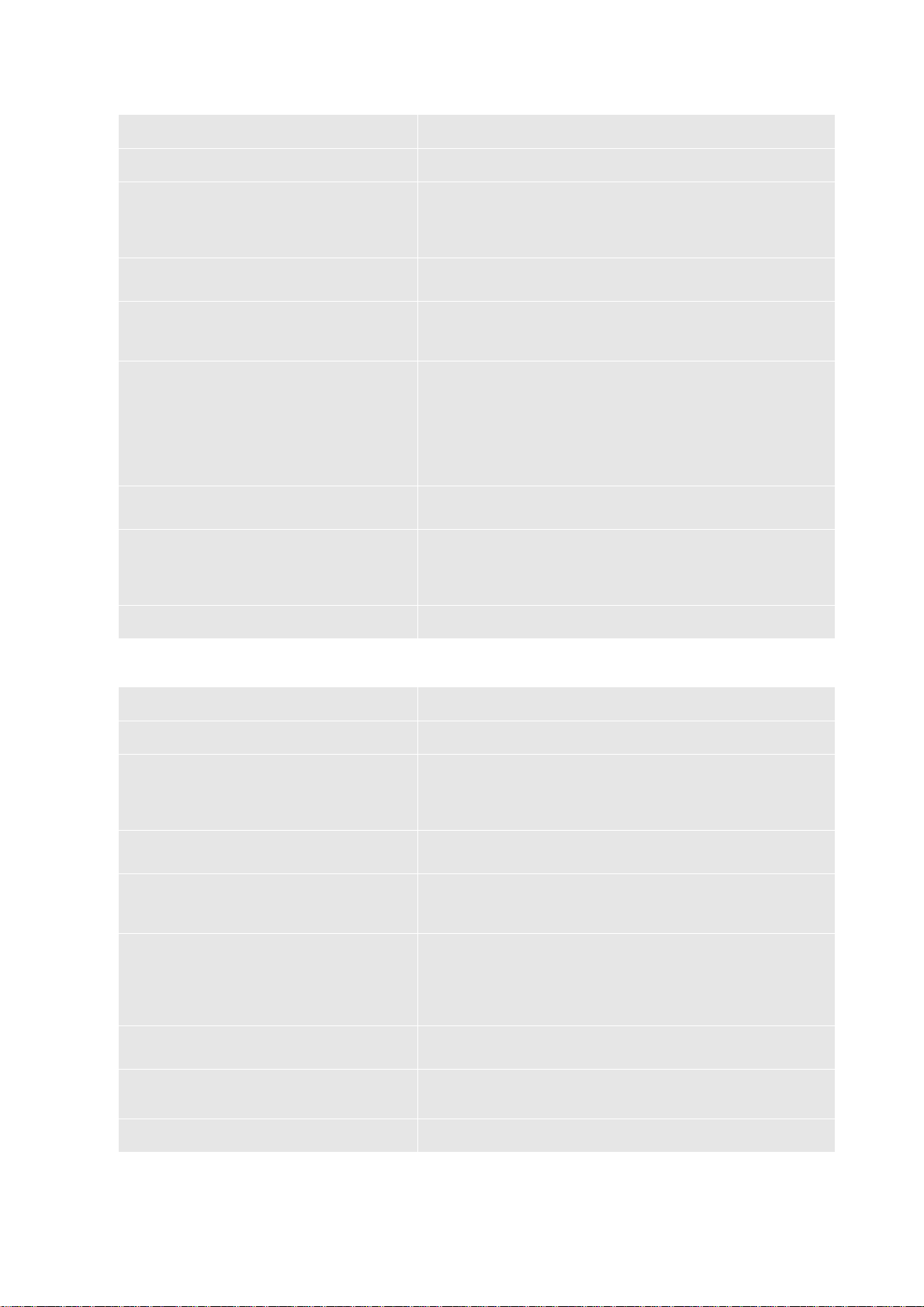
- Synchro compta avec Sage Experts-Comptables -
Sage - Production Coala / Ciel
Monnaie de référence La monnaie de référence doit être l'Euro
Nombre de décimales 2
Les dates d'exercice doivent être identiques
Dates d'exercice
La date de début d'exercice doit être le premier jour d'un
mois
La date de fin d'exercice doit être le dernier jour d'un mois
Information 1ère Synchro compta
Comptes généraux
Comptes de tiers
Codes Journaux
Comptes collectifs Clients et
Fournisseurs
N° Siret Pas d'e space
Le dossier chez l'expert ou chez le client ne doit pas comporter d'écritures
Les comptes doivent être de format numérique sans espace.
Longueur identique chez l'expert et chez le client, de longueur fixe, inférieure ou égale à 11 caractères
Les comptes doivent être en majuscule et comporter que
des lettres et des chiffres sans espace
Les caractères accentués ne sont pas autorisés
Longueur identique chez l'expert et chez le client, inférieure
ou égale à 11 caractères
Les comptes fournisseurs doivent commencer par 401
Les comptes clients doivent commencer par 411
Les codes journaux doivent être en majuscules
Longueur inférieure ou égale à 6
Le client et l'expert doivent définir les mêmes comptes collectifs
Un compte collectif unique pour les fournisseurs et un pour
les clients
Sage - Production Coala / Sage
Monnaie de référence La monnaie de référence doit être l'Euro
Nombre de décimales 2
Les dates d'exercice doivent être identiques
Dates d'exercice
Information 1ère Synchro compta
Comptes généraux
Comptes de tiers
Codes Journaux
Comptes collectifs Clients et
Fournisseurs
N° Siret Pas d'e space
La date de début d'exercice doit être le premier jour d'un
mois
La date de fin d'exercice doit être le dernier jour d'un mois
Le dossier chez l'expert ou chez le client ne doit pas comporter d'écritures
Les comptes doivent être de format numérique sans espace
Longueur identique chez l'expert et chez le client, de longueur fixe, inférieure ou égale à 11 caractères
Les comptes doivent être en majuscule et comporter que
des lettres et des chiffres sans espace
Les caractères accentués ne sont pas autorisés
Longueur identique chez l'expert et chez le client, inférieure
ou égale à 11 caractères
Les codes journaux doivent être en majuscules
Longueur inférieure ou égale à 6
Le client et l'expert doivent définir les mêmes comptes collectifs
13
Page 14
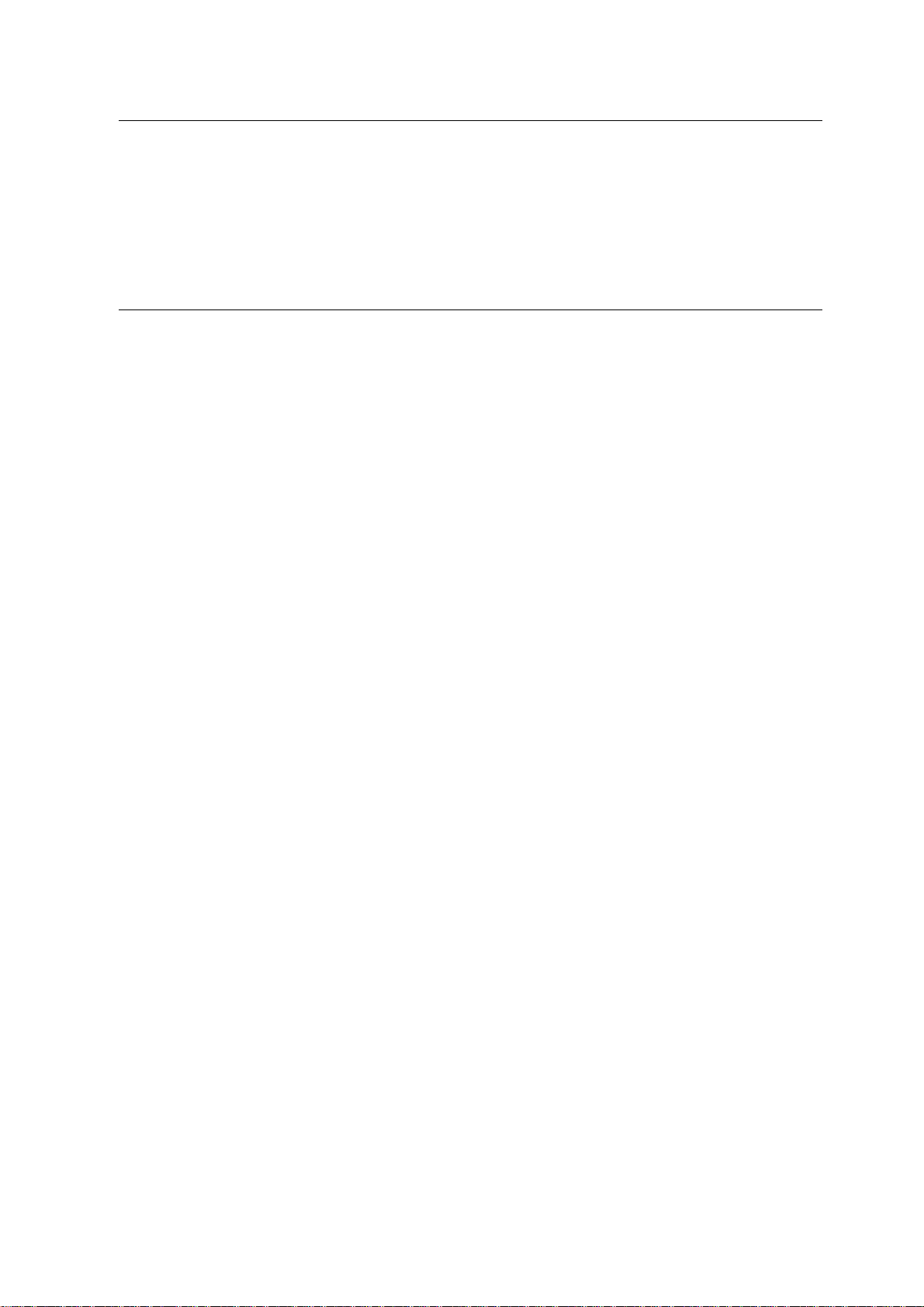
- Synchro compta avec Sage Experts-Comptables -
Pré-requis versions
Attention !
Les versions compatibles avec la nouvelle Synchro compta sont :
- Ciel Compta à partir de la version 13.10.
- Ciel Compta Evolution à partir de la version 6.10.
- Ciel Compta Facile à partir de la version 1.00.
- Sage 30 à partir de la version 12.10.
- Sage 100 à partir de la version 14.03.
- Sage Start Compta à partir de la version 12.10
- Sage Production Coala à partir de la version 3.50.
Paramétrages
Pour plus de détail sur la partie Installation et Administration, reportez-vous au document de référence
de Sage Experts-Comptables
16Synchro_Pme_Coala.Pdf (Production Coala Acquisition). Ces documents sont stockés dans le ré-
pertoire
Doc\Applications de Sage Expert (Coala).
: 16Synchro_Cabinet.Pdf (Sage - Production Coala) ou
L Les pré-requis doivent être vérifiés par l'expert et le client sur chaque dossier avant la première syn-
chronisation. Il est nécessaire de procéder à une sauvegarde de votre dossier avant tout paramétrage.
L'activation de la Synchro compta (
va mettre au pré-requis les données du dernier exercice encours uniquement. Les modifications sont irréversibles :
• mise en majuscule des comptes auxiliaires,
• mise en majuscule des codes journaux,
• ajustement des longueurs des libellés et des comptes en fonction du logiciel en synchronisation
avec Sage - Production Coala.
Sage - Production Coala et Production Coala Acquisition) d'un dossier
Particularités complémentaires pour une Synchro compta avec Ciel
Le traitement d'activation de la Synchro compta va ajuster automatiquement la longueur des comptes auxiliaires à la longueur des comptes généraux et remplacer les racines des comptes fournisseurs et clients par
401 et 411.
Exemple d'ajustement des longueurs de compte :
Avant l’activation de la Synchro compta :
• longueur comptes généraux =
• longueur comptes auxiliaires =
Après activation de la Synchro compta s'il n'y a pas de modification des longueurs de comptes :
• longueur comptes généraux =
• longueur comptes auxiliaires =
• les codes fournisseurs et clients vont être tronqués.
Si vous souhaitez garder la même codification des codes fournisseurs et clients, vous devez modifier la longueur des comptes généraux et auxiliaires avant l'activation de la
Dans la modification du paramétrage, il faut retenir les règles suivantes :
• la longueur des comptes auxiliaires doit être égale à la longueur des comptes généraux.
•la
recodification des codes fournisseurs et clients va remplacer la racine des comptes fournisseurs
et clients par
401 et 411.
6.
8.
6.
6.
Synchro compta.
14
Page 15
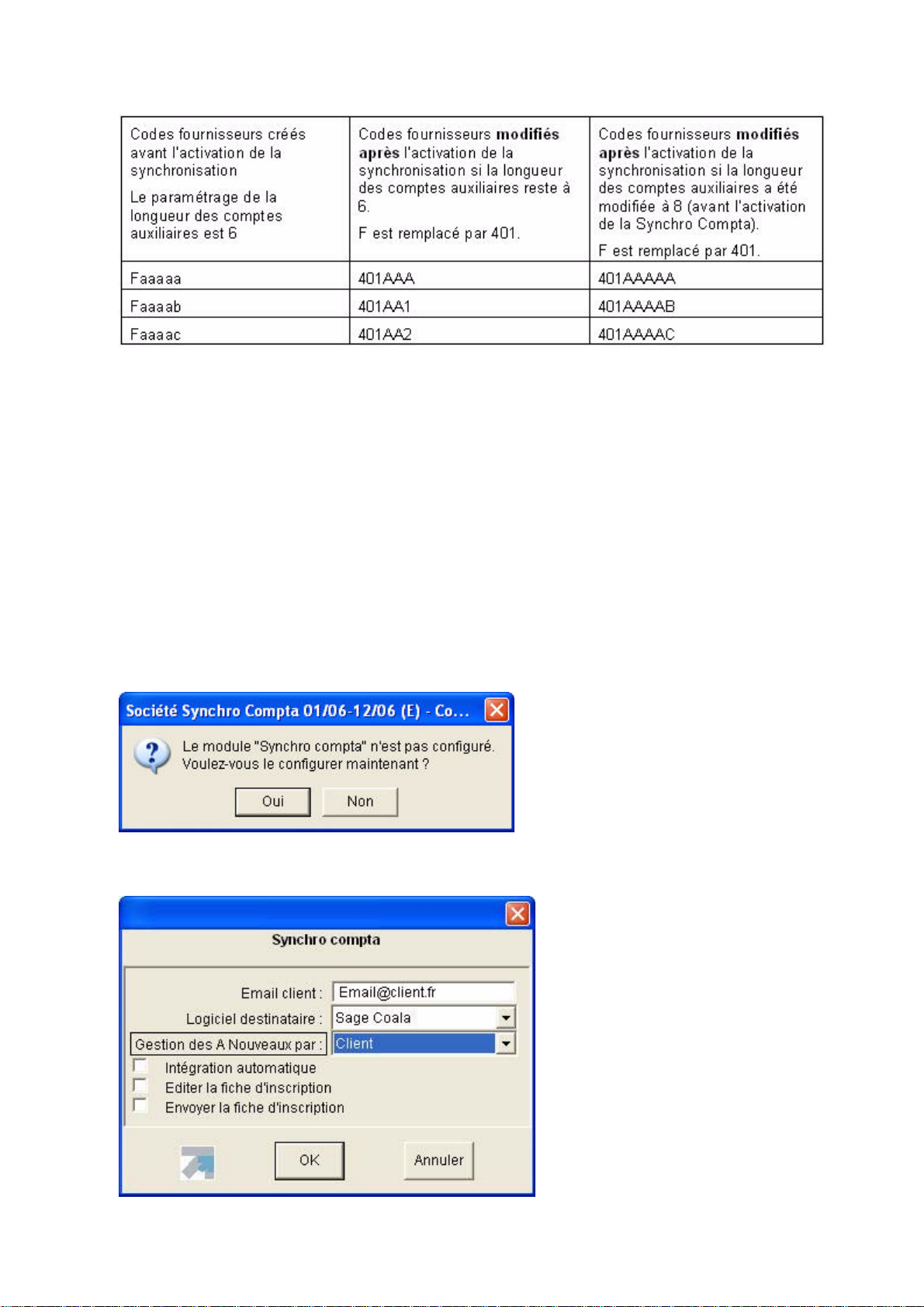
- Synchro compta avec Sage Experts-Comptables -
Exemple de recodification :
Particularités complémentaires pour une Synchro compta avec Sage
Le paramétrage de la longueur des comptes auxiliaires est ajusté automatiquement à 11. C'est un paramétrage de longueur maximale.
Vous pouvez avoir des codes fournisseurs et clients inférieurs à
11.
Sage - Production Coala
Etape 1 - Vérification des longueurs de comptes
1. Lancez Sage - Production Coala, accédez à la comptabilité puis sélectionnez le menu P
DE COMPTE.
2. Vérifiez les
longueurs de comptes (voir détails ci-dessus).
Etape 2 - Activation de la Synchro compta
1. Sélectionnez le
2. Accédez au module comptabilité, sélectionnez le menu F
dernier exercice à synchroniser.
ICHIER commande SYNCHRO COMPTA.
Si la Synchro compta n'est pas activée, la fenêtre ci-dessous s’affiche.
3. Cliquez sur le bouton [Oui] pour continuer.
4. Complétez le paramétrage en fonction de votre logiciel destinataire.
ARAMÈTRES - PLAN
15
Page 16
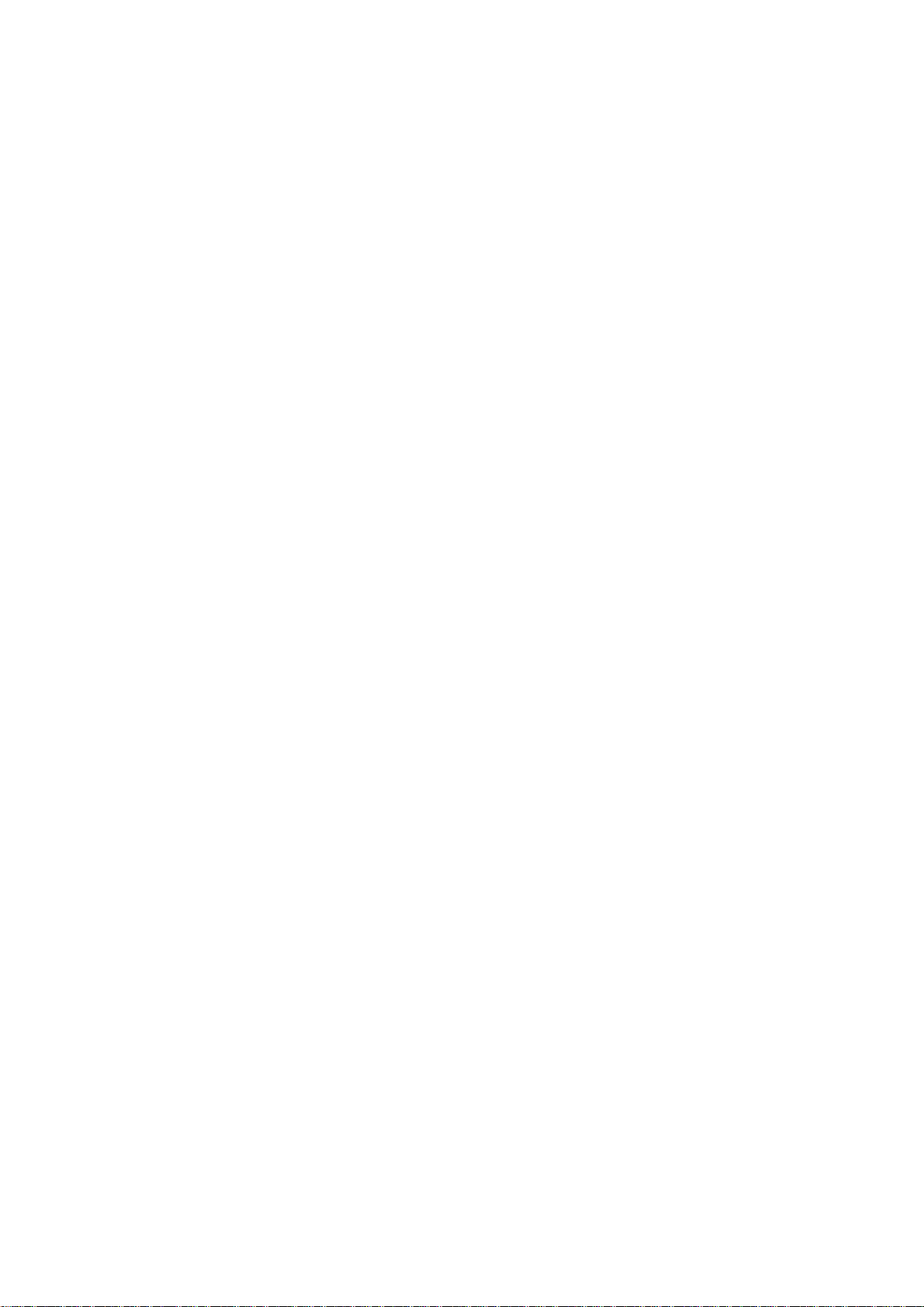
- Synchro compta avec Sage Experts-Comptables -
Email client
5. Renseignez l'adresse
e-mail du client. Cette adresse permet l'envoi des fichiers à vos clients.
Logiciel destinataire
Cette option détermine le logiciel destinataire pour la Synchro compta. Sélectionnez le
Logiciel destinataire
correspondant.
•
Ciel --> pour Ciel Compta ou Ciel Compta Evolution ou Ciel Compta Facile.
•
Sage 30 & 100 --> pour Sage 30, Start ou 100.
•
Sage Expert --> pour Production Coala Acquisition.
Génération des A-nouveaux par
Cette option permet de déterminer celui qui génère les
A-nouveaux : l'expert-comptable ou le client.
6. Sélectionnez donc :
•
Expert-comptable si les A-nouveaux sont générés par l'expert-comptable,
•
Client si les A-nouveaux sont générés par le client.
Intégration automatique
Cette option permet dans Sage - Production Coala d'importer automatiquement un fichi er dès qu 'il est récupéré par l'automate de Sage Experts-Comptables.
7. Cochez cette option si vous souhaitez une intégration automatique.
Editer le fiche d'inscription
Cette option permet d'afficher un document
sion de ces informations est aussi accessible par le menu S
pdf reprenant les informations à indiquer à vos clients. L'impres-
UPERVISEUR SYNCHRO.
Pour des informations détaillées sur le superviseur synchro, reportez-vous à la documentation de Sage
Experts -Comptables :
16Synchro_Pme_Coala.Pdf (Production Coala Acquisition) que vous retrouvez dans le répertoire
Doc\Applications du serveur Sage Experts-Comptables.
Si la sélection du logiciel destinataire est
cription à communiquer au client sont :
Le numéro de dossier
•
Le numéro de dossier est un élément permettant d'identifier un dossier Sage Experts- Comptables.
Ce numéro doit être repris dans le paramétrage Synchro compta du logiciel
du même nom.
Le code expert
•
Le code expert permet d'identifier l'expert-comptable. Il est attribué à chaque expert par Sage Experts-
Comptables.
Ce code doit être saisi dans le
même nom.
•
L'e-mail
Cette adresse e-mail correspond à l'adresse Email du serveur de médiation de Sage Experts-Comptables,
soit : synchro@sage.com.
Si la sélection du logiciel destinataire est
communiquer au client est : un code (
Dans ce cas, votre logiciel destinataire est obligatoirement
16Synchro_Cabinet.Pdf (Sage - Production Coala) ou
Ciel ou Sage 30 & 100 , les informations reprises dans la fiche d'ins-
Sage 30/100 dans la rubrique
paramétrage Synchro compta du logiciel Sage 30/100 dans la rubrique du
Sage Expert, l’information reprise dans la fiche d'inscription et à
clé de synchro).
Production Acquisition Coala.
Ce code doit être saisi lors du paramétrage de la Synchro compta dans Production Acquisition Coala.
Envoyer la fiche d'inscription
Cette option permet d'envoyer la fiche d'inscription à l'
adresse e-mail du client renseignée précédemment.
Production Coala Acquisition
Etape 1 - Vérification des longueurs de comptes
1. Accédez à la comptabilité puis sélectionnez le menu P
2. Vérifiez les longueurs de comptes (voir détails ci-dessus).
ARAMÈTRE commande PLAN DE COMPTE.
16
Page 17
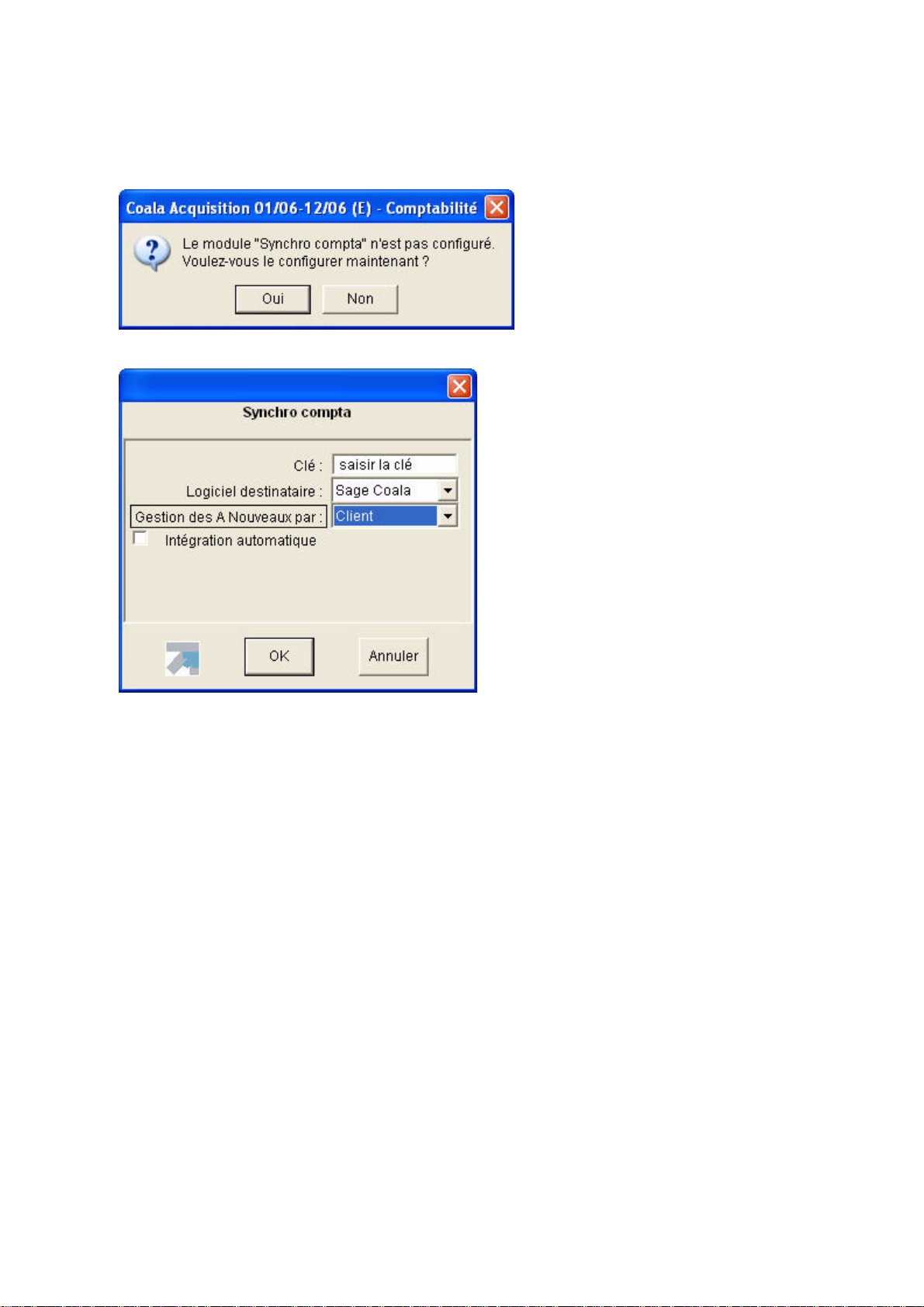
- Synchro compta avec Sage Experts-Comptables -
Etape 2 - Activation de la Synchro compta
1. Sélectionnez le dernier exercice à synchroniser.
2. Accédez au module comptabilité, sélectionnez le menu F
Si la
Synchro compta n'est pas activée, la fenêtre ci-dessous s’affiche.
3. Cliquez sur le bouton [Oui] pour continuer. La fenêtre de saisie des paramètres s'affiche.
ICHIER commande SYNCHRO COMPTA.
Clé
La clé est communiquée par l'expert-comptable. Cette clé est générée lors de l'activation de la Synchro compta au cabinet comptable avec Sage Production Coala.
Logiciel destinataire
4. Sélectionnez
Génération des A-nouveaux par
Cette option permet de déterminer celui qui génère les
5. Sélectionnez donc :
•
Expert-comptable si les A-nouveaux sont générés par l'expert-comptable,
•
Client si les A-nouveaux sont générés par le client.
Intégration automatique
Cette option permet dans Production Coala Acquisition d'importer automatiquement un fichier dès qu'il est
récupéré par l'automate de Sage Experts-Comptables.
6. Si vous optez pour une intégration automatique, cochez-la.
Sage Expert.
A-nouveaux : l'expert-comptable ou le client.
Emettre les données
Si vous utilisez Production Coala Acquisition, cette option vous permet d'envoyer les écritures du mois ve rs
le logiciel de l'expert-comptable.
Les dates de synchronisation possibles seront toujours des dates de fin de mois.
Si vous utilisez
vers le logiciel de votre client.
La date de synchronisation est considérée dans ce cas comme une date de validation.
Sage - Production Coala, cette option vous permet d'envoyer les écritures de fin de mois
17
Page 18
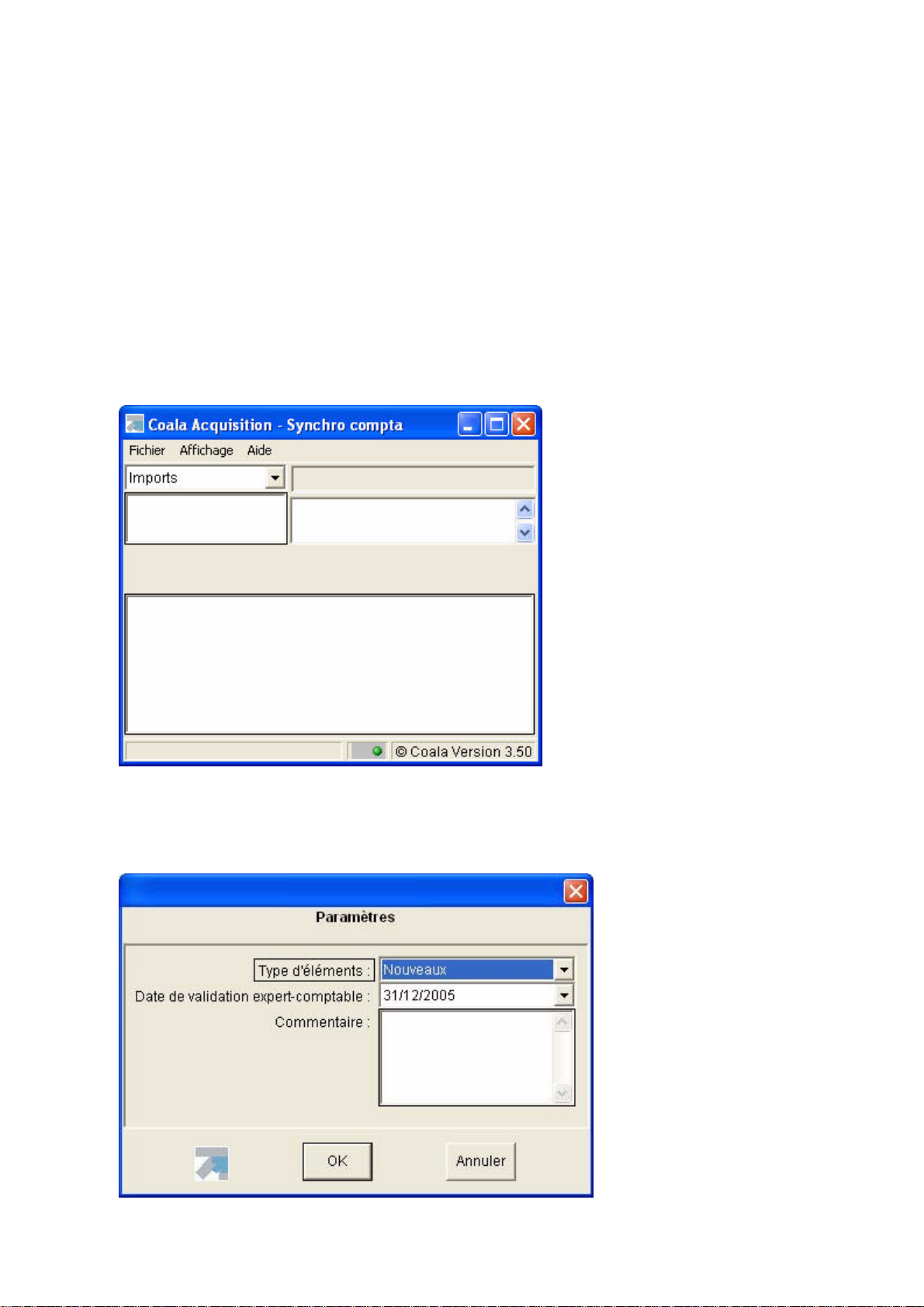
- Synchro compta avec Sage Experts-Comptables -
L Ces dates de synchronisation et de validation constituent des dates de fin de saisie. Les saisies de
nouvelles écritures avant ces dates ne seront plus possibles.
Recevoir les données
Si vous utilisez
comptable.
Si vous utilisez Sage - Production Coala, cette option permet d'importer les écritures émises par le client et
une libération de périodes de saisies.
Production Coala Acquisition
, cette option permet d'importer les écritures émises par l'expert-
Emettre les données en configuration Client
L L'émission des données en configuration client ne concerne que Production Coala Acquisition.
Etape 1 - Lancement de la Synchro compta
1. Activez le menu de comptabilité FICHIER commande SYNCHRO COMPTA.
Etape 2 - Paramètres
2. Dans l'éditeur de la Synchro compta sélectionnez le menu FICHIER commande EXPORTATION.
La fenêtre ci-dessous s’affiche.
18
Page 19
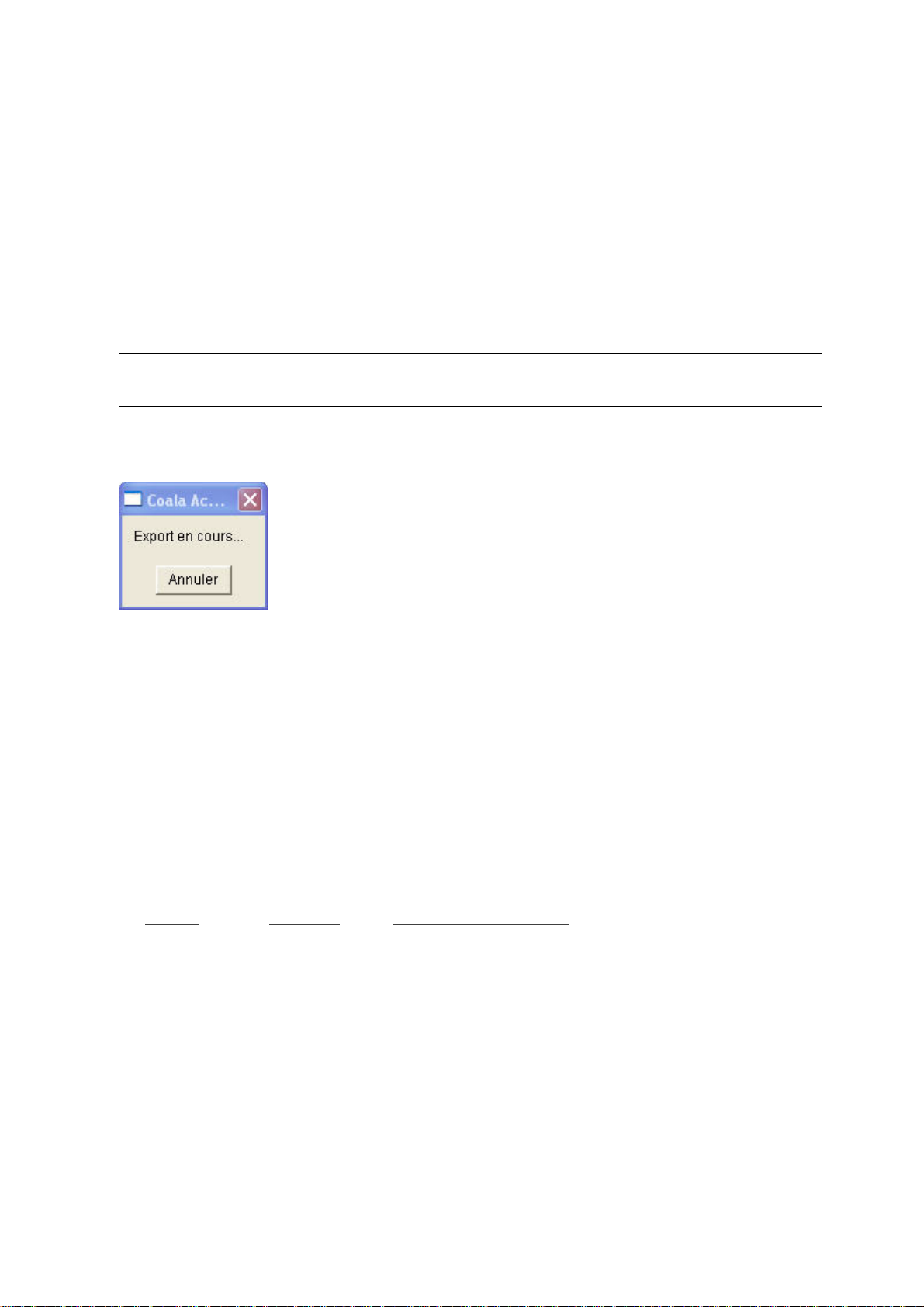
- Synchro compta avec Sage Experts-Comptables -
Type d'éléments
3. Sélectionnez dans la fenêtre le
•
Toutes : sélectionnez cette option s’il s’agit d’ un premier envoi pour initialis e r une nouvelle syn-
chro.
•
Nouvelles : sélectionnez cette option pour n’émettre que les nouvelles données non encore syn-
chronisées.
Commentaire
Cette option permet de saisir un commentaire qui sera consultable par l'expert-comptable lors de l'import de
votre envoi.
Date de validation
Cette date doit être une date de fin de mois appartenant à votre exercice
Type d'éléments.
N.
Attention !
Les saisies de nouvelles écritures avant ces dates ne seront plus possibles.
4. Cliquez sur le bouton [Ok] pour lancer l'exportation.
A la fin de l'exportation, la fenêtre ci-dessous sera automatiquement fermée.
Etape 3 - Transfert des données
Le lot généré part automatiquement lors de la prochaine connexion du serveur du cabinet avec le serveur de
médiation Sage Experts-Comptables. Toutefois, le cabinet peut forcer l'expédition d'un lot.
1. Pour forcer l'expédition du lot, cliquez dans la fenêtre
lot concerné.
2. Activez le menu C
ONTEXTUEL (clic droit) et sélectionnez la commande ENVOYER.
Import. Sélectionnez Export puis cliquez sur le
L Tout envoi enregistre le fichier d'export dans le répertoire compta\bal\envoyes\synchro du dossier
concerné.
Le nom du fichier généré est de la forme suivante : CSC<Date d'émission (date système du jour) = Longueur
6><Code Dossier longueur = 8 ><Code Expert : Longueur 8><Nom de societe : Longueur 20> XML
Exemple
Emission lancée le 03/09/2006 à 15H53Mn45S pour la SOCIETE EXEMPLE dont le paramétrage du code dossier est 12345 et le code expert 9999 va créer le fichier
CSC030906000123450000999915534500000SOCIETE_EXEMPLE.xml.
19
Page 20
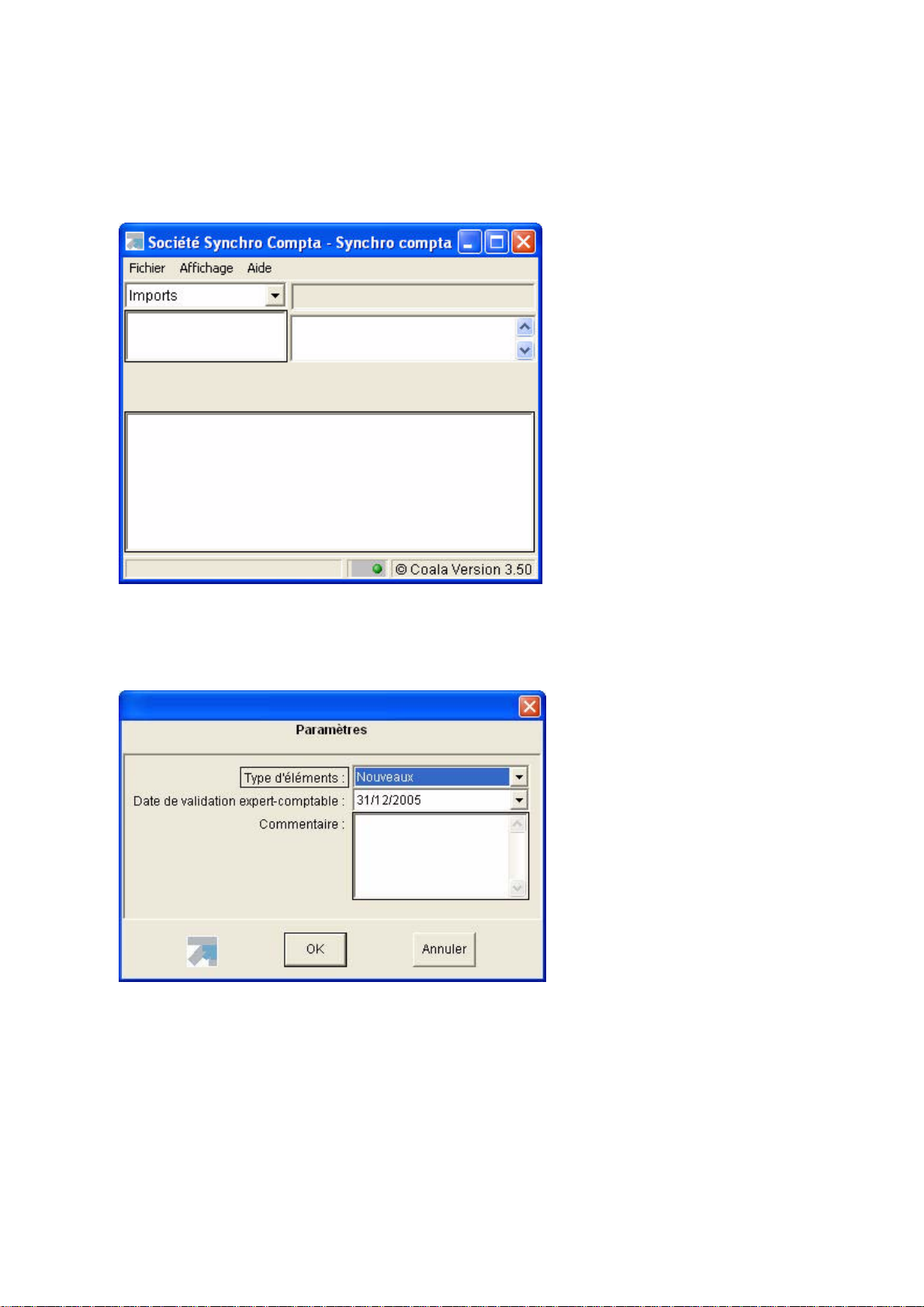
- Synchro compta avec Sage Experts-Comptables -
Emettre les données en configuration expert-comptable
L'émission des données en configuration expert-comptable ne concerne que Sage - Producti on Coala.
Etape 1 - Lancement de la Synchro compta
1. Activez le menu de comptabilité FICHIER commande SYNCHRO COMPTA.
2. Dans l'éditeur de Synchro compta sélectionnez le menu F
ICHIER commande EXPORTATION.
Etape 2 - Paramètres
La fenêtre suivante vous permet de spécifier les options d'émission.
Type d'éléments
Sélectionnez dans la fenêtre le
Toutes : sélectionnez cette option s’il s’agit d’ un premier envoi pour initialis e r une nouvelle syn-
•
chro.
Nouvelles : sélectionnez cette option pour n’émettre que les nouvelles données non encore syn-
•
chronisées.
Type d'éléments.
Commentaire
Permet de saisir un commentaire qui sera consultable par l'expert-comptable lors de l'import de votre envoi.
20
Page 21
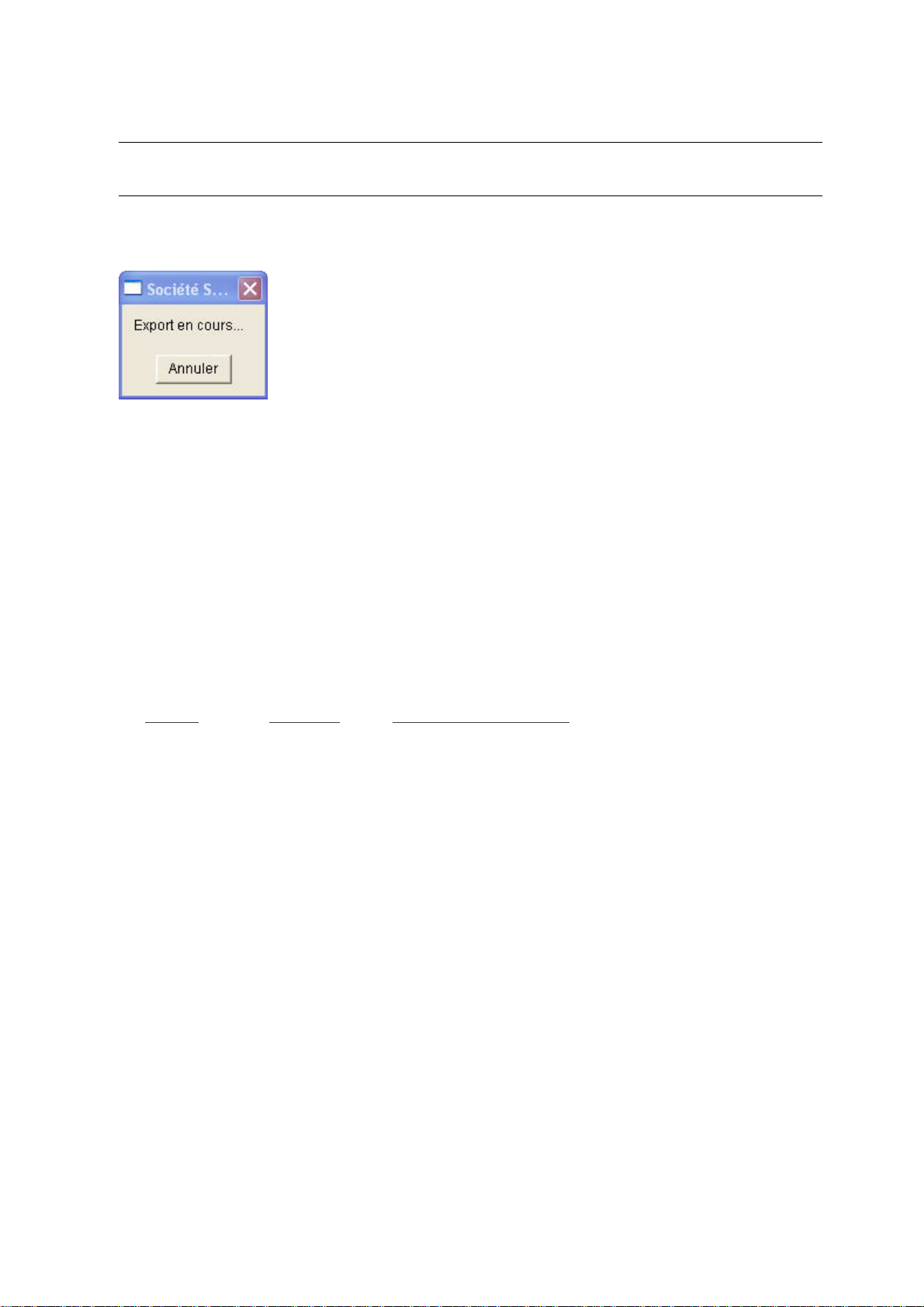
- Synchro compta avec Sage Experts-Comptables -
Date de validation
Cette date doit être une date de fin de mois appartenant à votre exercice
N.
Attention !
Les saisies de nouvelles écritures avant ces dates ne seront plus possibles.
3. Cliquez sur le bouton [Ok] pour lancer l'exportation.
A la fin de l'exportation, la fenêtre ci-dessous se fermera automatiquement.
Etape 3 - Transfert des données
Le lot généré part automatiquement lors de la prochaine connexion du serveur du cabinet avec le serveur de
médiation Sage Experts-Comptables. Toutefois, le cabinet peut forcer l'expédition d'un lot.
1. Pour forcer l'expédition du lot, cliquez sur la fenêtre
lot concerné.
2. Activez le menu C
ONTEXTUEL et sélectionnez la commande ENVOYER.
Import, sélectionnez Export puis cliquez sur le
L Toute émission enregistre le fichier d'export dans le répertoire compta\bal\envoyes\synchro du
dossier concerné.
Le nom du fichier généré est de la forme suivante : CSC<Date d'émission (date système du jour) = Longueur
6><Code Dossier longueur = 8 ><Code Expert : Longueur 8><Nom de societe : Longueur 20>.XML
Exemple
Emission lancée le 03/09/2006 à 15H53Mn45S pour la SOCIETE EXEMPLE dont le paramétrage du code dossier est 12345 et le code expert 9999 va créer le fichier
CSC030906000123450000999915534500000SOCIETE_EXEMPLE.xml.
21
Page 22
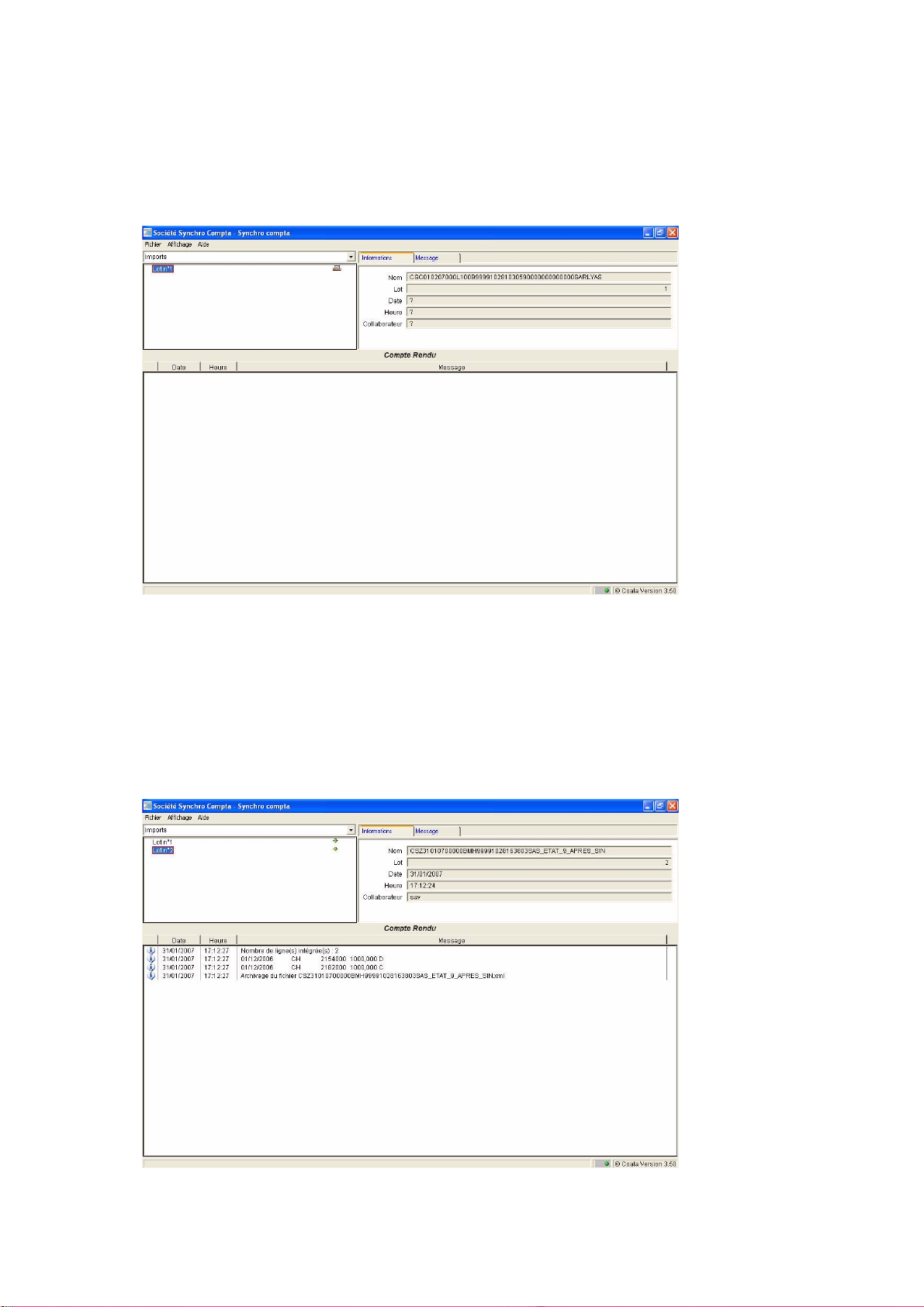
- Synchro compta avec Sage Experts-Comptables -
Recevoir les données en configuration Client
L Il est conseillé de sauvegarder le dossier avant toute nouvelle importation.
Etape 1 - Lancement de la Synchro compta
1. Activez le menu de la comptabilité FICHIER commande SYNCHRO COMPTA.
2. Sélectionnez le menu F
ICHIER commande ENVOYER ET RECEVOIR - RECEVOIR.
L Les lots en attente sur le serveur de médiation seront repris dans la fenêtre Import.
Les lots non encore importés sont symbolisés par une enveloppe.
Etape 3 - Import des données
1. Cliquez sur le lot à importer.
2. Activez le menu C
3. A la fin de l'import, le détail des lignes importées s’affiche dans la fenêtre
ONTEXTUEL (clic droit) et sélectionnez la commande IMPORTER.
Compte-Rendu.
L Les lots importés sont symbolisés par une flèche verte.
Les lots rejetés sont symbolisés par une croix rouge.
22
Page 23
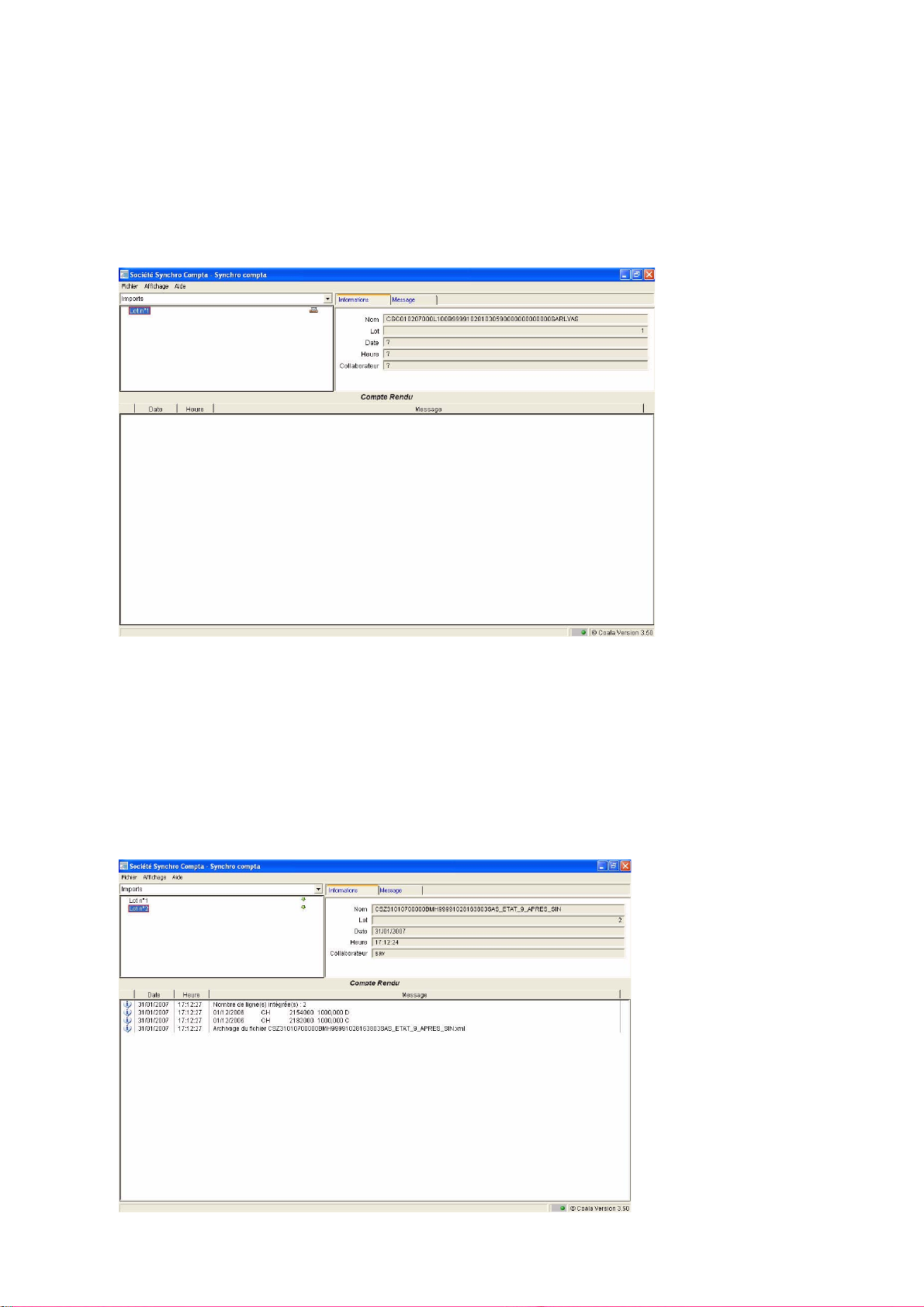
- Synchro compta avec Sage Experts-Comptables -
Recevoir les données en configuration expert-comptable
L Il est conseillé de sauvegarder le dossier avant toute nouvelle importation.
Le lot envoyé par la PME parvient automatiquement au cabinet lors de la prochaine connexion du serveur
cabinet avec le serveur de médiation Sage Experts-Comptables.
Etape 1 - Lancement de la Synchro compta
1. Activez le menu de la comptabilité FICHIER commande SYNCHRO COMPTA.
L La PME peut forcer la réception d'un lot.
2. Sélectionnez le menu F
Les lots en attente sur le serveur de médiation seront repris dans la fenêtre
Etape 3 - Import des données
3. Cliquez sur le lot à importer puis activez le menu CONTEXTUEL (clic droit) et sélectionnez la commande
IMPORTER. A la fin de l'import, le détail des lignes importées s’affiche dans la fenêtre Compte-Rendu.
ICHIER commande ENVOYER ET RECEVOIR-RECEVOIR.
Import.
L Les lots importés sont symbolisés par une flèche verte.
Les lots rejetés sont symbolisés par une croix rouge.
23
Page 24
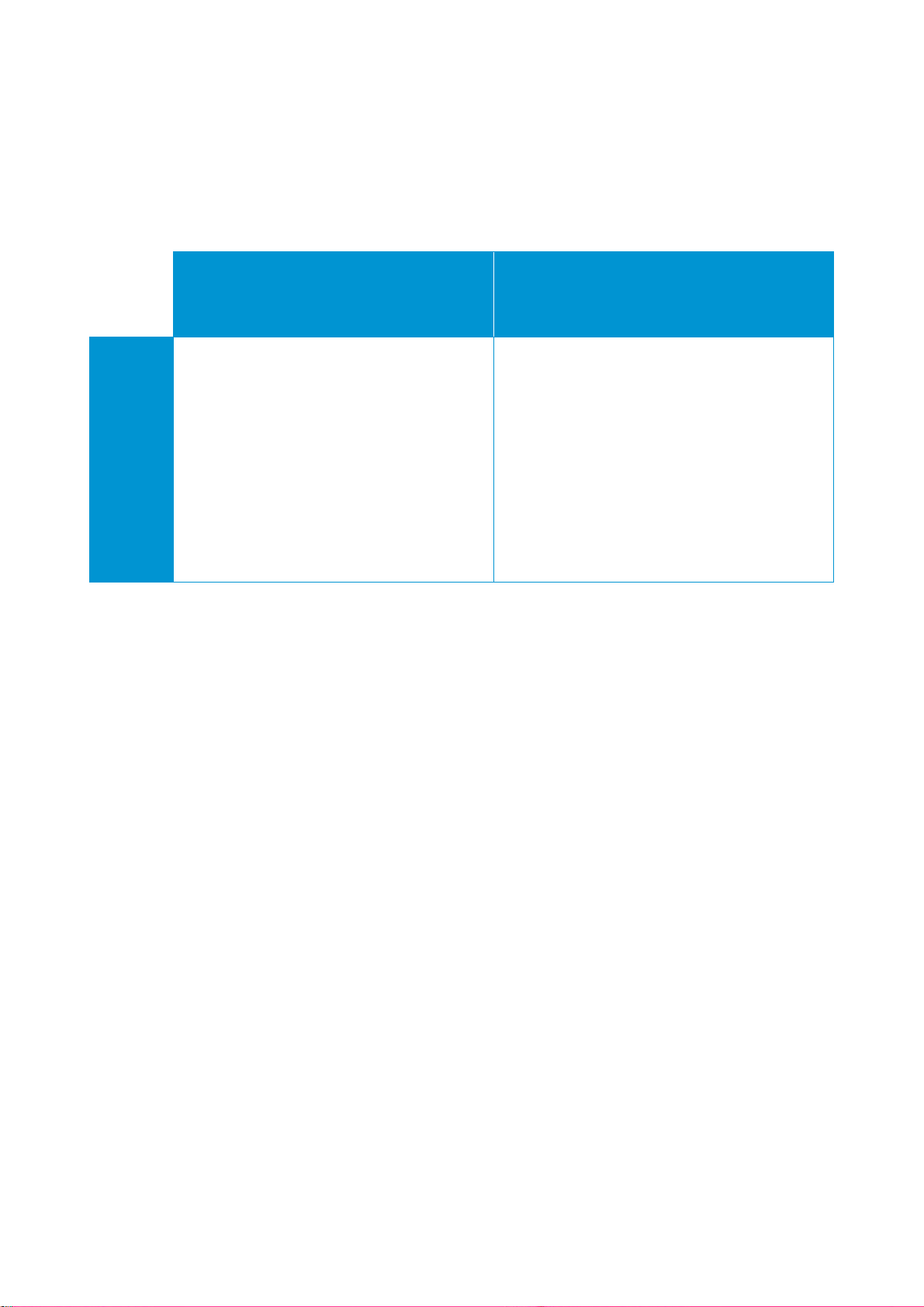
Utiliser Synchro Compta© avec Ciel
Cliquez sur le lien bleu correspondant à l'opération que vous souhaitez effectuer.
C'est votre première
synchro compta
Pré-requis comptables
Ciel / Sage
Ciel / Sage Expert (Coala)
Paramétrages préalables
Ciel, Sage
Votre client utilise
Ciel / Ciel
Vous avez déjà effectué
une synchro compta
Emission/réception de données
Expert : émission des données
Client : réception des données
Client : émission des données
Expert : réception des données
Réception des données en
création de dossier
Page 25

Synchro compta avec Ciel Compta
Les pré-requis ci-dessous doivent impérativement être vérifiés par le Cabinet d'expertise comptable et le
Client pour chaque dossier avant la première synchronisation.
Pré-requis
Pré-requis comptables
Ciel / Ciel
Monnaie de référence La monnaie de référence doit être l'Euro
Nombre de décimales 2
Dates d'exercice Les dates d'exercice doivent être identiques
Information 1ère Synchro compta
Comptes généraux
Comptes de tiers
Journaux Longueur identique chez l'expert et chez le client
Sections analytiques Longueur identique chez l'expert et chez le client
Le dossier chez l’expert ou chez le client ne doit pas comporter d’écritures
Les comptes ne doivent pas comporter de caractères accentués
Même longueur de complétion à «0» que la longueur des
comptes généraux
Les comptes ne doivent pas comporter de caractères accentués
Ciel / Sage Expert (Coala)
Monnaie de référence La monnaie de référence doit être l'Euro
Nombre de décimales 2
Les dates d'exercice doivent être identiques
Dates d'exercice
Information 1ère Synchro compta
Comptes généraux
Comptes de tiers
Codes journaux
Comptes Collectifs Clients et
Fournisseurs
N° Siret Pas d'espace
La date de début d'exercice doit être le premier jour d'un
mois
La date de fin d'exercice doit être le dernier jour d'un mois
Le dossier chez l'expert ou chez le client ne doit pas comporter d'écritures
Les comptes ne doivent pas comporter de caractères accentués
Les comptes doivent être de format numérique
Longueur identique chez l'expert et chez le client, de longueur fixe, inférieure ou égale à 11 caractères
Les comptes peuvent être alphanumériques mais doivent
être en majuscules
Les caractères accentués ne sont pas autorisés
Longueur identique chez l'expert et chez le client, de longueur fixe, inférieure ou égale à 11 caractères
Les codes journaux doivent être en majuscules
Longueur inférieure ou égale à 6
Le client et l'expert doivent définir les mêmes comptes collectifs
25
Page 26
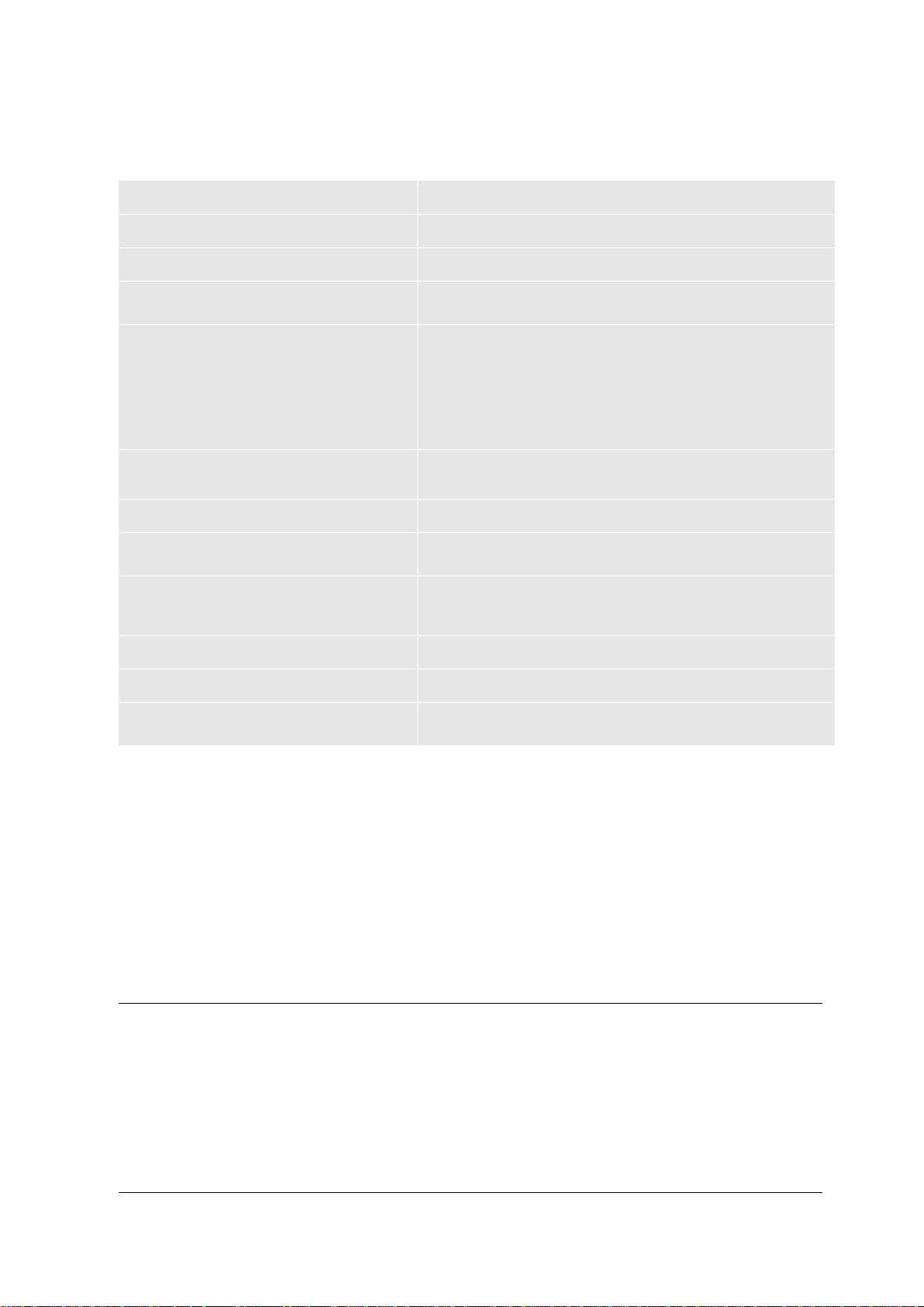
- Synchro compta avec Ciel Compta -
Les lignes d'écritures avec des montants négatifs sont synchr onisées dans Sage - Production Coala au sens
inverse en positif, si bien que les états balances, extraits de comptes et journaux peuvent être différ ents (au
niveau des cumuls montants débit et cumuls montants crédit, les soldes sont identiques).
Ciel / Sage
Monnaie de référence La monnaie de référence doit être l'Euro
Nombre de décimales 2
Dates d'exercice Les dates d'exercice doivent être identiques
Information 1ère Synchro compta
Comptes de tiers
Comptes collectifs Clients et
Fournisseurs
Journaux Longueur Inférieure ou égale à 6 caractères
Sections analytiques
Journaux de trésorerie
Journaux achats et ventes Ne doivent comporter des comptes de contrepartie
N° Siret Pas d'e space
Code lettrage
Le dossier chez l’expert ou chez le client ne doit pas comporter d’écritures
Les comptes peuvent être alphanumériques mais doivent
être en majuscules
Les caractères accentués ne sont pas autorisés
Longueur identique chez l'expert et chez le client, de longueur fixe, et inférieure ou égale à 11 caractères
Les comptes fournisseurs doivent commencer par 401
Les comptes clients doivent commencer par 411
Identique chez l'expert et chez le client
Longueur identique chez l'expert et chez le client
Longueur supérieure ou égale à 3 caractères
Les journaux doivent avoir un compte de contrepartie
Les journaux doivent être paramétrés avec un compte de
contrepartie à chaque ligne dans Sage
Les codes lettrages doivent être en majuscule et ne pas contenir des caractères numériques
•L’option Contrepartie à chaque ligne n'est pas cochée automatiquement pour un code journal de
trésorerie synchronisé de Ciel Compta vers Sage Compta 30/100/Start.
type
Des lignes d'écritures de centralisation sont automatiquement générées sur le journal.
Ceci explique le fait que les états balances, journaux, etc, n'aient pas les mêmes résultats.
Dans ce cas, il faut supprimer les lignes d'écritures générées automatiquement et cocher l'option
Contrepartie à chaque ligne dans le code journal.
• Dans Ciel Compta, il faut que les lignes d'écritures dans un journal de type
compte de contrepartie du journal définis par défaut (doit être le même que celui définis par
Sage).
Les lignes affectées à un autre compte seront centralisées dans Sage.
trésorerie utilisent le
Pré-requis versions
Attention !
Les versions compatibles avec la nouvelle Synchro compta sont :
- Ciel Compta à partir de la version 13.10
- Ciel Compta Evolution à partir de la version 6.10
- Ciel Compta Facile à partir de la version 1.00
- Sage 30 à partir de la version 12.10
- Sage 100 à partir de la version 14.03
- Sage Start Compta à partir de la version 12.10
- Sage Production Coala à partir de la version 3.50
26
Page 27
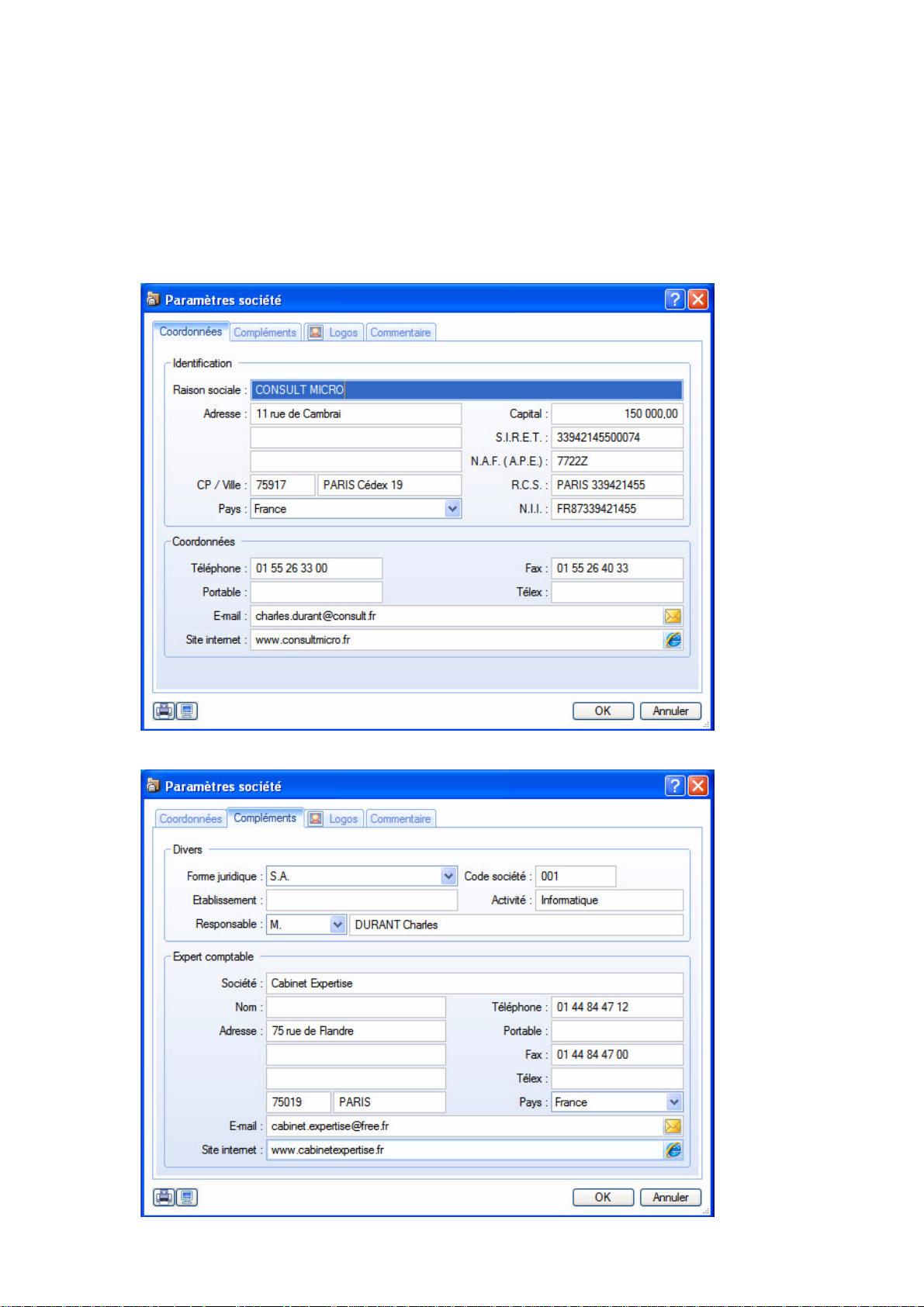
- Synchro compta avec Ciel Compta -
Paramétrages
L Les pré-requis doivent être vérifiés par l'expe rt et le client sur chaque dossier avant la première synchro-
nisation. Il est nécessaire de procéder à une sauvegarde de votre dossier avant tout paramétrage.
Paramétrage commun
Ce paramétrage est identique pour une utilisation du logiciel en tant qu'expert ou client.
1. Pour paramétrer la Synchro compta, activez le menu D
Coordonnées.
2. Renseignez l'adresse
E-mail du client.
OSSIER commande PARAMÈTRES - SOCIÉTÉ - Onglet
3. Dans l’onglet
Compléments, renseignez l'adresse e-mail de l'expert-comptable.
27
Page 28
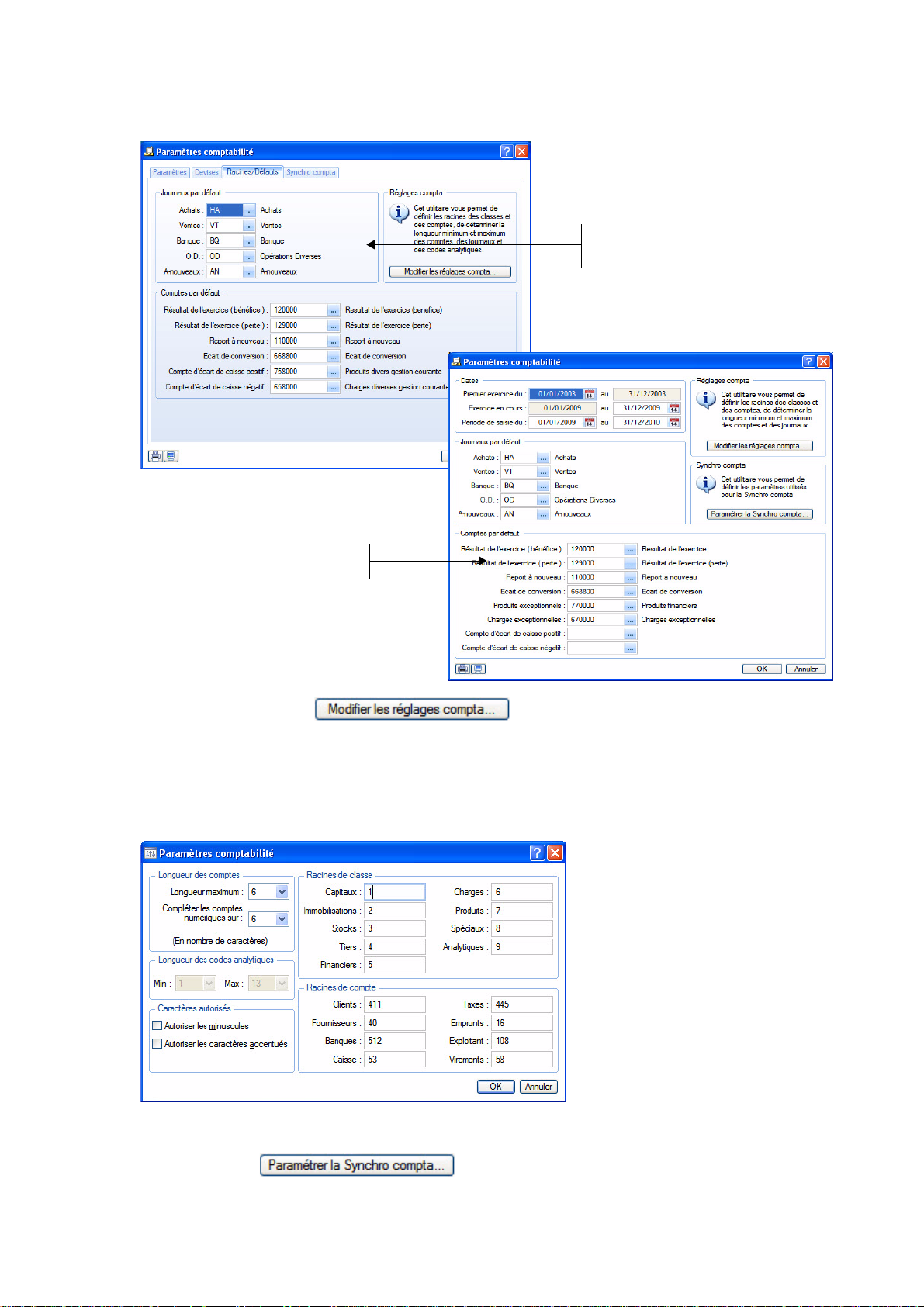
4. Activez le menu DOSSIER commande PARAMÈTRES - COMPTABILITÉ.
Paramètres comptabilité
dans Ciel Compta et Ciel
Compta Evolution
Paramètres comptabilité
dans Ciel Compta Facile
- Synchro compta avec Ciel Compta -
5. Dans
Ciel Compta ou Ciel Compta Evolution cliquez sur l’onglet Racines/défauts.
6. Cliquez sur le bouton .
7. Vérifiez le paramétrage suivant :
•L’option
• Ne pas cocher
•
Racines de classe et Racine de compte.
8. Activez le menu D
dans
Compléter les comptes sur doit être égale à Longueur Maximum.
Autoriser les minuscules et Autoriser les caractères accentués.
OSSIER commande PARAMÈTRES - COMPTABILITÉ - Onglet Synchro compta ou
Ciel Compta Facile, activez le menu DOSSIER, commande PARAMÈTRES - COMPTABILITÉ puis cliquez
sur le bouton .
L Vous pouvez également passer par le menu DIVERS - SYNCHRO COMPTA - PARAMÈTRES.
28
Page 29
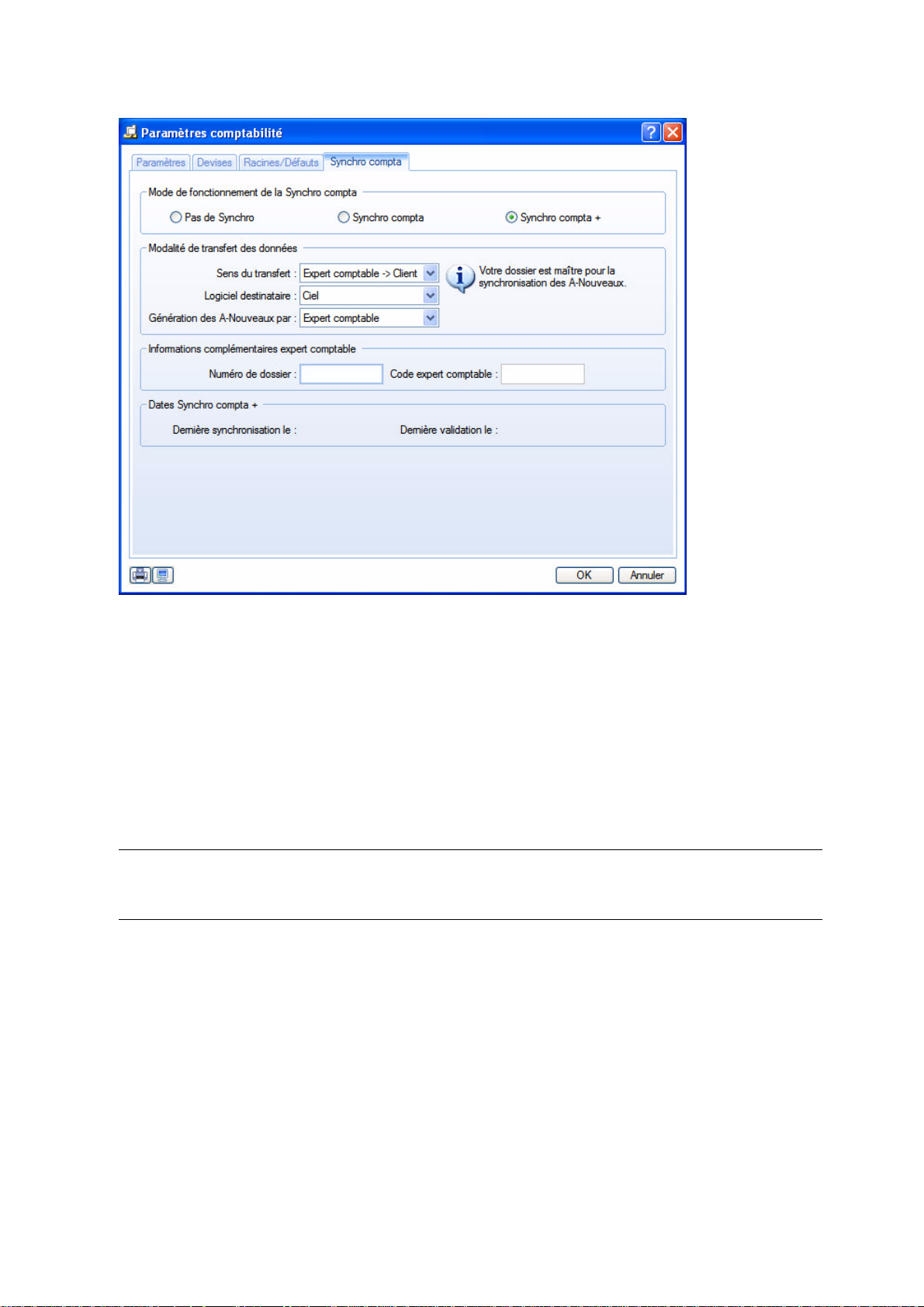
Synchro compta
- Synchro compta avec Ciel Compta -
Deux modes sont proposés :
•
Synchro compta : est un mode simplifié de synchronisation. Vous envoyez uniquement les nouvelles
écritures et à n’importe quelle date. Vous avez aussi la possibilité de choisir les écritures ou d’envoyer
tout le dossier comptable.
Ce mode est proche d’un export enrichi des écritures, à la différence qu’il permet de distinguer les nouvelles écritures de celles qui ont déjà été envoyées, ce qui évite les doublons.
Synchro compta + : est identique à l’ancienne Synchro compta. Ce mode v ous permet d’échanger en fin
•
de mois toutes ou les nouvelles écritures, y compris celles des A- nouveaux, ainsi que de les v alider. Vous
pouvez ensuite modifier ou supprimer les écritures et autres éléments transmis (comptes, codes journaux, etc.).
1. Si vous souhaitez gérer l'échange de données par synchronisation, cochez l’option
Synchro compta +.
ou
Synchro compta
Attention !
Vous devez synchroniser les écritures dans le même mode que votre client ou expert comptable, sans
quoi il sera impossible de récupérer le fichier généré.
Sens du transfert
Le sens du transfert permet de définir le type de fichier : Client ou Expert-comptable.
Ce paramètre sera important pour la gestion de la date de synchronisation (définie par le client) et la date
de validation (définie par l'expert-comptable).
2. Sélectionnez le groupe :
•
Client --> expert-comptable si vous utilisez Ciel en tant que client.
•
Expert --> client si vous utilisez Ciel en tant qu'expert-comptable.
Logiciel destinataire
Cette option détermine le logiciel destinataire pour la Synchro compta.
3. Sélectionnez le
•
Ciel --> pour Ciel Compta ou Ciel Compta Evolution ou Ciel Compta Facile.
Logiciel destinataire correspondant :
29
Page 30

- Synchro compta avec Ciel Compta -
• Sage30 &100 --> pour Sage 30, Start ou 100.
•
Sage Expert --> pour Sage - Production Coala.
En fonction du logiciel destinataire sélectionné les choix suivants sont proposés.
Logiciel destinataire Ciel
Renseignez le
Numéro de dossier.
L Ce numéro est défini entre le client et l'expert-comptable. Il ne doit comporter ni d'espace ni de caractère
accentué. Sa longueur maximale est de huit caractères .
Code expert-comptable est facultatif mais doit respecter le même principe que le numéro de dossier.
Le
Logiciel destinataire Sage 30 & 100 & Start
Renseignez le
Numéro de dossier.
L Ce numéro est défini entre le client et l'expert-comptable. Il ne doit comporter ni d'espace ni de caractère
accentué. Sa longueur maximale est de huit caractères .
Code expert-comptable est facultatif, mais doit respecter le même principe que le numéro de dossier.
Le
Logiciel destinataire Sage Expert
1. Saisissez le
2. Indiquez le
comptable.
3. Renseignez le
Compte collectif des fournisseurs communiqué par votre client ou expert-comptable.
Numéro de dossier (Code dossier) communiqué par votre expert-compta ble.
Code expert-comptable (Identifiant Cool) communiqué également par votre expert-
Compte collectif des clients communiqué par votre expert-comptable ainsi que le
L Ces comptes doivent être créés au préalable et ne doivent pas comporter d'écritures.
e-mail du serveur de médiation Sage Experts-Comptables (synchro@sage.com) est renseigné
L'
automatiquement.
30
Page 31

- Synchro compta avec Ciel Compta -
Génération des A-nouveaux
Cette option permet de déterminer celui qui génère les
4. Sélectionnez donc :
•
Expert-comptable si les A-nouveaux sont générés par l'expert-comptable,
•
Client si les A-nouveaux sont générés par le client.
Dates Synchro compta+
La date de la
période inférieure ou égale à la date de Synchro compta)
5. Cliquez sur le bouton [Ok] pour valider votre paramétrage.
dernière synchro (date de fin de période) et la date de la dernière validation (date de fin de
(Uniquement en mode Synchro compta +)
A-nouveaux : l'expert-comptable ou le client.
(Uniquement en mode Synchro compta +)
sont automatiquement renseignées.
Emettre les données en configuration client
Selon le mode de Synchro compta dans lequel vous travaillez, report ez-vous au paragraphe correspondant :
• “Emission en mode Synchro compta (simplifié)”, page 31.
• “Emission en mode Synchro compta +”, page 36.
Emission en mode Synchro compta (simplifié)
Etape 1 - Lancement de la Synchro compta
1. Activez le menu DIVERS commande SYNCHRO COMPTA - LANCER LA SYNCHRO COMPTA.
2. Cochez le choix
Transmettre des écritures puis cliquez sur le bouton [Suivant].
31
Page 32

- Synchro compta avec Ciel Compta -
Etape 2 - Choix des données à transmettre
Dans cette étape, vous choisissez les éléments que vous voulez transmettre.
Vous avez plusieurs possibilités pour envoyer vos écritures, vous pouvez :
Transmettre les nouvelles écritures jusqu’à une date définie : cette option permet d’envoyer
•
uniquement les nouvelles écritures que vous avez saisies depuis le début de l’exercice courant
jusqu’à la date de votre choix.
Les données de structure de votre comptabilité : plan de comptes, journaux, pointage, lettrage,
etc, sont transmis par défaut.
Le report des A-Nouveaux et la validation des écritures ne sont pas effectués.
L Si la date de synchro est inférieure ou égale à la dernière synchroni sation, un message vous informe d'un
risque de distorsions sur les fichiers générés.
Avoir plus de critères pour transmettre : cette option permet de transmettre soit les nouvelles
•
écritures saisies depuis la dernière Synchro compta soit toutes les écritures du dossier. Vous pouvez aussi valider les écritures, envoyer les écritures d’A-Nouveaux, transmettre ou non les données de base de votre comptabilité.
Transmettre l’intégralité du dossier : toutes vos écritures et toutes les données de votre compta-
•
bilité seront envoyées.
3. Cochez l’option de votre choix.
• Si vous choisissez l’option
défaut la date de fin du mois précédent. Vous pouvez indiquer une autre date et pas forcément une
date de fin de mois.
• Si vous cochez l’option
mentaire s’affiche :
Transmettre les nouvelles écritures jusqu’au. Le logiciel indique par
Je souhaite avoir plus de critères pour transmettre, une étape supplé-
32
Page 33

- Synchro compta avec Ciel Compta -
4. Choisissez dans la liste déroulante le type d'écritures à envoyer :
•
Toutes : toutes les écritures de l’exercice courant (écritures déjà transmises, écritures non trans-
mises) seront synchronisées.
•
Nouvelles : seules les écritures créées depuis la dernière émission seront synchronisées.
5. Par défaut, le logiciel affiche la date de début de l’exercice courant et la date de fin du mois précédent.
Si nécessaire, modifiez cette intervalle de dates.
L Les dates ne sont pas obligatoirement des dates de début et de fin de mois.
6. Les écritures à synchroniser peuvent être validées automatiquement. Pour cela, cochez l'option
Oui.
7. Si vous voulez transmettre l’écriture d’A-Nouveaux, cochez l’option
8. Vous pouvez inclure ou non les données de base de votre comptabilité : plan de comptes, journaux,
etc. Dans ce cas, cochez l’option
Oui ou Non.
Oui.
Etape 4 - Emplacement du fichier généré
Dupliquer le fichier généré dans un autre répertoire
Toute émission enregistre le fichier d'export dans le répertoire
Ciel.
Exemple de chemin pour le dossier Société Exemple :
C:\Documents and Settings\All Users\Application Data\Ciel\Applications\Ciel Compta\Société Exemple.857779126\Communication\Emis.
Si vous souhaitez enregistrer une copie du fichier de données dans un autre répertoire, cochez l'option
puis sélectionnez le répertoire de votre choix.
Le nom du fichier généré est de la forme suivante :
CSZ<Date d'émission (date système du jour) = Longueur 6><Code Dossier longueur = 8 ><Code Expert :
Longueur 8><Nom de societe : Longueur 20>.XML.ZIP.
Communication correspondant à votre dossier
Oui
L Si le fichier est au format XML, le nom du fichier commencera par CSA au lieu de CSZ.
Exemple
Emission lancée le 03/06/2008 à 15H53Mn45S pour SOCIETE EXEMPLE dont le paramétrage du code dossier est
CSZ030608
Envoyer le fichier généré par messagerie électronique
Cette option permet d'envoyer immédiatement votre fichier à votre client ou expert si votre poste est équipé
d'une messagerie compatible
Dans le cas contraire vous devez envoyer ou remettre le fichier ultérieurement à votre client ou expert.
12345 et le code expert 9999 va créer le fichier :
000123450000999915534500000SOCIETE_EXEMPLE.xml.zip
POP/SMTP (exemple : Outlook).
33
Page 34

- Synchro compta avec Ciel Compta -
En fonction de votre logiciel destinataire les adresses e-mails proposées sont :
• Ciel ou Sage 30&100
Si vous êtes configuré en tant que
plément
Si vous êtes configuré en tant qu'
l'onglet
• Sage - Production Coala
accessible par le menu DOSSIER commande PARAMÈTRES - SOCIÉTÉ.
Coordonnées accessible par le menu DOSSIER commande PARAMÈTRES - SOCIÉTÉ.
Client l'e-mail proposé est l'e-mail renseigné dans l’onglet Com-
expert-comptable l'e-mail proposé est l'e-mail renseigné dans
L'e-mail proposé est
Envoyer le fichier généré sur le site Ciel
1. Si vous voulez
table pourra alors le télécharger sur le site internet de Ciel.
2. Cliquez sur le bouton [Ok] pour valider.
synchro@sage.com.
Envoyer le fichier généré sur le site Ciel, cochez l'option Oui. Votre expert-comp-
Etape 5- Sauvegarde
Cette étape permet d'effectuer une copie de votre dossier avant de lancer l'export. Vous créez ainsi une image de votre dossier pouvant être restauré si besoin avant la synchronisation.
1. Cliquez sur le bouton de votre choix :
• [Annuler] permet d'abandonner l'émission sans aucun traitement,
• [Continuer sans copie] permet de lancer l'émission,
• [Faire une copie et continuer] (option recommandée).
Si vous cliquez sur le bouton [Faire une copie et continuer], la fenêtre suivante s’affiche.
34
Page 35

- Synchro compta avec Ciel Compta -
Cette fenêtre permet de sélectionner le répertoire dans lequel vous effectuerez votre sauvegarde.
2. Sélectionnez un répertoire puis cliquez sur le bouton [Ok] pour continuer.
Etape 6 - Envoi du fichier
Envoyer le fichier généré par messagerie électronique : si pour cette option vous avez indiqué Oui, con-
firmez l'envoi en cliquant sur le bouton [Oui].
Etape 7 - Rapport d'émission
A la fin de l’émission, un rapport semblable à celui ci-dessous s’affiche.
Si vous avez généré le fichier uniquement sur votre disque dur sans l’envoyer par email ou sur le site internet
35
Page 36

- Synchro compta avec Ciel Compta -
Ciel, vous n’obtiendrez pas un rapport d’émission mais un message comme ci-dessous.
Emission en mode Synchro compta +
Etape 1 - Choix du traitement
1. Choisissez l'option Transmettre des écritures puis cliquez sur le bouton [Suivant]. Cette option vous
permet de générer un fichier de données.
Etape 2 - Choix des écritures
La fenêtre suivante vous permet de spécifier les options d'émission.
Type d'écritures
2. Sélectionnez dans la fenêtre le
•
Toutes : sélectionnez cette option s’il s’agit d’ un premier envoi pour initialis e r une nouvelle
synchronisation.
Type d'écritures.
36
Page 37

- Synchro compta avec Ciel Compta -
• Nouvelles : sélectionnez cette option pour n’émettre que les nouvelles données non encore
synchronisées.
Date de synchro
L Cette date doit être une date de fin de mois appartenant à votre exercice N.
Si la date de synchro est inférieure ou égale à la dernière synchronisation, un message vous informe
d'un risque de distorsion s sur les fichiers générés.
3. Indiquez la
Date de synchro.
L Lorsque vous sélectionnez une date déjà synchronisée, vous êtes averti par un message d'erreur.
La «resynchronisation» n'est à utiliser que dans le cas de transmission de la totalité des données vers
un nouveau dossier.
Attention !
Les saisies de nouvelles écritures avant ces dates ne seront plus possibles dans Ciel.
Etape 3 - Emplacement du fichier généré
4. Le fichier XML à émettre sera toujours enregistré dans le répertoire Communication défini par défaut.
Dupliquer le fichier généré dans un autre répertoire
Toute émission enregistre le fichier d'export dans le répertoire
Ciel.
Exemple de chemin pour le dossier Société Exemple :
C:\Documents and Settings\All Users\Application Data\Ciel\Applications\Ciel Compta\Société Exemple.857779126\Communication\Emis.
Si vous souhaitez enregistrer une copie du fichier de données dans un autre répertoire, cochez l'option
puis sélectionnez le répertoire de votre choix.
Le nom du fichier généré est de la forme suivante :
CSZ<Date d'émission (date système du jour) = Longueur 6><Code Dossier longueur = 8 ><Code Expert :
Longueur 8><Nom de societe : Longueur 20>.XML.ZIP.
Communication correspondant à votre dossier
Oui
L Si le fichier est au format XML, le nom du fichier commencera par CS au lieu de CSZ.
Exemple
Emission lancée le 30/06/2008 à 15H53Mn45S pour SOCIETE EXEMPLE dont le paramétrage du code dossier est
CSZ300608
Envoyer le fichier généré par messagerie électronique
Cette option permet d'envoyer immédiatement votre fichier à votre client ou expert si votre poste est équipé
d'une messagerie compatible
Dans le cas contraire vous devez envoyer ou remettre le fichier ultérieurement à votre client ou expert.
12345 et le code expert 9999 va créer le fichier
000123450000999915534500000SOCIETE_EXEMPLE.xml.zip
POP/SMTP (exemple : Outlook).
37
Page 38

- Synchro compta avec Ciel Compta -
En fonction de votre logiciel destinataire les adresses e-mails proposées sont :
• Ciel ou Sage 30&100
Si vous êtes configuré en tant que
ment
accessible par le menu DOSSIER commande PARAMÈTRES - SOCIÉTÉ.
Si vous êtes configuré en tant qu'expert-comptable l'e-mail proposé est l'e-mail renseigné dans l'onglet
Coordonnées accessible par le menu DOSSIER commande PARAMÈTRES - SOCIÉTÉ.
• Sage Expert
Client l'e-mail proposé est l'e-mail renseigné dans l’onglet Complé-
L'e-mail proposé est
Envoyer le fichier généré par messagerie électronique
5. Si vous voulez
pourra alors le télécharger sur le site internet de Ciel.
synchro@sage.com.
Envoyer le fichier généré sur le site Ciel, cochez l'option Oui. Votre expert-comptable
Etape 4 - Saisie d’un commentaire
6. Après avoir saisi les paramètres d'émission, cliquez sur le bouton [Suivant] pour continuer.
7. Vous pouvez ajouter un
commentaire à votre envoi. Saisissez-le dans la zone correspondante.
8. Cliquez sur le bouton [Ok] pour valider.
Etape 5- Sauvegarde
Cette étape permet d'effectuer une copie de votre dossier avant de lancer l'export. Vous créez ainsi une image de votre dossier pouvant être restauré si besoin avant la synchro.
9. Cliquez sur le bouton de votre choix :
• [Annuler] permet d'abandonner l'émission sans aucun traitement,
• [Continuer sans copie] permet de lancer l'émission,
• [Faire une copie et continuer] (option recommandée).
Si vous cliquez sur le bouton [Faire une copie et continuer], la fenêtre suivante s’affiche.
38
Page 39

- Synchro compta avec Ciel Compta -
Cette fenêtre permet de sélectionner le répertoire dans lequel vous effectuerez votre sauvegarde.
10. Sélectionnez un répertoire puis cliquez sur le bouton [Ok] pour continuer.
Si vous générez le fichier de synchro compta sur votre disq ue dur, sans l’envoyer par email ou sur le site
internet Ciel, le message suivant s’affiche.
Etape 6 - Envoi du fichier
11. Envoyer le fichier généré par messagerie électronique : si pour cette option vous avez indiqué Oui,
confirmez l'envoi en cliquant sur le bouton [Oui].
39
Page 40

- Synchro compta avec Ciel Compta -
Etape 7 - Rapport d'émission
A la fin de l’émission par email ou sur le site internet, un rapport semblable à celui ci-dessous s’affiche.
40
Page 41

- Synchro compta avec Ciel Compta -
Emettre les données en configuration expert-comptable
Emission en mode Synchro compta +
Le principe d'envoi des fichiers de l'expert-comptable vers la PME est le même que celui du chapitre Emettre
les données en configuration client en mode Synchro compta +
Voir “Emission en mode Synchro compta +”, page 36.
La différence ne concerne que l'étape 2 (Voir ci-dessous).
Etape 1 - Lancement de la Synchro compta
1. Activez le menu DIVERS commande SYNCHRO COMPTA - LANCER LA SYNCHRO COMPTA.
2. Cochez l’option
Transmettre les écritures puis cliquez sur le bouton [Suivant].
Etape 2 - Paramètres
3. Spécifiez les options d'émission.
.
Type d'écritures
4. Sélectionnez dans la fenêtre le
•
Toutes : sélectionnez cette option s’il s’agit d’ un premier envoi pour initialis e r une nouvelle
synchronisation.
•
Nouvelles : sélectionnez cette option pour n’émettre que les nouvelles données non encore
synchronisées.
Date de validation
La date de validation est accessible si vous avez sélectionné
tures ?
Cette date doit obligatoirement être le dernier jour d’un mois, appartenant à votre exercice N.
Type d'écritures.
Oui dans la zone Voulez-vous valider les écri-
Attention !!
Les saisies de nouvelles écritures avant ces dates ne seront plus possibles dans Ciel.
Emission en mode Synchro compta (simplifié)
Le principe d'envoi des fichiers de l'expert-comptable vers la PME est le même que celui du chapitre Emettre
les données en configuration client
Voir “Emission en mode Synchro compta (simplifié)”, page 31.
.
41
Page 42

- Synchro compta avec Ciel Compta -
Recevoir les données en configuration Client (mode Synchro
compta et Synchro compta +)
L La réception des données est identique en mode Synchro compta et en mode Synchro compta +.
Etape 1 - Lancement de la Synchro compta
1. Activez le menu DIVERS commande SYNCHRO COMPTA - LANCER LA SYNCHRO COMPTA.
2. Cochez
Etape 2 - Sélection du fichier à importer
Attention !
Votre mode de Synchro compta doit être le même que celui de votre client ou expert-comptable.
Si vous recevez un fichier généré en mode Synchro compta + et que vous êtes en Synchro compta ou
inversement, la récupération du fichier sera impossible. Vous pouvez modifier le mode de Synchro
compta dans les paramètres de votre dossier. Voir “Synchro compta”, page 29.
3. Si vous avez enregistré le fichier (reçu par e-mail) dans communications\recus cliquez sur le bouton
[Ok] sinon précisez son chemin en cliquant sur l'icone de sélection .
Recevoir des écritures puis cliquez sur le bouton [Suivant].
4. Dans ce dernier cas, la fenêtre
dans lequel vous l'avez préalablement enregistré.
Choisir le fichier s'ouvre. Sélectionnez le fichier dans le répertoire
L Vous pouvez directement sélectionne r le fichier au format Zip sans avoir à le décompresser. En effet, Ciel
Compta récupérera automatiquement le fichier XML.
5. Cliquez sur le bouton [Ouvrir] puis validez en cliquant sur le bouton [Ok].
6. Cliquez à nouveau sur le bouton [Ok] pour continuer.
42
Page 43

- Synchro compta avec Ciel Compta -
Etape 3 - Sauvegarde
Cette étape permet d'effectuer une copie de votre dossie r avant de lancer l'import. Vous créez ainsi une image de votre dossier pouvant être restaurée si besoin avant la synchro.
7. Cliquez sur le bouton de votre choix :
• [Annuler] permet d'abandonner la réception sans aucun traitement,
• [Continuer sans copie] permet de lancer la réception,
• [Faire une copie et continuer] (option recommandée). Voir “Sauvegarde/restauration”, page 73.
Etape 4 - Rapport d'émission
A la fin de l'émission, un rapport semblable à celui présenté ci-dessous s’affiche.
43
Page 44

- Synchro compta avec Ciel Compta -
Recevoir les données en configuration expert-comptable
(mode Synchro compta et Synchro compta +)
Le principe et la fonction permettant d'importer les données émises par le Client sont les mêmes que ceux
détaillés dans le chapitre précédent. Voir “R ecevoir les données en configur ation Client (mode Synchro comp-
ta et Synchro compta +)”, page 42.
Recevoir les données en mode création
Depuis les versions Ciel Compta 13.10 et Ciel Compta Evolution 6.10 ou Ciel Compta Facile 1.0 il est possible de récupérer les données envoyées par l'expert-comptable (si vous utilisez Ciel en tant que client) ou
par le client (si vous utilisez Ciel en tant qu'expert-comptable) en
Cela permet en plus des données comptables, de récupérer le paramétrage de la Synchro compta en une
seule fois.
mode création de dossier.
L Le fichier à récupérer doit être un fichier émis par le Client ou l'expert-comptable.
L'option
tre les données en configuration client”, page 31.
Pour récupérer un dossier en mode création fermez le dossier en cours puis activez le menu D
mande
SYNCHRO COMPTA.
Etape 1 - Sélection du fichier à importer
1. Si vous avez enregistré le fichier (reçu par e-mail) dans le répertoire communications\recus, cliquez
sur le bouton [Ok].
2. Dans le cas contraire, précisez son chemin puis cliquez sur le bouton [Ok] pour continuer.
Types d'écritures : Toutes doit être sélectionnée lors de la première exportation. Voir “Emet-
OSSIER com-
44
Page 45

- Synchro compta avec Ciel Compta -
Etape 2 - Création d'un nouveau dossier
Le Nom de la société est automatiquement repris par défaut. Ciel Compta le détecte dans le fichier XML généré par la Synchro compta.
3. Cliquez sur le bouton [Créer]. L’importation va débuter.
Etape 3 - Rapport de traitement
A la fin de l'importation, un rapport de traitement s’affiche.
4. Cliquez sur le bouton [Fermer]. Votre dossier est créé.
45
Page 46

Utiliser Synchro Compta© avec Sage
Cliquez sur le lien bleu correspondant à l'opération que vous souhaitez effectuer.
C'est votre première
synchro compta
Pré-requis comptables
Sage / Sage Expert (Coala)
Sage, Ciel
Paramétrages préalables
Votre client utilise
Sage / Ciel
Sage / Sage
V ous avez déjà effectué
une synchro compta
Emission/réception de données
Expert : émission des données
Client : réception des données
Client : émission des données
Expert : réception des données
Réception des données en
création de dossier
Page 47

Synchro compta avec Start Compta, Sage 30/100
Pré-requis
Ces pré-requis doivent imp érativement être vérifiés par le cabinet d'exp ertise comptable et le cl ient pour chaque dossier avant la première synchronisation.
Pré-requis comptables
Sage / Sage
Monnaie de référence La monnaie de référence doit être l'Euro
Nombre de décimales 2
Dates d'exercice Les dates d'exercice doivent être identiques
Information 1ère Synchro compta
Comptes généraux
Comptes de tiers
Journaux Longueur identique chez l'expert et chez le client
Sections analytiques Longueur identique chez l'expert et chez le client
Le dossier chez l’expert ou chez le client ne doit pas comporter d’écritures
Les comptes ne doivent pas comporter de caractères accentués
Même longueur de complétion à «0» que la longueur des
comptes généraux
Les comptes ne doivent pas comporter de caractères accentués
Sage/ Sage Expert (Coala)
Monnaie de référence La monnaie de référence doit être l'Euro
Nombre de décimales 2
Les dates d'exercice doivent être identiques
Dates d'exercice
Information 1ère Synchro comp t a
Comptes généraux
Comptes de tiers
Codes journaux
La date de début d'exercice doit être le premier jour d'un
mois
La date de fin d'exercice doit être le dernier jour d'un mois
Le dossier chez l'expert ou chez le client ne doit pas comporter d'écritures
Les comptes ne doivent pas comporter de caractères accentués
Les comptes doivent être de format numérique
Longueur identique chez l'expert et chez le client, de longueur fixe, inférieure ou égale à 11 caractères
Les comptes peuvent être alphanumériques mais doivent
être en majuscules
Les caractères accentués ne sont pas autorisés
Longueur identique chez l'expert et chez le client, de longueur fixe, inférieure ou égale à 11 caractères
Les codes journaux doivent être en majuscules
Longueur inférieure ou égale à 6
Comptes collectifs Clients et
Fournisseurs
Codes de paiement Longueur inférieure ou égale à 3 caractères
N° Siret Pas d'espace
Le client et l'expert doivent définir les mêmes comptes collectifs
47
Page 48

- Synchro compta avec Start Compta, Sage 30/100 -
Sage / Ciel
Monnaie de référence La monnaie de référence doit être l'Euro
Nombre de décimales 2
Dates d'exercice Les dates d'exercice doivent être identiques
Information 1ère Synchro compta
Comptes généraux
Comptes de tiers
Comptes collectifs Clients et
Fournisseurs
Journaux Longueur inférieure ou égale à 6 caractères
Sections analytiques
Journaux de trésorerie
Le dossier chez l’expert ou chez le client ne doit pas comporter d’écritures
Les comptes ne doivent pas comporter de caractères accentués
Les comptes sont de format numérique
Longueur identique chez l'expert et chez le client, de longueur fixe, et inférieure ou égale à 11 caractères
Même longueur de complétion à «0» que la longueur des
comptes généraux
Les comptes peuvent être alphanumériques mais doivent
être en majuscules
Les caractères accentués ne sont pas autorisés
Longueur identique chez l'expert et chez le client, de longueur fixe, et inférieure ou égale à 11 caractères
Les comptes fournisseurs doivent commencer par 401
Les comptes clients doivent commencer par 411
Identique chez l'expert et chez le client
Longueur identique chez l'expert et chez le client
Longueur supérieure ou égale à 3 caractères
Les journaux doivent avoir un compte de contrepartie
Les journaux doivent être paramétrés avec un compte de
contrepartie à chaque ligne dans Sage
Journaux achats et ventes Ne doivent pas comporter des comptes de contrepartie
Codes de paiement Longueur inférieure ou égale à 3 caractères
N° Siret Pas d'espace
Code lettrage
Les codes lettrages doivent être en majuscule et ne pas
contenir des caractères numériques
Pré-requis versions
Attention !
Les versions compatibles avec la nouvelle Synchro compta sont :
- Ciel Compta à partir de la version 13.10
- Ciel Compta Evolution à partir de la version 6.10
- Ciel Compta Facile à partir de la version 1.00
- Sage 30 à partir de la version 12.10
- Sage 100 à partir de la version 14.03
- Sage Start Compta à partir de la version 12.10
- Sage Production Coala à partir de la version 3.50
48
Page 49

- Synchro compta avec Start Compta, Sage 30/100 -
Paramétrages
Attention !
Les pré-requis doivent être vérifiés par l'expert et le client sur chaque dossier avant la première synchronisation.
Il est nécessaire de procéder à une sauvegarde de votre dossier avant tout paramétr age.
Paramétrage commun
Vous devez effectuer ce paramétrage dans le cadre d’une utilisation du logiciel en tant qu'expert ou client
même dans le cas où le dossier est récupéré par
1. Pour paramétrer la Synchro compta, activez le menu F
Synchro compta.
Onglet
La fenêtre ci-dessous s’affiche.
IMPORTATION.
ICHIER commande A PROPOS DE VOTRE SOCIÉTÉ -
Modalité de transfert des données
Sens du transfert
Le sens du transfert permet de définir le type de fichier :
Ce paramètre est important pour la gestion de la
de validation
1. Sélectionnez dans la fenêtre :
Type
2. Sélectionnez dans la zone
Moyen de communication
3. Sélectionnez :
(définie par l'expert-comptable).
•
Client -> expert-comptable si vous utilisez Sage 100/30/Start en tant que client.
•
Expert -> client si vous utilisez Sage 100/30/Start en tant qu'expert-comptable.
Type : Synchronisation.
•
Fichier magnétique si vous voulez envoyer et réceptionner les fichiers manuellement.
•
Messagerie si vous souhaitez envoyer le fichier à la fin de l'export. Cette option nécessite que
vous ayez une messagerie compatible
date de Synchronisation (définie par l e client) et la date
POP/SMTP (ex : Outlook) installée sur votre ordinateur.
Client ou Expert-comptable.
Reportez-vous au manuel de Comptabilité Sage pour le paramétrage de la messagerie.
49
Page 50

- Synchro compta avec Start Compta, Sage 30/100 -
L'utilisation de la messagerie est fortement recommandée car elle permet de décompresser automatiquement les fichiers reçus. Le format de compression (
de décompression (par exemple
WinRar).
GZIP) ne peut être décompressé que par très peu d’outils
Attention !
La modification du sens et du type de transfert est irréversible. Par conséquent, un message d'alerte
vous demandera au préalable de confirmer les changements. En effet, ces modifications peuvent générer des erreurs dans les dossiers.
Paramétrage spécifique
Logiciel destinataire
Cette option détermine le logiciel destinataire pour la Synchro compta. Sélectionnez le
correspondant.
Ciel -> pour Ciel Compta ou Ciel Compta Evolution ou Ciel Compta Facile.
•
•
Sage 30 & 100 -> pour Sage 30, Start ou 100.
•
Sage Expert -> pour Sage - Production Coala
Logiciel destinataire
Logiciel destinataire Sage 30 & 100 & Start
Identification de l'expert-comptable
N° Dossier
1. Saisissez le
Ce numéro est défini entre le client et l'expert-comptable. Il ne doit comporter ni espace ni caractère accentué. Sa longueur maximale est de huit caractères. Il doit être unique.
Intitulé
L'intitulé est une zone limitée à 35 caractères alphanumériques (maximum). Elle permet d'enregistrer le nom
d'identification de l'expert-comptable.
E-mail expert-comptable
2. Renseignez l'
Code expert
Le
code expert-comptable est facultatif mais doit respecter le même principe que le numéro de dossier.
Dernière synchro le et Dernière validation le
Numéro de dossier.
e-mail de l'expert-comptable.
50
Page 51

- Synchro compta avec Start Compta, Sage 30/100 -
Ces zones seront renseignées automatiquement par les émissions et réceptions effectuées lors des prochaines synchronisations en fonction de votre paramétrage.
Logiciel destinataire Ciel
Identification de l'expert-comptable
N° Dossier
1. Renseignez le
Ce numéro est défini entre le client et l'expert-comptable. Il ne doit comporter ni espace ni caractère accentué. Sa longueur maximale est de huit caractères. Il doit être unique.
Intitulé
L'
intitulé est une zone limitée à 35 caractères al phanumériques (maxi mum). Elle permet d'enregistre r le nu-
méro d'identification de l'expert-comptable.
E-mail expert-comptable
2. Renseignez l'
Code expert
Le
code expert-comptable est facultatif mais doit respecter le même principe que le numéro de dossier.
Dernière synchro le et Dernière validation le
Ces zones seront renseignées automatiquement par les émissions et réceptions effectuées lors des prochaines synchronisations en fonction de votre paramétrage.
Numéro de dossier.
e-mail de l'expert-comptable.
51
Page 52

Logiciel destinataire Sage Expert
Identification de l'expert-comptable
- Synchro compta avec Start Compta, Sage 30/100 -
N° Dossier
1. Renseignez le
Ce numéro est défini par l'expert-comptable. Il ne doit comporter ni espace ni caractère accentué.
Sa longueur maximale est de huit caractères. Il doit être unique.
Intitulé
L'
intitulé est une zone limitée à 35 caractères alphanumériques (maximum). Elle permet d'enregistrer le nom
d'identification de l'expert-comptable.
E-mail expert-comptable
2. Renseignez l'e-mail
Si l'expert souhaite recevoir le fichier directement dans sa messagerie et par l'intermédiaire du serveur de
médiation de Sage Experts-Comptables, renseignez dans ce cas l'email communiqué. Il devra alors enregistrer le fichier manuellement dans le dossier de
Code expert
3. Renseignez le
Ce code est émis par l'expert-comptable. Il ne doit comporter ni espace ni caractère accentué.
Sa longueur maximale est de huit caractères. Il doit être unique.
Dernière synchro le et Dernière validation le
Ces zones seront renseignées automatiquement par les émissions et réceptions effectuées lors des prochaines synchronisations en fonction de votre paramétrage.
Numéro de dossier.
synchro@sage.com
communication\recus de Sage Expert (Coala).
code expert.
52
Page 53

- Synchro compta avec Start Compta, Sage 30/100 -
Emettre les données
Si vous utilisez Sage 100/30/Start en tant que Client, cette option vous permet d'envoyer les écritures du
mois vers le logiciel de l'expert-comptable.
Les dates de synchronisation possibles seront toujours des dates de fin de mois.
Si vous utilisez
voyer les écritures de fin de mois vers le logiciel de votre client.
La date de synchronisation est considérée dans ce cas comme une date de validation.
Ces dates synchronisation et validation constituent des dates de fin de saisie. Les saisies de nouvelles écri-
tures avant ces dates ne seront plus possibles.
Sage 100/30/Start Compta en tant qu'expert-comptable, cette option vous permet d'en-
Recevoir les données
• Si vous utilisez Sage 100/30/Start Compta en tant que Client, cette option permet d'importer les
écritures émises par l'expert-com ptab le .
• Si vous utilisez
d'importer les écritures émises par le client et une libération de périodes de saisies.
La Synchro compta permet aussi si le dossier n'est pas encore créé dans Sage d'importer les données en
provenance de l'expert-comptable ou client (suivant votre cas) en
Ce mode va créer dans Sage votre dossier sans aucune saisie préalable.
Sage 100/30/Start Compta en tant qu'expert-comptable, cette option permet
mode création de dossier.
Emettre les données en configuration Client
Etape 1 - Lancement de la Synchro compta
1. Activez le menu FICHIER commande SYNCHRO COMPTA.
2. Cochez le choix
Emettre les données puis cliquez sur le bouton [Suivant].
53
Page 54

- Synchro compta avec Start Compta, Sage 30/100 -
Etape 2 - Paramètres
La fenêtre suivante vous permet de spécifier les options d'émission.
Type d'écritures
3. Sélectionnez dans la fenêtre le
•
Toutes : sélectionnez cette option s’il s’agit d’ un premier envoi pour initialis e r une nouvelle syn-
chro.
Nouvelles : sélectionnez cette option pour n’émettre que les nouvelles données non encore syn-
•
chronisées.
•
Déjà transmises : permet d'émettre les données déjà exportées. Ce choix est à utiliser en cas de
dépannage.
•
Nouvelles et déjà transmises : permet d'émettre les données déjà exportées et les nouvelles. Ce
choix est à utiliser en cas de dépannage.
Date de synchronisation
Cette date doit être une date de fin de mois appartenant à votre exercice
Si vous sélectionnez une date déjà synchronisée, un message d’erreur vous l’indiquera.
La «
resynchronisation» n'est à utilisée que dans le cas de transmission de la totalité des données vers un
nouveau dossier (lors d’une maintenance).
Type d'écritures.
N.
Attention !
Les saisies de nouvelles écritures avant ces dates ne seront plus possibles dans Sage.
Voulez-vous adresser un commentaire à votre destinataire ?
4. Cochez
de votre envoi.
Oui pour saisir un commentaire qui sera consultable par l'expert-comptable lors de l'import
Voulez-vous transmettre les écritures de reports à nouveaux ?
5. Cochez
Oui si vous souhaitez transmettre les écritures de reports à nouveaux.
54
Page 55

- Synchro compta avec Start Compta, Sage 30/100 -
6. Saisissez votre commentaire puis cliquez sur le bouton [Fin] pour lancer l'exportation.
Etape 3 - Transfert des données
Si lors du paramétrage de la Synchro compta, vous aviez sélectionné dans l'option Moyen de communica-
.
tion
Messagerie
L'application Sage génère automatiquement un mail en utilisant le logiciel de messagerie installé par défaut
sur votre poste (
Ce mail sera envoyé à l'adresse e-mail du destinataire enregistrée dans la zone
client, selon le sens du transfert.
7. Vérifiez dans votre messagerie qu'un envoi ait bien été effectué (voir
Si aucun
Fichier magnétique
Vous devez envoyer le fichier XML généré (voir exemple ci-dessous) manuellement.
Toute émission enregistre le fichier d'export dans le répertoire C:\Documents and settings\All users\Applica-
tion Data\Sage\Communications\Emis.
Le nom du fichier généré est de la forme suivante :
CSZ<Date d'émission (date système du jour) = Longueur 6><Code Dossier longueur = 8 ><Code Expert :
Longueur 8><Nom de société : Longueur 20>.XML.ZIP.
E-mail n'a été spécifié, un message d'erreur s'affiche.
Exemple
Emission lancé le 03/06/2008 à 15H53Mn45S pour SOCIETEEXEMPLE dont le paramétrage du code dossier
est 12345 et le code expert 9999 va créer le fichier :
CSZ030608
Outlook par exemple).
E-mail expert-comptable ou
Nom du fichier ci-dessous).
000123450000999915534500000SOCIETE_EXEMPLE.xml.zip
55
Page 56

- Synchro compta avec Start Compta, Sage 30/100 -
Emettre les données en configuration expert-comptable
Etape 1 - Lancement de la Synchro compta
1. Activez le menu DIVERS commande SYNCHRO COMPTA - LANCER LA SYNCHRO COMPTA.
2. Cochez
Etape 2 - Paramètres
La fenêtre suivante vous permet de spécifier les options d'émission.
Emettre les données puis cliquez sur le bouton [Suivant].
Type d'écritures
3. Sélectionnez le type d’écritures à transmettre :
•
Toutes : sélectionnez cette option s’il s’agit d’ un premier envoi pour initialis e r une nouvelle syn-
chro.
•
Nouvelles : sélectionnez cette option pour n’émettre que les nouvelles données non encore syn-
chronisées.
•
Déjà Transmises : permet d'émettre que les données exportées.
•
Nouvelles et Déjà Transmises : permet d'émettre que les nouvelles données non encore synchro-
nisés
Voulez-vous adresser un commentaire à votre destinataire ?
4. Cochez
de votre envoi.
Voulez-vous valider les écritures synchronisées ?
5. Cochez
Oui pour saisir un commentaire qui sera consultable par l'expert-comptable lors de l'import
Oui pour valider les écritures. Elles ne seront plus modifiables.
L Il est recommandé de valider les écritures chaque mois.
Date de validation
La date de validation est accessible si vous avez sélectionné
? Cette date doit être une date de fin de mois appartenant à votre exercice N.
tures
Attention !
Les saisies de nouvelles écritures avant ces dates ne seront plus possibles.
Oui à la question Voulez-vous valider les écri-
6. Après saisie des différents paramètres cliquez sur le bouton [Fin] pour lancer l'export.
56
Page 57

- Synchro compta avec Start Compta, Sage 30/100 -
Etape 3 - Transfert des données
Si lors du paramétrage de la Synchro compta, vous aviez sélectionné dans Moyen de communication :
Messagerie
L'application Sage génère automatiquement un mail en utilisant le logiciel de messagerie installé par défaut
sur votre poste (
Ce mail sera envoyé à l'adresse e-mail du destinataire enregistré dans la zone
client, en fonction du sens de transfert.
Outlook par exemple).
E-mail expert-comptable ou
Si aucun
Le nom du fichier généré en pièce jointe est de la forme suivante : CSZ<Date d'émission (date système du
jour) = Longueur 6><Code Dossier longueur = 8 ><Code Expert : Lon gueur 8><Nom de societe : Longueur
20>.XML.ZIP.
E-mail n'a été spécifié, un message d'erreur s'affiche.
Exemple
Emission lancé le 03/06/2008 à 15H53Mn45S pour la SOCIETEEXEMPLE dont le paramétrage du code dossier est 12345 et le code expert 9999 va créer le fichier
CSC030608
Fichier magnétique
Vous devez envoyer le fichier XML généré.
Toute émission enregistre le fichier d'export dans le répertoire C:\Documents and settings\All users\Applica-
tion Data\Sage\Communications\Emis.
Le nom du fichier XML généré est de la forme suivante : CSC<Date d'émission (date système du jour) =
Longueur 6><Code Dossier longueur = 8 ><Code Expert : Longueur 8><Nom de société : Longueur
20>.XML.ZIP.
000123450000999915534500000SOCIETE_EXEMPLE.xml.Zip.
Exemple
Emission lancée le 03/06/2008 à 15H53Mn45S pour la SOCIETEEXEMPLE dont le paramétrage du code dossier est 12345 et le code expert 9999 va créer le fichier
CSZ030608
000123450000999915534500000SOCIETE_EXEMPLE.xml.CSC.
Recevoir les données en configuration Client
Attention !
Avant de lancer l'import du fichier XML et si vous avez choisi de transférer vos données par fichier
magnétique
comptable dans le répertoire
munications\Recus
, il est nécessaire de décompresser le fichier envoyé par e-mail ou remis par l'expert-
C:\Documents and settings\All users\Application Data\Sage\Com-
.
L La décompression du fichier n’est possible qu'avec certains utilitaires de compression (Ex :WinRar).
Si la messagerie est paramétrée, Sage pourra intégrer les données directement à partir de l'e-mail
reçu, à condition que le message soit marqué comme
Etape 1 - Lancement de la Synchro compta
1. Activez le menu FICHIER commande SYNCHRO COMPTA.
2. Cochez
Recevoir les données puis cliquez sur le bouton [Suivant].
Etape 2 - Assistant de la Synchro compta
3. Cochez ou décochez si vous le souhaitez les choix suivants :
•
Supprimer les messages ou les fichiers après importation.
•
Afficher le journal de traitement.
non lu.
57
Page 58

4. Cliquez sur le bouton [Fin] pour lancer l'importation.
Etape 3 - Importation des données
- Synchro compta avec Start Compta, Sage 30/100 -
Si vous n'avez pas reçu d’email ou enregistré de nouveaux fichiers depuis la dernière importation le message
ci-dessous s’affiche.
Si vous avez enregistré de nouveaux fichiers depuis la dernière importation le message ci-dessous s’affiche.
5. Cliquez sur le bouton [Ok] pour fermer la fenêtre.
Si vous avez cochez
Afficher le journal de traitement le rapport correspondant s’affiche.
L Le journal de traitement est aussi consultable par le menu EDITION commande AFFICHER LE JOURNAL DE
TRAITEMENT.
Recevoir les données en configuration expert-comptable
Le principe et la fonction permettant d'importer les données émises par le client sont les mêmes que ceux
détaillées dans le chapitre précédent. Voir “Recevoir les données en configuration Client”, page 57.
Recevoir les données en mode création
Depuis les versions Sage 30 V12.10 et Sage 100 V14.03, il est possible de récupérer les données envoyées
par l'expert-comptable (si vous utilisez Sage 100/30/Start en tant que client) ou le client (si vous utilisez
Sage 100/30/Start en tant qu'expert-comptable) en mode création de dossier.
Cela permet en plus des données comptables, de créer le dossier, de récupérer le paramétrage de la Synchro
compta en une seule fois.
58
Page 59

- Synchro compta avec Start Compta, Sage 30/100 -
Le fichier à récupérer doit être un fichier émis par le client ou l'expert-comptable en ayant coché l’option
Types d'écritures : Toutes lors de la première exportation.
Voir “Emettre les données en configuration Client”, page 53.
1. Pour récupérer un dossier en
commande
SYNCHRO COMPTA.
mode création, fermez le dossier en cours puis activez le menu FICHIER
Etape 1 - Sélection du fichier à importer
Si vous avez coché Fichier magnétique, la fenêtre ci-dessous s’affiche.
2. Sélectionnez l'emplacement et le fichier XML que vous avez reçu puis cliquez sur le bouton [Ouvrir].
Pour plus de détail sur le nom du fichier, Voir “Fichier magnétique”, page 57.
Ce nom de fichier est le même quel que soit l'émetteur (
Si vous avez coché l’option
pertoire. L’
.
lu
e-mail contenant le fichier d'export envoyé par le client ou l'expert doit être marqué comme non
Messagerie, le fichier XML reçu devrait être enregistré au préalable dans le ré-
Ciel, Sage ou Sage Experts-Comptables).
59
Page 60

- Synchro compta avec Start Compta, Sage 30/100 -
Etape 2 - Création du fichier comptable
3. Cliquez sur le bouton [Parcourir].
4. Sélectionnez le répertoire ; saisissez un nom de fichier puis cliquez sur le bouton [Enregistrer].
Pour connaître le répertoire par défaut des bases consultez le manuel d'aide correspondant (Sage 30/
100).
60
Page 61

- Synchro compta avec Start Compta, Sage 30/100 -
5. Cliquez sur le bouton [Fin] pour lancer la création du dossier et l'importation des données.
Etape 3 - Rapport de traitement
A la fin de l’import vous obtenez :
• un message de fin d'import
• le journal de traitement
6. Cliquez sur le bouton [Ok] pour quitter la fenêtre.
7. Cliquez sur le bouton de fermeture pour quitter la fenêtre. La fenêtre
alors.
Journal de paiement s’affiche
61
Page 62

- Synchro compta avec Start Compta, Sage 30/100 -
Etape 4 - Finalisation du paramétrage
8. Activez le menu FICHIER commande A PROPOS DE VOTRE SOCIÉTÉ - Onglet Synchro compta.
9. Complétez le paramétrage correspondant à votre configuration. Voir “Paramétrage commun”,
page 49.
62
Page 63

Echanger vos données
Cliquez sur le lien bleu correspondant à l'opération que vous souhaitez effectuer en fonction du logiciel
que vous utilisez.
*
Version
< 2005
Vous êtes équipés de Ciel Compta
Version < 2005 Version > 2006
Echanger par
import/export
Import
Export
Echanger par
sauvegarde
restauration
Sauvegarde
Restauration
Echanger par
import/export
Import
Export
Assistant
échanges de
données
Import
*
Echanger par
sauvegarde
restauration
Nécessite de se
mettre à jour
Sauvegarde
Ciel Compta
Version
Votre client utilise
* Ciel Compta Evolution, Ciel Compta Facile compris.
> 2006
Import
Export
Nécessite de se
mettre à jour
Export
Assistant
échanges de
données
Restauration
Assistant
échanges de
données
Page 64

Vous êtes équipé d’un logiciel Ciel Compta
L’importation et l’exportation permettent d’échanger facilement les écritures comptables de vos clients
qu’ils soient équipés d’un logiciel de comptabilité
Attention !
Cette méthode d’échange de données co mptabl es n’ es t conseil lée que si vous n’e ffec tuez pas de tr aitement de pointage (lettrage ou rapprochement bancaire).
En effet, les codes de lettrage et de rapprochement bancaire ne sont pas exportés lorsque vous transférez vos données par import/export.
Votre client utilise Ciel Compta, Ciel Compta Evolution ou
Ciel Compta Facile
Comment récupérer les écritures de Ciel Compta 2006 ou supérieure dans
Ciel Compta 2006 ou supérieure ?
L’importation vous permet d’i ntégrer aisément dans votre dossier les écritu res de comptabilité de votre client.
Ciel Compta ou Ciel Compta Evolution à partir des versions 2006 et Ciel Compta Facile vous propose 2 types
d’importation :
• Importation automatique
• Importation manuelle
Ciel ou celui d’un autre éditeur.
Attention !
Vous ne pouvez pas récupérer d’écritures analy tiques dans Ciel Compta Facile.
Importation automatique
Attention !!
Pour effectuer une importation automatique des données, vous devez respecter les conditions suivantes :
- le nom du fichier doit être :
- le fichier doit être enregistré dans le répertoire Données Ciel\Dossiers\Nom du dossier
Si ces deux conditions sont respectées, le message suivant s’affiche à l’ouverture du dossier.
Cliquez sur le bouton [Oui] pour lancer le traitement.
A la fin du traitement une fenêtre de compte rendu s’affiche. Elle vous indique le résultat de l’importation.
XIMPORT.TXT
L Pour éviter d’importer deux fois le même fichier, celui-ci est automatiquement renommé en
XIMPORT.BAK après importation.
Importation manuelle
Menu DIVERS - commande RELATION EXPERT - IMPORT
Dans Ciel Compta Facile, menu EXPERT-COMPTABLE - commande RELATION EXPERT - IMPORT
64
Page 65

- Vous êtes équipé d’un logiciel Ciel Compta -
Client
Expert-comptable
Importe les données comptables de son client
Exporte les données comptables vers le logiciel de
son client
Lorsque vous activez cette commande, la fenêtre suivante s’affiche.
1. Sélectionnez le fichier à importer puis cliquez sur le bouton [Ouvrir] pour lancer le traitement.
2. Une fenêtre de compte-rendu s’affiche. Elle vous informe que l’importation s’est bien déroulée.
Structure du fichier au format XIMPORT
La liste ci-dessous regroupe les éléments pouvant être importé et exporté lor s du tran sfert par Ximport.
• Numéro de mouvement
• Code journal
• Date d’écriture
• Date d’échéance
• Numéro de pièce
• Numéro de compte
• Libellé de l’écriture
•Montant
• Sens de l’opération (
• Numéro de pointage
• Code analytique/budgétaire
• Libellé de compte
débit ou crédit)
Comment envoyer les écritures depuis Ciel Compta 2006 ou supérieure vers
Ciel Compta 2006 ou supérieure ?
Cette commande permet de créer un fichier d'exportation contenant les écritures de votre choix.
Menu DIVERS - commande RELATION EXPERT - EXPORT (menus standard)
Dans Ciel Compta Facile, menu EXPERT-COMPTABLE - commande RELATION EXPERT - EXPORT
65
Page 66

- Vous êtes équipé d’un logiciel Ciel Compta -
Elles pourront ainsi être ultérieurement intégrées dans un autre dossier par la commande IMPORT.
Attention !
Si vous envoyez des écritures de Ciel Compta ou Ciel Compta Evolution vers Ciel Compta Facile, vous
ne devez pas gérer une comptabilité analytique. En effet, Ciel Compta Facile ne reconnaît pas les écritures analytiques.
1. Dans la fenêtre qui s’affiche, choisissez le type de sortie de l’export.
•par
Fichier : pour générer le fichier sur disquette ou autre support amovible (Clé USB, Zip) et
l'enregistrer via l'explorateur Windows
•par
Email : pour générer le fichier et l'envoyer en pièce jointe via votre messagerie.
L Vous pouvez renseigner l’adresse e-mail de l’expert-comptable dans les paramètres de la société (me-
OSSIER - PARAMÈTRES - SOCIÉTÉ - onglet Complément).
nu D
2. Dans la fenêtre de paramétrage qui s’affiche, choisissez les critères permettant de sélectionner les
écritures à exporter puis validez en cliquant sur le bouton [Ok].
3. Dans la fenêtre qui s’affiche spécifiez la destination du fichier d’export. Pour cela, sélectionnez le lecteur sur lequel enregistrer le fichier puis cliquez sur le bouton [Enregistrer].
Attention !
Pour importer automatiquement des écritures dans Ciel Compta par la suite, nommez le fichier
XIMPORT.TXT.
4. La fenêtre de compte-rendu de l’exportation s’affiche. Cliquez alors sur le bouton [Ok].
Comment récupérer les écritures de Ciel Compta 2005 dans Ciel Compta 2005
ou inférieures ?
Menu UTILITAIRES - commande RELATION EXPERT - IMPORT (mode complet)
1. La fenêtre Recevoir un fichier de mon expert-comptable s’affiche. La structure du fichier d’importation est rappelée.
2. Indiquez le répertoire et le nom du fichier à importer.
3. Pour plus d'informations sur le traitement et les données qui vont être importées, cochez les cases
Détail avant importation et Détail après importation.
4. Validez le traitement d'importation en cliquant sur le bouton [Ok].
5. A la fin de l'importation, un message vous informe des résultats du traitement. Refermez la fenêtre
en cliquant sur le bouton [Ok].
66
Page 67

- Vous êtes équipé d’un logiciel Ciel Compta -
Comment envoyer les écritures de Ciel Compta 2005 vers Ciel Compta 2005
ou inférieures ?
Menu UTILITAIRES - commande RELATION EXPERT - EXPORT (mode complet)
Un assistant vous permet de sélectionner les écritures à exporter.
1. Choisissez les critères permettant de sélectionner les écritures à exporter puis cliquez sur le bouton
[Suivant].
L Les écritures Lockées et en Simulation ne sont pas exportées. Il est donc impératif de remettre ces
écritures en
2. Indiquez le type de transfert des écritures :
•par
l'enregistrer via l'explorateur Windows. Saisissez uniquement la lettre du l ecteur (le nom du fichier
sera automatiquement renseigné lors de l’export).
•par
sagerie.
Attention !
Pour éviter de saisir à chaque transfert l’adresse e-mail de l’expert-comptable, il suffit de l’indiquer
dans la fenêtre
Cette fonction permet également de paramétrer les coordonnées complètes de l’expert-comptable ainsi
qu’un texte prédéfini dans la zone
l’export des écritures.
3. Choisissez le format d’export
pour contrôler les écritures avant la génération du fichier.
4. Cliquez sur le bouton [Ok] pour lancer l’export des écritures.
Brouillard avant d’effectuer l’export des écritures.
Fichier : pour générer le fichier sur disquette ou autre support amovible (Clé USB, Zip) et
Email : pour générer le fichier et l'envoyer à l’expert-comptable en pièce jointe via votre mes-
Coordonnées de l’expert (menu UTILITAIRES - RELATION EXPERT - COORDONNÉES).
En tête e-mail. Ce texte s’affichera dans l’e-mail généré lors de
Ciel 2003 et cochez éventuellement l’option Visualisation des données
67
Page 68

- Vous êtes équipé d’un logiciel Ciel Compta -
Comment récupérer les écritures de Ciel Compta 2005 (ou inférieures) dans
Ciel Compta 2006 (ou supérieures) ?
Menu DIVERS - commande RELATION EXPERT - IMPORT
Dans Ciel Compta Facile, menu EXPERT-COMPTABLE - commande RELATION EXPERT - IMPORT
Reportez-vous au paragraphe “Comment récupérer les écritures de Ciel Compta 2006 ou supérieure
dans Ciel Compta 2006 ou supérieure ?”, page 64. ; la procédure étant identique.
Comment envoyer les écritures de Ciel Compta 2005 (ou inférieures) vers
Ciel Compta 2006 (ou supérieures) ?
Menu UTILITAIRES - commande RELATION EXPERT - EXPORT (mode complet)
Reportez-vous au paragraphe “Comment envoyer les écritures depuis Ciel Compta 2006 ou supérieure
vers Ciel Compta 2006 ou supérieure ?”, page 65. ; la procédure étant identique.
Votre client utilise Ciel Saisie Comptable
Comment télécharger les écritures enregistrées dans Ciel Saisie Comptable ?
Vos clients enregistrent simplement leurs factures et règlements dans Ciel Saisie Comptable puis vous les
transfèrent. Vous récupérez ces écritures afin d’effectuer le suivi de leur comptabilité.
Alerte dépôt d’écritures
1. Votre client vous envoie des écritures depuis son logiciel Ciel Saisie Comptable.
2. Vous recevez aussitôt un e-mail vous proposant de vous connecter sur le site www.ciel.com pour récupérer ce fichier d’écritures.
3. Cliquez sur le lien hypertexte
Je récupère les écritures de mon client pour accéder au portail Ciel.
Accès au portail Ciel
4. Saisissez votre Adresse e-mail ainsi que votre Mot de passe (obtenu lors de l’activation expert-comptable) puis validez en cliquant sur le bouton [Ok].
68
Page 69

- Vous êtes équipé d’un logiciel Ciel Compta -
5. La liste des dossiers de vos clients utilisant Ciel Saisie Comptable s’affiche.
Les clients pour lesquels des écritures sont en attente sont symbolisés par la présence d’un bouton
situé à droite de la liste. Cliquez sur ce bouton pour ouvrir le dossier et sélectionnez les écriture s
à récupérer.
Paramétrage et téléchargement du fichier des écritures
Journaux
6. Il est possible d’importer les écritures de
ner les journaux de votre choix, cochez l’option
vous souhaitez télécharger.
Période
Vous pouvez effectuer un filtre sur les dates :
•
Nouvelles écritures uniquement : téléchargement des écritures que le client vient d’envoyer uni-
Tous les journaux ou de certains journaux. Pour sélection-
Sélection de journaux puis cochez les journaux que
quement.
• du/au : sélection manuelle de l’intervalle de dates des écritures à télécharger.
• Toutes les écritures : téléchargement de toutes les écritures envoyées par le client sur le portail
depuis qu’il utilise Ciel Saisie Comptable.
Format d’import
7. Sélectionnez le format
L’option
pour éviter d’effectuer un nouveau paramétrage.
Je souhaite mémoriser mes critères de téléchargement permet d’enregistrer les options définies
8. Cliquez sur le bouton [Télécharger les écritures] pour accéder à la fenêtre de téléchargement du fichier.
9. Cliquez ensuite sur le lien
10. Sélectionnez l’option
votre choix.
11. Mémorisez le répertoire de téléchargement du fichier. Vous pourrez ainsi le retrouver rapidement et
l’importer facilement dans Ciel Compta.
Ciel Compta.
Télécharger les écritures.
Enregistrer la cible sous et enregistrez le fichier ASCII dans le répertoire de
Attention !
Pour importer automatiquement des écritures dans Ciel Compta par la suite, nommez le fichier
XIMPORT.TXT.
12. Après le téléchargement, cliquez sur le bouton [Téléchargement réussi] pour valider.
Si vous ne cliquez pas sur ce bouton, les écritures téléchargées s’afficheront lors du prochain téléchargement. Il risque donc d’y avoir des doublons lors de l’importation.
13. La page d’accueil du portail présentant la liste des clients
Vous pouvez éventuellement quitter la connexion Internet avant de procéde r à l’importation du fichie r
dans Ciel Compta pour Windows™.
Ciel Saisie Comptable s’affiche.
69
Page 70

- Vous êtes équipé d’un logiciel Ciel Compta -
Comment récupérer les écritures de Ciel Saisie Comptable dans Ciel Compta ?
A partir des versions 2009 de Ciel Compta, le format d’import des écritures de Ciel Saisie Comptable est prédéfini.
L Vous devez au préalable télécharger et enregistrer sur votre ordinateur le fichier des écritures de Ciel
Saisie Comptable.
Voir “Comment télécharger les écritures enregistrées dans Ciel Saisie Comptable ?”, page 68.
1. Activez le menu D
2. Choisissez le format d’importation
IVERS, commande IMPORT/EXPORT - AUTRES IMPORTS.
Ecritures Ciel Saisie Comptable p uis cliquez sur le bouton [Ok]..
3. Sélectionnez le fichier qui contient les écritures à importer puis cliquez sur le bouton [Ouvrir].
Un rapport s’affiche et vous informe si l’importation a été réalisée avec succès ou si elle comporte des
erreurs.
Votre client utilise Start Compta, Sage 30/100
Comment récupérer les écritures de Start Compta, Sage 30/100 dans Ciel Compta ?
Menu DIVERS - commande IMPORT/EXPORT - AUTRES IMPORTS
La liste des imports paramétrables s’affiche.
1. Choisissez la ligne
2. La fenêtre qui s’affiche vous permet de récupérer le fichier précédemment exporté. Cliquez sur le bouton [ouvrir].
Ecritures SAGE L30&100 puis cliquez sur le bouton [Ok] pour valider.
70
Page 71

- Vous êtes équipé d’un logiciel Ciel Compta -
A la fin du traitement, une fenêtre de compte rendu s’affiche. Elle indique le résultat de l'import.
3. Si toutes les écritures sont importées cliquez sur le bouton [Fermer].
Comment envoyer les écritures de Ciel Compta vers Start Compta, Sage 30/100 ?
Menu DIVERS - commande IMPORT/EXPORT - AUTRES EXPORTS
Cette commande vous permet de créer un fichier d'exportation contenant les écritures de votre choix
1. Sélectionnez le logiciel destinataire.
2. Cliquez sur le bouton [Fichier] pour générer le fichier d'export dan s le répertoire de votre choix ou sur
le bouton [E-mail] pour joindre le fichier à un nouvel e-mail.
71
Page 72

La fenêtre de paramétrage de l'export s'ouvre.
- Vous êtes équipé d’un logiciel Ciel Compta -
3. Choisissez les critères de sélection des écritures à exporter :
•
Par date de mouvement : tous les mouvements dont la date est comprise dans la fourchette que
vous indiquez dans les zones
•
Par mois de mouvement : tous les mouvements dont la date est comprise dans la fourchette de
mois que vous définissez dans les zones
•
Par N° de mouvement : tous les mouvements dont le numé ro de mouv ement est compris dans la
fourchette de numéros que vous indiquez dans les zones
•
Pour le journal : dans ce cas, seules les écritures contenues dans le journal dont vous indiquez le
code seront sélectionnées.
4. Choisissez le type d'écritures à exporter en cochant les cases correspondantes :
•
Ecritures en brouillard : les écritures enregistrées dans le brouillard et correspondant aux critères
définis précédemment seront exportées.
Ecritures en simulation : les écritures enregistrées en simulation et correspondant aux critères
•
définis précédemment seront exportées.
5. Validez le paramétrage de l'export en cliquant sur le bouton [Ok].
• Si vous avez opté pour une sortie
nom et le chemin du répertoire dans lequel seront enregistrées les données.
• Si vous avez opté pour une sortie
jointe d'un nouvel e-mail.
du et au seront sélectionnés.
du et au seront sélectionnés.
du et au seront sélectionnés.
Fichier, l'explorateur Windows s'affiche. Vous devez indiquer le
Email, votre messagerie s'ouvre et le fichier est mis en pièce
Votre client utilise EBP Comptabilité ou EBP Compta Flash
Comment récupérer les écritures de EBP dans Ciel Compta ?
Attention !
Votre client doit posséder EBP Comptabilité version 2006 ou supérieure.
Avant d’importer les données, vous devez vérifier les dates de périodes d’exercice (premier exercice,
exercice courant, etc.) ainsi que la longueur et les caractères autorisés des comptes.
Menu DIVERS - commande RELATION EXPERT - IMPORT
Dans Ciel Compta Facile, menu EXPERT-COMPTABLE - commande RELATION EXPERT - IMPORT.
72
Page 73

- Vous êtes équipé d’un logiciel Ciel Compta -
1. Sélectionnez le fichier préalablement exporté depuis EBP puis cliquez sur le bouton [Ouvrir].
2. Un message vous confirme ensuite que les écritures ont bien été importées.
L Vous pouvez également lancer l’importation en activant le menu DIVERS - IMPORT/EXPORT - AUTRES IM-
PORTS à partir des versions 2006 de Ciel Compta et Ciel Compta Evolution ou dans Ciel Compta Facile.
1. Dans la
[Ok].
2. Sélectionnez le fichier d’import puis validez en cliquant sur le bouton [Ouvrir].
Un message vous informe que l’importation s’est bien déroulée.
Liste des imports paramétrables, sélectionnez le format Ecritures EBP puis cliquez sur
Sauvegarde/restauration
La SAUVEGARDE permet d’effectuer une copie des données de votre dossier Ciel.
Cette copie sera par la suite transmise à votre expert-comptable. Pour récupérer ces données l’expert-comptable lancera une
Avec Ciel, vous pouvez toujours récupérer les dossiers de vos clients sauvegardés avec un logiciel dont la
version est plus ancienne que celle que vous utilisez (
En effet, des procédures de contrôle de version vous informent des mises à jour automatiques possibles.
L C’est pour cette raison que nous vous conseillons d’installer chez vous la dernière version de Ciel
Compta et de proposer à vos clients d’en faire autant.
Attention !
Toutefois, si vous devez restituer le dossier à votre client, v ous ne devez pas effectuer l a mise à jour de
son dossier. En effet, il risque de ne plus pouvoir restaurer la sauvegarde que vous lui transmettrez.
Dans tous les cas, vous pouvez proposer à votre client de mettre à jour son logiciel.
RESTAURATION.
compatibilité ascendante).
73
Page 74

- Vous êtes équipé d’un logiciel Ciel Compta -
Indiquez dans cette fenêtre :
- le format
- la destination
- le nom du fichier
- les données à sauvegarder
(fichier / préférences).
Validez en cliquant sur [Ok].
Avec 2 postes équipés Ciel Compta, Compta Evolution 2006 (ou supérieures),
Compta Facile
L Vous devez posséder la même version de Ciel Compta.
Exemple : votre client possède la première version de Ciel Compta Facile (1.0) qui est une version
2008. Vous devez alors avoir une version 2008 de Ciel Compta ou de Ciel Compta Evolution. Voir
“Connaître le numéro de version de son logiciel”, page 4.
Sauvegarde
Menu DOSSIER commande SAUVEGARDE/RESTAURATION - SAUVEGARDE.
1. Sélectionnez la destination du fichier de sauvegarde.
2. Cliquez sur le bouton [Ok] pour lancer le traitement.
L Vous pouvez définir des préférences qui seront utilisées par défaut lors de la réalisation d’une sauve-
garde au format
- SAUVEGARDE RESTAURATION - SAUVEGARDE.
Restauration
Zip ou Fichier. Pour cela, activez le menu DOSSIER - COMMANDE OPTIONS - PRÉFÉRENCES
Menu DOSSIER - commande SAUVEGARDE/RESTAURATION-RESTAURATION
1. Choisissez l’un des 3 Modes de restauration proposés puis cliquez sur le bouton [Suivant].
• Remplacer les données actuelles par les données sauvegardées : ce mode de restauration
écrasera le fichier existant et le remplacera par le fichier de sauvegarde.
Restaurer une copie du dossier sauvegardé : ce mode de restauration va créer un nouveau
•
fichier qui sera celui de la sauvegarde. Le dossier original sera conservé.
Mode avancé : ce mode de restauration permet de sélectionner les éléments à restaurer
•
(données et/ou préférences).
L Nous vous conseillons de choisir le Mode avancé. Vous conservez ainsi une copie du dossier de votre
client ainsi que les préférences du logiciel (affichage des listes...) préalablement définies.
2. Sélectionnez le
Vous pouvez utiliser le bouton [Parcourir] pour vous aider à rechercher votre dossier sauvegardé.
Si le dossier de sauvegarde trouvé correspond à celui que vous souhaitez restaurer, cliquez sur le bouton [Suivant].
Une fois celui-ci sélectionné, cliquez sur [Ouvrir]. Le programme revient à la fenêtre précédente et
affiche l'emplacement du fichier sauvegardé. Cliquez alors sur le bouton [Suivant].
3. Un message vous demande de confirmer le remplacement du fichier. Cliquez sur le bouton [Oui].
Une dernière étape vous propose de lancer la restauration en cliquant sur le bouton [Restaurer].
Format du fichier à restaurer puis indiquez son Emplacement.
74
Page 75

- Vous êtes équipé d’un logiciel Ciel Compta -
Conservez cet emplacement puis
cliquez sur le bouton [Suivant].
Cochez l’option Données.
Vous devez décocher l’option
Préférences
pour conserver les personnalisations.
Cliquez ensuite sur le bouton [Suivant].
Mode avancé uniquement
Cette étape n’apparaît que si vous avez préalablement sélectionné le mode de restauration Avancé.
La fenêtre suivante s’affiche :
4. Dans la dernière étape de l’assistant, cliquez sur le bouton [Restaurer].
A la fin du traitement, la fenêtre de mise à jour du dossier s’affiche.
75
Page 76

- Vous êtes équipé d’un logiciel Ciel Compta -
5. Laissez cocher l’option Effectuer une copie de sauvegarde avant la mise à jour et cliquez sur le bouton [Ok].
6. Si votre client possède une version Millésime ou Facile de Ciel Compta et vous une version Evolution,
il vous sera demandé si vous voulez convertir le dossier. La conversion vous est également proposée
lorsque votre client possède Ciel Compta Facile et vous une version Ciel Compta (Millésime).
Dans les deux cas, trois options vous sont proposées :
Refuser l’ouverture : la procédure d’ouverture du dossier est interrompue.
•
• Le convertir pour Ciel Compta Evolution : une mise à jour du dossier en version Evolution est
effectuée.
ou
Le convertir pour Ciel Compta : une mise à jour du dossier en version Millésime est effectuée.
• L’ouvrir sans conversion : le dossier est ouvert en version Millésime ou Facile.
L Nous vous conseillons de choisir l’option L’ouvrir sans conversion qui permet d’ouvrir le dossier au
format Millésime ou Facile. Dans ce cas, seules les fonctions disponibles en version Mill ésime ou Facile
sont accessibles.
Attention !!
Les options Le convertir pour Ciel Compta Evolution ou Le convertir pour Ciel Compta sont irré versi bles. Si vous choisissez l’une de ces options, votre client ne pourra plus ouvrir le dossier dans son logiciel Ciel Compta (Millésime) ou Ciel Compta Facile.
Avec un poste équipé Ciel Compta 2005 et un autre équipé Ciel Compta Evolution
2006
Le principe est le même, toutefois au lancement de la restauration, le logiciel affichera la fenêtre suivante.
76
Page 77

- Vous êtes équipé d’un logiciel Ciel Compta -
1. Si votre client est équipé de Ciel Compta 2006, cochez l’option Version 2006 puis cliquez sur le bouton
[Ok]. Le logiciel effectue un contrôle de version (dossier provenant bien d’une version Millésime) puis
affiche la fenêtre suivante.
2. Cochez l’option
le bouton [Ok].
3. Sélectionnez le répertoire de sauvegarde de vos données puis validez en cliquant sur le bouton [Ok].
4. A la fin du traitement, il vous est demandé si vous voulez convertir le dossier.
Effectuer une copie de sauvegarde avant la mise à jour puis validez en cliquant sur
L Nous vous conseillons de choisir l’option L’ouvrir sans conversion qui permet d’ouvrir le dossier au
format Millésime. Dans ce cas, seules les fonctions disponibles en version Millésime sont accessibles.
Attention !
Si votre client possède Ciel Compta (version Millésime), vous devez activer l’option Ouvrir sans con-
version
client ne pourra plus ouvrir le dossier en version Millésime.
. L’option Le convertir en Evolution est irréversible. Si vous choisissez cette option, votre
Avec 2 postes équipés Ciel Compta ou Compta Evolution 2005 ou inférieures
Sauvegarde
Menu UTILITAIRES commande SAUVEGARDE
La fenêtre Sauvegarde compressée s’affiche.
1. Par défaut, le logiciel vous propose de sauvegarder le dossier sur le lecteur de disquettes nommé
A:.
77
Page 78

- Vous êtes équipé d’un logiciel Ciel Compta -
Vous pouvez sélectionner un autre support amovible de sauvegarde (clé USB, ZIP...).
Attention !!
Le nom du fichier est composé de WK suivi de la date de sauvegarde.
Nous vous conseillons de ne pas modifier ce nom afin d’éviter tout risque de confusion avec des sauvegardes Ciel Paye ou Ciel Gestion Commerciale qui sont aussi des sauvegardes au format
.AHC.
2. La date à laquelle est effectuée la sauvegarde s’inscrit dans la zone
Cette information sera rappelée lors de la restauration du dossier. Vous pouvez la modifier.
3. Cliquez sur le bouton [Ok] pour lancer le traitement.
Restauration
Menu UTILITAIRES commande RESTAURATION
Desc. (Description).
1. Insérez le support sur lequel la sauvegarde a été effectuée et remplacez éventuellement la lettre du
lecteur en indiquant celle qui correspond au support de sauvegarde.
2. Sélectionnez le lecteur sur lequel se trouve la sauvegarde puis double-cliquez sur le fichier de sauvegarde.
3. Cliquez ensuite sur le bouton [Ok] dans la fenêtre de restauration pour lancer le traitement.
Le logiciel détecte alors automatiquement le numéro de version de la sauvegarde.
78
Page 79

- Vous êtes équipé d’un logiciel Ciel Compta -
Suivant les versions de Ciel Compta dans lesquelles la sauvegarde a été réalisée, 3 cas de figure peuvent se
présenter lors de la restauration :
• la version dans laquelle la sauvegarde a été effectuée est
égale à celle de la restauration.
Aucune mise à jour n’est effectuée.
• la version dans laquelle la sauvegarde a été effectuée est
inférieure à celle de la restauration.
Une mise à jour est alors proposée.
• la version dans laquelle la sauvegarde a été effectuée est
supérieure à celle de la restauration.
Dans ce cas, un message d’erreur s’affiche. La mise à jour n’est pas possible.
Assistant des échanges de données
Menu DIVERS - commande RELATION EXPERT - ASSISTANT ÉCHANGES DE DONNÉES.
Ciel Compta Facile, menu EXPERT COMPTABLE - commande RELATION EXPERT - ASSISTANT ÉCHANGES DE
Dans
DONNÉES.
L'assistant des échanges de données regroupe tous les t ype s d'e nv oi e t de réception disponibles dans votre
logiciel Ciel Compta et vous guide dans votre choix.
Attention !
Vous disposez de cet assistant à partir de la version :
14.10 de Ciel Compta,
7.10 de Ciel Compta Evolution,
1.10 de Ciel Compta Facile.
• Si vous possédez Ciel Compta ou Ciel Compta Evolution : activez le menu D
RELATION EXPERT - ASSISTANT ÉCHANGES DE DONNÉES.
• Si vous possédez Ciel Compta Facile : activez le menu E
EXPERT - ASSISTANT ÉCHANGES DE DONNÉES.
XPERT COMPTABLE - commandes RELATION
IVERS - commandes
Choisir le type de transfert
La fenêtre Assistant envoi/réception d'écritures s'affiche.
1. Cochez l'option correspondant au type d'action à effectuer :
Envoyer des écritures
•
Voir “Envoyer des écritures de Ciel Compta avec l’assistant des échanges de données”, page 80.
•
Recevoir des écritures
Voir “Récupérer des écritures dans Ciel Compta avec l’assistant des échanges de données”,
page 83.
2. Cliquez sur le bouton [Suivant>].
79
Page 80

- Vous êtes équipé d’un logiciel Ciel Compta -
Envoyer des écritures de Ciel Compta avec l’assistant des échanges de données
Choisir le type d’échange
1. Choisissez le moyen pour envoyer vos écritures.
Synchro compta : votre client possède un logiciel Ciel, Sage 30 ou 100, Sage Expert (Coala). Les
•
écritures comptables sont générées dans un fichier au format XML, compressé (
pouvez envoyer par e-mail ou sur la plateforme Ciel.
•
Export écritures : votre client peut posséder un logiciel Ciel, Sage, Sage Expert (Coala), EBP,
CCMX ou Cegid. Les écritures sont générées dans un fichier texte (.Txt). Vous envoyez ensuite le
fichier par le moyen de votre choix.
Transfert internet : votre client ne possède pas de logiciel Ciel. Vous tr ansmettez les éc ritures via
•
le site internet de Ciel.
•
Sauvegarde du dossier : vous envoyez une copie du dossier Ciel Compta par le moyen de votre
choix. Votre client ouvrira le dossier dans son logiciel Ciel Compta.
Attention !
Vous devez posséder la même version de Ciel Compta que votre client.
2. Cliquez sur le bouton [OK] ou
si vous avez coché l'option
Export d’écritures, cliquez sur le bouton [Suivant>].
.zip), que vous
80
Page 81

Si vous avez choisi Export d’écritures
Si vous choisissez Ciel comme
logiciel destinataire. Une autre
étape vous propose les différents formats d’export Ciel.
Une autre étape permet de choisir le logiciel de destination :
- Vous êtes équipé d’un logiciel Ciel Compta -
3. Cochez l'option correspondant à votre cas afin de transférer les écritures dans le format adéquat.
•
Ciel : les écritures seront intégrées dans un logiciel Ciel.
•
Sage / Sage Expert : les écritures comptables seront récupérées dans un logiciel Sage 30, 100 ou
Sage Expert (Coala).
Autres : les écritures sont destinées à un logiciel de comptabilité CCMX ou Cegid.
•
4. Cliquez sur le bouton [OK] ou,
si vous avez coché
Ciel, cliquez sur le bouton [Suivant>].
Si vous avez choisi Ciel comme logiciel destinataire
5. Choisissez le format d’export :
•
Standard Ciel : format complet.
•
XImport : vos écritures seront dans un fichier texte délimité. Ce format est adapté pour tout
échange entre différentes versions de logiciels Ciel (ou pour d'autres logiciels).
•
XImport enrichi : vos écritures seront générées dans un fichier texte. Ce format est utilisé pour
les échanges entre les logiciels Ciel de facturation et de comptabilité.
6. Cliquez sur le bouton [OK].
Vous passez à l'exportation des écritures à proprement parler.
81
Page 82

- Vous êtes équipé d’un logiciel Ciel Compta -
Envoyer les écritures comptables
Lorsque vous cliquez sur le bouton [OK] de l'assistant, la fenêtre correspond ant à votre mode d’envoi s'ouvre.
Vous avez choisi comme mode d’envoi :
la synchro compta
Vous n'avez pas, au préalable, paramétré la synchronisation de vos
données : la fenêtre de paramétrage s'affiche.
“Synchro compta”, page 29.
Dans le cas contraire, vous accédez directement à l'exécution
d'une synchro compta dans le mode paramétré (simple ou plus).
“Emettre les données en configuration client”, page 31.
“Emettre les données en configuration expert-comptable”,
page 41.
l'export d'écritures
Format Ciel : Standard
Si vous n'avez pas au préalable défini les paramètres, la fenêtre
Génération des écritures s'affiche sinon vous accédez directe-
ment à la fenêtre de transfert (voir ci-contre).
“Envoyer des écritures de Ciel Compta au format Ciel Standard” ,
page 85.
Format Ciel : Ximport ou Ximport enrichi
“Comment envoyer les écritures depuis Ciel Compta 2006 ou supérieure vers Ciel Compta 2006 ou supérieure ?”, page 65.
Format Sage / Sage Expert
“Comment envoyer les écritures de Ciel Compta vers Start Compta,
Sage 30/100 ?”, page 71.
Format Autres
“Comment envoyer les écritures de Ciel Compta vers CEGID ?”,
page 93.
“Comment envoyer les écritures de Ciel Compta vers CCMX ?”,
page 94.
le transfert internet
“Envoyer des écritures de Ciel Compta par le transfert internet”,
page 86.
la sauvegarde
“Sauvegarde”, page 74.
82
Page 83

- Vous êtes équipé d’un logiciel Ciel Compta -
Si vous choisissez Import
d’écritures
, une autre étape
vous propose de choisir le
format du fichier.
Récupérer des écritures dans Ciel Compta avec l’assistant des échanges de données
Choisir le type de réception
1. Choisissez le moyen pour recevoir vos écritures dans votre logiciel.
•
Synchro compta : vous recevez les écritures dans un fichier au format XML, compressé (.zip).
Votre client possède un logiciel Ciel ou Sage (30, 100, Expert).
•
Import écritures : vous recev ez un fichier texte (.Txt). Votre client peut poss éder un logiciel Ciel,
Sage, Sage Expert (Coala), CCMX, Cegid, EBP, API, Apisoft, Cote Ouest, Gestimum, Quadratus.
Restauration du dossier : vous recevez le dossier Ciel Compta en entier (fichier .sgbck ou .zip).
•
Votre client possède la même version de Ciel Compta que la vôtre.
2. Cliquez sur le bouton [OK] ou,
si vous avez coché l'option
Si vous avez choisi Import d’écritures
Vous devez sélectionner le format exact du fichier reçu. Si vous avez récupéré :
• un fichier " Ximport.txt " ou " Rimport.txt ", cochez l'option
• un fichier texte de Sage, Sage Expert, CCMX, Cegid, EBP, API, Apisoft, Cote Ouest, Gestimum ou
Quadratus, cochez l'option
•un fichier "EXPORT_CIEL.Txt", cochez l'option
3. Cliquez sur le bouton [OK]. La fenêtre d'importation correspondant au format s'affiche.
Import d’écritures, cliquez sur le bouton [Suivant>].
Standard Ciel/Ximport.
Autres.
Ximport enrichi.
83
Page 84

- Vous êtes équipé d’un logiciel Ciel Compta -
Recevoir des écritures comptables
Lorsque vous cliquez sur le bouton [OK] de l'assistant, la fenêtre correspondant à votre mode de réception
s'affiche
.
Vous avez choisi comme mode de réception : Vous accédez à :
la Synchro Compta
Si vous n'avez pas, au préalable, paramétré la synchronisation de
vos données : la fenêtre de paramétrage s'affiche. Voir “Synchro
compta”, page 29. Vous devrez repasser par l'assistant pour inté-
grer vos écritures dans votre logiciel.
Vous accédez directement à l'exécution d'une synchro compta (cicontre).
“Recevoir les données en configuration Client (mode Synchro
compta et Synchro compta +)”, page 42.
“Recevoir les données en configuration expert-comptable (mode
Synchro compta et Synchro compta +)”, page 44.
le format
“Comment récupérer les écritures de Start Compta, Sage 30/100 dans
Ciel Compta ?”, page 70.
“Comment récupérer les écritures de EBP dans Ciel Compta ?”, page 72.
“Comment récupérer les écritures de CEGID dans C iel Compta ?”,
page 93.
“Comment récupérer les écritures de CCMX dans Ciel Compta ?”,
page 94.
“Comment récupérer les écritures de Ciel Sa isie Comptable dans Ciel
Compta ?”, page 70.
“Vous êtes équipé d’un logiciel API, Apisoft Cote Ouest, Gestimum ou
Quadratus”, page 95.
le format Standard Ciel / XImport ou Ximport enrichi
“Comment récupérer les écritures de Ciel Compta 2006 ou
supérieure dans Ciel Compta 2006 ou supérieure ?”, page 64.
Autre
la restauration
“Restauration”, page 74.
84
Page 85

- Vous êtes équipé d’un logiciel Ciel Compta -
Envoyer des écritures de Ciel Compta au format Ciel Standard
Cette commande permet de transférer vos écritures comptables vers un autre dossier Ciel Compta ou dans
un fichier (Txt, XImport, Rimport).
Étape préalable
La première fois que vous lancez cette commande et si les réglages nécessaires pour le transfert en
comptabilité n’ont pas été effectués, la fenêtre
Génération des écritures s'affiche.
1. Indiquez le fichier de destination des écritures comptables (Texte, XImport, RImport, Ciel Compta).
En choisissant Ciel Compta, le logiciel recherche les dossiers de comptabilité présents sur votre disque et vous
propose de choisir celui qui doit recevoir les écritures.
Si plusieurs versions de Ciel Compta sont installées sur votre machin e, vous pouvez la choisir à l'aide de l'option
Application à utiliser. La liste des sociétés est alors actualisée et vous devez refaire votre choix.
2. Dans l'onglet
pouvez afficher et contrôler les écritures avant leur transfert en cochant les options correspondantes.
3. Cliquez sur le bouton [Ok]. La fenêtre
Options, le numéro du prochain mouvement comptable généré vous est précisé. Vous
Liaison comptable s'affiche.
Étape transfert
La fenêtre Liaison Comptable vous sera systématiquement proposée en premier lorsque vous transférerez
des écritures par la suite.
1. Indiquez l'intervalle de dates des écritures à transférer. Vous pouvez les saisir directement ou utiliser
les icones du calendrier ou des dates prédéfinies.
L Le chemin du fichier de destination est affiché pour information.
Vous pouvez modifier les paramètres de transfert en utilisant la commande
ONTEXTUEL (clic droit).
C
MODIFIER LES PRÉFÉRENCES du menu
85
Page 86

- Vous êtes équipé d’un logiciel Ciel Compta -
2. Cochez l'option Voir les écritures avant transfert si vous voulez les visualiser avant de les envoyer.
3. Cliquez sur le bouton [Ok] pour lancer le traitement. Un fichier d'export est généré.
4. Si vous avez choisi de visualiser les écritures avant l'envoi, la fenêtre des écritures à transférer s'affiche.
• Cliquez sur le bouton [Vérifier] pour lancer une vérification de toutes les écritures à transférer.
• Cliquez sur le bouton [Modifier] pour effectuer des changements sur une ou plusieurs écritures.
• Pour ne pas prendre en compte les modifications, cliquez sur le bouton [Annuler les modifications] .
5. Cliquez sur le bouton [Continuer] pour lancer le transfert des données.
L Si vous transférez vos écritures vers un fichi er Ciel Compta, vos écritures transférées seront détectées
à la prochaine ouverture du logiciel.
Envoyer des écritures de Ciel Compta par le transfert internet
Cette commande vous permet de transférer les écritures via Internet.
L Vous devez au préalable souscrire à un abonnement auprès de Ciel.
1. Choisissez le
•
mode simple :vous pouvez envoyer toutes vos écritures ou uniquement celles qui n'ont pas été
envoyées.
mode avancé : cette option vous permet de sélectionner les écritures à envoyer.
•
2. Si vous souhaitez renvoyer les écritures déjà transférées, cochez l'option correspondante.
Si vous avez choisi le mode avancé
Vous allez sélectionner vos écritures.
1. Cliquez sur le bouton [Suivant>].
2. Indiquez l'intervalle de date à prendre en compte.
3. Vous pouvez spécifier un journal en particulier et les numéros de mouvements à inclure.
4. Pour
Type de transfert :
Inclure les écritures en brouillard et en simulation, cochez les options correspondantes.
86
Page 87

- Vous êtes équipé d’un logiciel Ciel Compta -
5. Cliquez sur le bouton [Suivant>].
6. Sélectionnez les mouvements à transférer. Pour sélectionner plusieurs éléments, clique z sur un élément puis en maintenant la touche <Ctrl> de votre clavier cliquez sur un autre élément.
3. Pour lancer le traitement, cliquez sur le bouton [Exporter].
La fenêtre
Saisie des informations utilisateur s'affiche.
4. Renseignez les informations suivantes :
• Code client
•N° Licence
• Nom de la société : vous utiliserez le même nom de société que votre client pour récupérer les
données.
• Mot de passe
5. Le numéro du transfert s'affiche automatiquement. Cliquez sur le bouton [Ok] pour valider.
La fenêtre
6. Cliquez sur le bouton [Continuer] pour lancer le transfert des données.
Liste des écritures à transférer affiche toutes les écritures qui seront transmises.
• Cliquez sur le bouton [vérifier] pour lancer une vérification de toutes les écritures à transférer.
• Cliquez sur le bouton [Modifier] pour effectuer des changements sur une ou plusieurs écritures.
• Pour ne pas prendre en compte les modifications, cliquez sur le bouton [Annuler les modifications] .
87
Page 88

Vous êtes équipé d’un logiciel Start Compta
Sage 30/100
Votre client utilise Ciel Compta, Ciel Compta Evolution 2006
(ou supérieures) ou Ciel Compta Facile
Comment récupérer les écritures de Ciel Compta dans Start Compta, Sage 30/100 ?
Menu FICHIER commande IMPORTER - FORMAT 100 ET 30
1. Activez cette commande. La fenêtre Ouvrir le fichier d’import s’affiche.
Attention !
Les journaux doivent être créés avant de réaliser la récupération.
2. Dans la zone
dows (*.txt)
Fichiers de type, choisissez à l’aide du triangle de sélection le fichier Ecritures Ciel Win-
.
L Si le format du fichier sélectionné ne correspond pas au format requis un message vous l’indique.
3. Dans la partie inférieure de la fenêtre, cochez les options de votre choix.
Suppression du fichier après import
• Cochez cette option pour supprimer le fichier d'importation du disque dur à la fin du traitement.
Si cette option n'est pas cochée, le fichier importé sera conservé sur votre ordinateur.
Conserver la référence pièce d'origine
• Cette option s'applique pour l'importation de fichier au format d'écritures
Si elle est sélectionnée le
tée selon le type de gestion de numérotation sélectionnée au niveau des journaux concernés.
La colonne
Si elle n’est pas sélectionnée la colonne
d'importation.
4. Après le paramétrage des différentes options d'importation, sélectionnez le fichier à importer puis cliquez sur le bouton [Ouvrir]. Le traitement est alors lancé.
Référence pièce de l'écriture reprend la référence pièce du fichier d'importation.
Numéro de pièce est incrémenté automatiquemen t pour l'écrit ure impor-
N° pièce de l'écriture reprend la référence pièce du fichier
Ciel.
88
Page 89

- Vous êtes équipé d’un logiciel Start Compta Sage 30/100 -
Comment envoyer les écritures de Start Compta, Sage 30/100 vers Ciel Compta ?
Menu FICHIER commande EXPORTER - FORMAT SAGE
1. Activez cette commande. La fenêtre ci-dessous s’affiche.
2. Dans la zone
3. Dans la zone
4. Sélectionnez les comptes (
choix. Les zones
5. Vous devez également effectuer ce paramétrage pour :
•la
Date d’écriture : Date écritures ou Date de saisie
•le Numéro de pièce
•le Code journal
•le N° ligne interne
•le Mode de règlement
•le Type d’é criture.
6. Une fois le paramétrage effectué, cliquez sur le bouton [Ok] pour valider. La fenêtre qui s’affiche vous
propose de nommer le fichier puis de l’enregistrer dans le répertoire de votre choix.
Format de transfert, sélectionnez Ciel.
Devise de conversion, choisissez Aucune.
Compte général ou Compte de tiers) ou intervalles de comptes de votre
de...à vous permettent d’indiquer les intervalles à prendre en compte.
89
Page 90
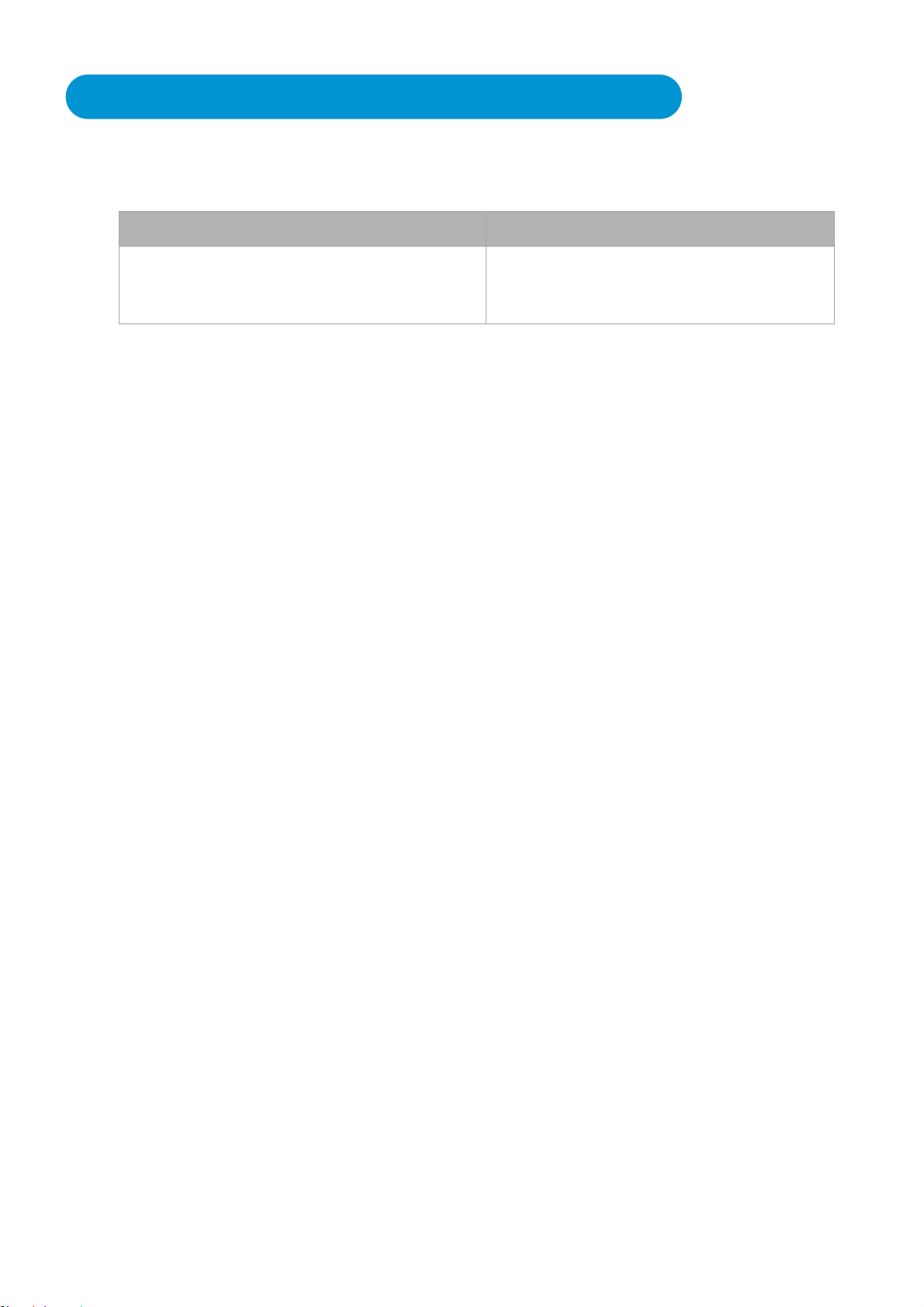
Vous êtes équipé d’un logiciel Sage Expert (Coala)
Avant d’échanger des données avec votre client équipé d’un logiciel Ciel vous devez vérifier les compatibilités
de version.
Votre client est équipé en Echanges de données possibles
Ciel Compta ou Compta Evolution
(version supérieure ou égale à
Evolution)
Ciel Compta Facile (version
12.40 ou à 5.30
1.00 ou supérieure)
Importation/Exportation avec Production Coala
option ARF Compta.
Importation/Exportation avec
option ARF Compta.
Production Coala
L Si la fonction ARF Compta n’est pas disponible sur votre logiciel de production Coala, contactez le
Service Clients Sage Experts-Comptables au 0.825.825.670.
Si votre client possède Ciel Compta 2006 inférieure à la version 12.40, une mise à jour de son logiciel
est nécessaire. Il peut télécharger la dernière version sur le site Internet http://www.ciel.com/2008.
Votre client utilise Ciel Compta, Ciel Compta Evolution ou
Ciel Compta Facile
Comment récupérer les écritures de Ciel Compta dans Sage - Production Coala ?
Avec Ciel Compta 2006 et supérieures
1. Lancez l’application Production Coala et ouvrez le dossier correspondant.
2. Si le dossier n'existe pas, vous pouvez le créer en activant la commande
3. Indiquez les informations suivantes :
• la période d'exercice à prendre en compte,
• un plan de journaux Nouveau
• un plan comptable Nouveau (si ce dernier est importé sinon sélectionnez-en un).
4. Dans le dossier sélectionné, placez vous sur l'exercice correspondant au fichier à importer.
NOUVEAU du menu FICHIER.
5. Dans le menu déroulant de la colonne centrale sélectionnez E
6. Sélectionnez l'état
lectionnez
7. Dans le menu déroulant F
8. Dans le menu déroulant L
9. Si le fournisseur correspondant est absent, c'est un prob lème d’autorisa tions. Dans ce cas, activez le
menu C
Contactez ensuite le Service Clients Sage Experts-Comptables au 0.825.825.670 pour faire la demande d’une
10. Pour supprimer toutes les écritures, activez le menu C
nez
11. Un message vous demande de confirmer. Cliquez sur le bouton [Oui]
12. Un second message vous demande si vous souhaitez supprimer le plan comptable.
Cliquez sur le bouton [Oui] si c’est le cas.
L’option
sur tous les exercices du dossier. Ainsi vous pouvez visualiser :
Ecrire un Compte Rendu cochée permet d'obtenir à la fin du traitement un compte rendu de l'i mport
• le nom du dossier,
• la période d'exercice
• le total débit,
• le total crédit,
Ajouter et sélectionner ARF Compta dans la liste).
ONTEXTUEL (clic droit) puis sélectionnez Autorisation Clé.
clé ARF.
Supprimer lignes exercice courant. Cette opération ne supprime pas le plan de journaux.
ARF Compta. Si cet état est absent, activez le menu CONTEXTUEL (clic droit) et sé-
OURNISSEUR, accessible à droite sélectionnez Ciel.
OGICIEL sélectionnez Import Relation Expert.
ONTEXTUEL dans la colonne centrale et sélection-
TATS.
90
Page 91

- Vous êtes équipé d’un logiciel Sage Expert (Coala) -
• la différence,
• le nombre total de ligne,
• les journaux déséquilibrés éventuels.
13. Pour éviter d’activer la commande
PARAMÈTRES - PLAN COMPTABLE, renseignez dans la zone Compte, le
compte collectif fournisseur et client ainsi que la longueur des comptes.
Le choix de la longueur des comptes se fait sur tous les exercices du dossier. Cette longueur est prise
par défaut quelle que soit celle du plan comptable.
14. Sélectionnez ensuite la devise du fichier.
15. Une fois les options renseignées, activez la commande
IMPORTER du menu CONTEXTUEL (clic droit). La
fenêtre suivante s’affiche.
16. Choisissez le type d'import puis cliquez sur le bouton [Ok].
17. Sélectionnez le fichier à importer puis validez en cliquant sur le bouton [Ok].
18. Un message vous indique que le traitement est terminé.
Avec Ciel Compta 2005 et inférieures
1. Lancez l’application Production Coala et ouvrez le dossier correspondant.
2. Si le dossier n'existe pas, vous pouvez le créer en activant la commande
3. Indiquez les informations suivantes :
NOUVEAU du menu FICHIER.
• la période d'exercice à prendre en compte,
• un plan de journaux Nouveau
• un plan comptable Nouveau (si ce dernier est importé sinon sélectionnez-en un).
4. Dans le dossier sélectionné, placez vous sur l'exercice correspondant au fichier à importer.
5. Dans le menu déroulant de la colonne centrale sélectionnez
6. Sélectionnez l'état
lectionnez
Ajouter et sélectionner ARF Compta dans la liste).
7. Dans la partie droite, dans le menu déroulant F
8. Dans le menu déroulant L
ARF Compta. Si cet état est absent, activez le menu CONTEXTUEL (clic droit) et sé-
OURNISSEUR, sélectionnez Ciel.
OGICIEL sélectionnez Import Multicritères/Exportation.
Etats.
9. Si le fournisseur correspondant est absent, c'est un prob lème d’autorisa tions. Dans ce cas, activez le
menu C
ONTEXTUEL (clic droit) puis sélectionnez Autorisation Clé.
Contactez ensuite le Service Clients Sage Experts-Comptables au 0.825.825.670 pour faire la demande d’une
10. Pour supprimer toutes les écritures, activez le menu C
nez
clé ARF.
ONTEXTUEL dans la colonne centrale et sélection-
Supprimer lignes exercice courant. Cette opération ne supprime pas le plan de journaux.
11. Un message vous demande de confirmer. Cliquez sur le bouton [Oui].
12. Un second message vous demande si vous souhaitez supprimer le plan comptable.
Cliquez sur le bouton [Oui] si c’est le cas.
L’option
Ecrire un Compte Rendu cochée, permet d'obtenir à la fin du traitement un compte rendu de l'import
sur tous les exercices du dossier. Ainsi, vous pouvez visualiser :
• le nom du dossier,
91
Page 92

- Vous êtes équipé d’un logiciel Sage Expert (Coala) -
• la période d'exercice,
• le total débit,
• le total crédit,
• la différence,
• le nombre total de ligne,
• les journaux déséquilibrés éventuels.
13. Pour éviter d’activer la commande
compte collectif fournisseur et client ainsi que la longueur des comptes.
Le choix de la longueur des comptes se fait sur tous les exercices du dossier. Cette longueur est prise
par défaut quelle que soit celle du plan comptable.
14. Sélectionnez ensuite la devise du fichier.
PARAMÈTRES - PLAN COMPTABLE, renseignez dans la zone Compte, le
15. Une fois les options renseignées, activez la commande
La fenêtre suivante s’affiche.
• Pour importer le plan comptable, cochez l’option
EXPCMP.txt)
• Pour importer le grand-livre, cocher
16. Pour supprimer les écritures de l'exercice, cochez
cochez l’option
17. Cliquez sur le bouton [Ok] pour valider.
18. Un message vous indique que le traitement est terminé.
Non.
Importer le Grand Livre. (Fichier EXPLIG.txt).
Importer le Plan Comptable. (Fichier
Oui à la question Initialisation des Journaux sinon
IMPORTER du menu CONTEXTUEL (clic droit).
Comment envoyer les écritures de Sage Production Coala vers Ciel Compta ?
Menu UTILITAIRES commande EXPORTER COALA ACQUISITION
1. Activez cette commande. Le message suivant s’affiche : Attention, cet état d'import n'est plus
maintenu, il est conseillé d'utiliser maintenant l'état d'import 'ARF Compta'
bouton [Oui].
2. Choisissez le chemin et le nom du fichier qui sera généré puis cliquez sur le bouton [Enregistrer].
3. Un message vous informe que le traitement s’est bien déroulé et vous demande de vérifier les informations exportées.
. Cliquez alors sur le
92
Page 93

Vous êtes équipé d’un logiciel CEGID
Votre client utilise Ciel Compta ou Ciel Compta Evolution 2006
(ou supérieures) ou Ciel Compta Facile
Comment récupérer les écritures de CEGID dans Ciel Compta ?
Menu DIVERS - commande IMPORT/EXPORT - AUTRES IMPORTS
Vous pouvez intégrer dans Ciel Compta des écritures comptables provenant d’un logiciel de Comptabilité CEGID. A l’activation de cette commande, la fenêtre
ports prédéfinis correspondant aux différents logiciels.
Liste des imports s’affiche. Vous obtenez les formats d’im-
1. Choisissez le format d’importation
2. Sélectionnez le fichier qui contient les écritures à importer puis cliquez sur le bouton [Ouvrir].
Un rapport s’affiche et vous informe si l’importation a été réalisée avec succès ou si elle comporte des
erreurs.
Ecritures CEGID Sisco 2 puis cliquez sur le bouton [Ok].
Comment envoyer les écritures de Ciel Compta vers CEGID ?
Menu DIVERS - commande IMPORT/EXPORT - AUTRES EXPORTS
1. Activez la commande ci-dessus. La fenêtre Exports écritures s’affiche.
2. Choisissez dans la liste proposée le format
3. Cliquez sur le bouton [Fichier]. Vous pouvez éventuellement envoyer les écritures par
4. Une nouvelle fenêtre s’affiche et vous permet de définir les écritures à inclure. En effet, vous pouvez
exporter vos écritures par :
•
date de mouvement
• mois de mouvement
• numéro de mouvement
• journaux.
5. Saisissez le
[Ok].
6. Indiquez l’emplacement où sera généré votre fichier d’exportation. Ce fichier contient vos écritures
comptables. Cliquez sur le bouton [Enregistrer].
numéro de dossier CEGID ainsi que la longueur des comptes. Cliquez sur le bouton
Export Ecritures CEGID Sisco 2.
e-mail.
93
Page 94

Vous êtes équipé d’un logiciel CCMX
Votre client utilise Ciel Compta ou Ciel Compta Evolution 2006
(ou supérieures) ou Ciel Compta Facile
Comment récupérer les écritures de CCMX dans Ciel Compta ?
Menu DIVERS - commande IMPORT/EXPORT - AUTRES IMPORTS
Vous pouvez intégrer dans Ciel Compta des écritures comptables provenant d’un logiciel de Comptabilité
CCMX. A l’activation de cette commande, la fenêtre
d’imports prédéfinis correspondant aux différents logiciels.
Liste des imports s’affiche. Vous obtenez les formats
1. Choisissez le format d’importation
2. Sélectionnez le fichier qui contient les écritures à importer puis cliquez sur le bouton [Ouvrir].
Un rapport s’affiche et vous informe si l’importation a été réalisée avec succès ou si elle comporte des
erreurs.
Ecritures CCMX puis cliquez sur le bouton [Ok].
Comment envoyer les écritures de Ciel Compta vers CCMX ?
Menu DIVERS - commande IMPORT/EXPORT - AUTRES EXPORTS
1. Activez la commande ci-dessus. La fenêtre Exports écritures s’affiche.
2. Choisissez dans la liste proposée le format
3. Cliquez sur le bouton [Fichier]. Vous pouvez éventuellement envoyer les écritures par
4. Une nouvelle fenêtre s’affiche et vous permet de définir les écritures à inclure. En effet, vous pouvez
exporter vos écritures par :
• date de mouvement,
• mois de mouvement,
• numéro de mouvement,
•journaux.
5. Cliquez sur le bouton [Ok] pour valider.
6. Indiquez l’emplacement où sera généré votre fichier d’exportation. Ce fichier contient vos écritures
comptables. Cliquez sur le bouton [Enregistrer].
Export Ecritures CCMX.
e-mail.
94
Page 95

Vous êtes équipé d’un logiciel API, Apisoft
Cote Ouest, Gestimum ou Quadratus
Votre client utilise Ciel Compta ou Ciel Compta Evolution 2009
ou Ciel Compta Facile 2009
Comment récupérer les écritures dans Ciel Compta ?
Menu DIVERS - commande IMPORT/EXPORT - AUTRES IMPORTS
Vous pouvez intégrer dans Ciel Compta des écritures comptables provenant d’un logiciel de Comptabilité API,
Apisoft, Cote Oue st, Gestimum, Qudratus.
L Au préalable, enregistrez sur votre ordinateur le fichier reçu.
A l’activation de cette commande, la fenêtre
prédéfinis correspondant aux différents logiciels.
Liste des imports s’affiche. Vous obtenez les formats d’imports
1. Choisissez le format d’importation correspondant à votre cas :
tures Cote Ouest
2. Sélectionnez le fichier qui contient les écritures à importer puis cliquez sur le bouton [Ouvrir].
Un rapport s’affiche et vous informe si l’importation a été réalisée avec succès ou si elle comporte des
erreurs.
Copyright 2009 Sage
Le guide des échanges de données Clients/Experts-comptables - 07.09
La détention de ce guide n’atteste pas la propriété d’une licence d’utilisation du logiciel
, Ecritures Gestimum ou Ecritures Qudratus puis cliquez sur le bouton [Ok].
Ecritures API, Ecritures Apisoft, Ecri-
95
